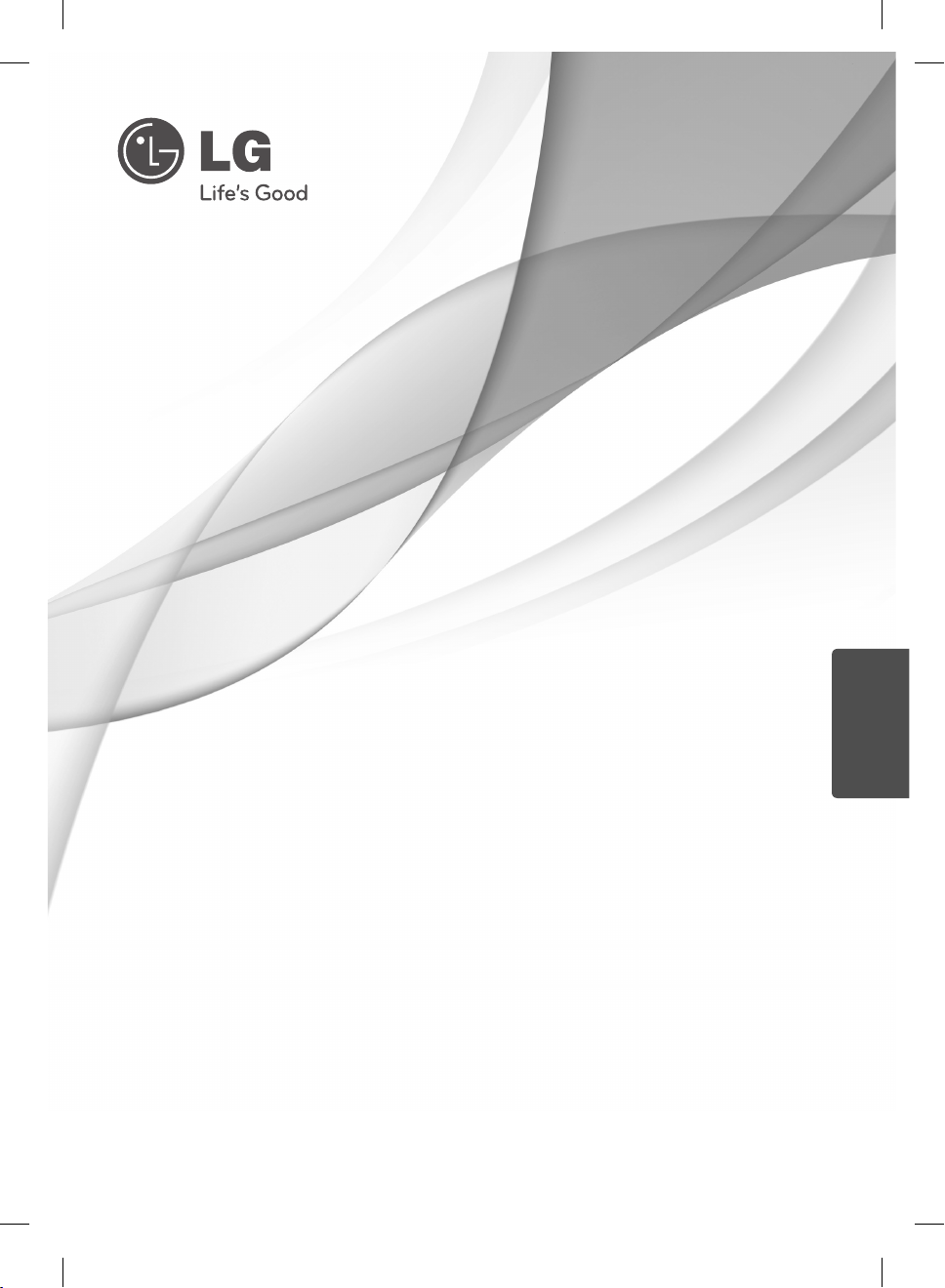
UPUTSTVO ZA RUKOVANJE
Network Blu-ray Disc/
DVD Player
Pre nego što pustite vaš set u rad, dobro pročitajte ovo uputstvo i sačuvajte ga za
ubuduće.
MODEL
BD560
SRPSKI
BD561-P-BHUNLLK-SER.indd 1BD561-P-BHUNLLK-SER.indd 1 2010.1.22 10:18:18 PM2010.1.22 10:18:18 PM
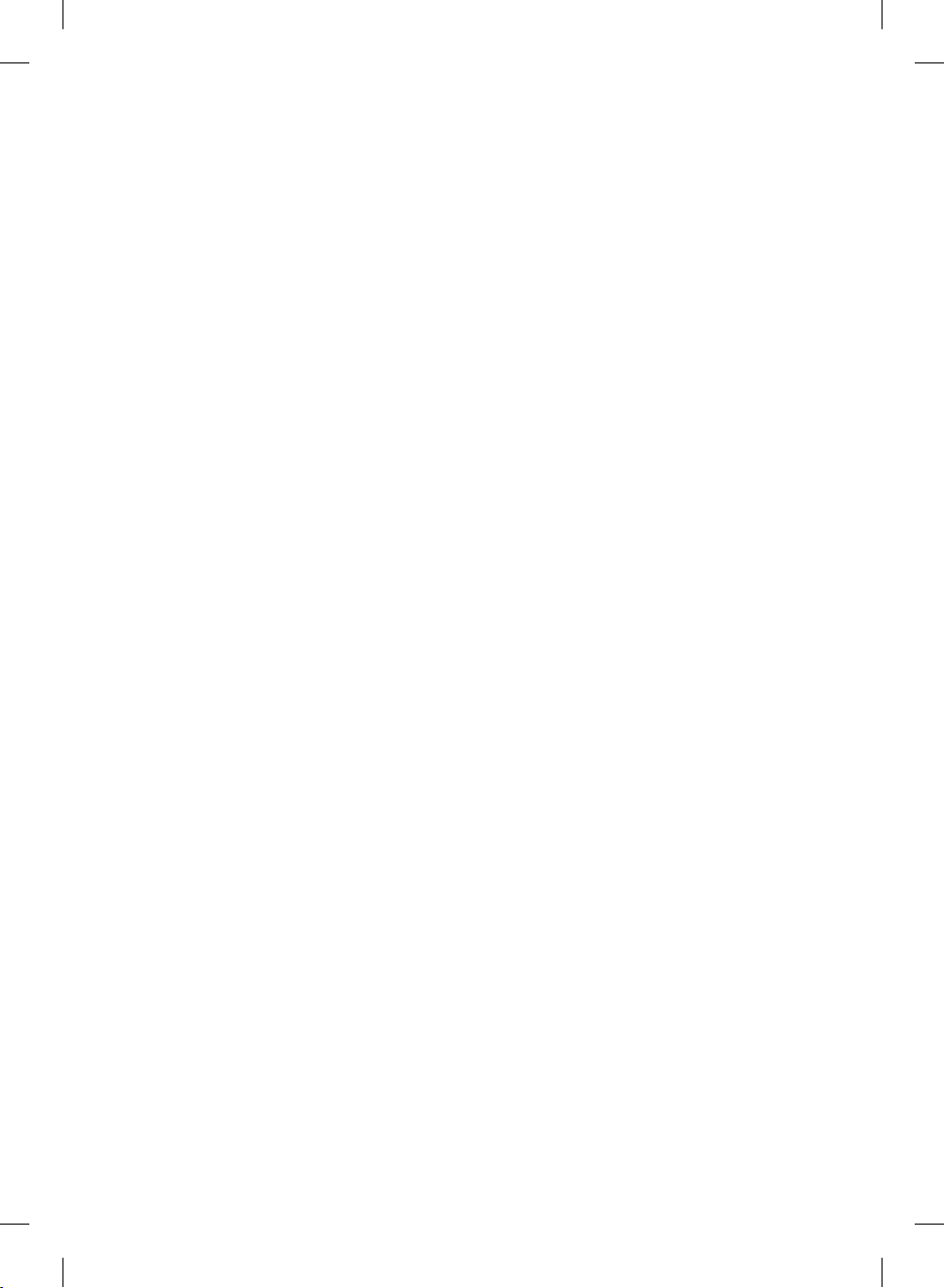
BD561-P-BHUNLLK-SER.indd 2BD561-P-BHUNLLK-SER.indd 2 2010.1.22 10:18:20 PM2010.1.22 10:18:20 PM
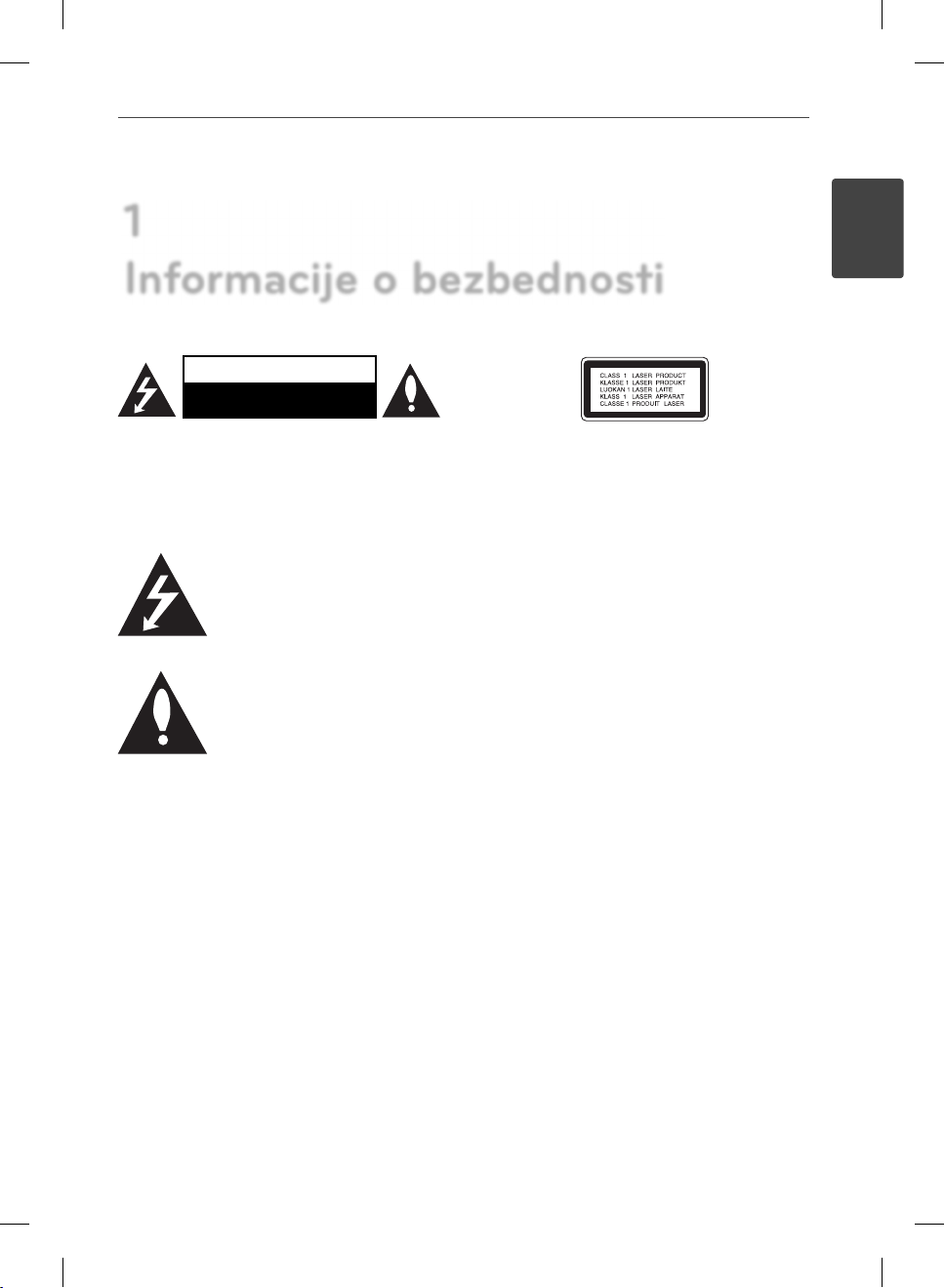
1
Informacije o bezbednosti
OPREZ
NE OTVARAJTE, RIZIK OD
STRUJNOG UDARA
OPREZ: DA BISTE SMANJILI RIZIK OD STRUJNOG
UDARA, NEMOJTE DA UKLANJATE POKLOPAC (ILI
ZADNJU STRANU) OVOG UREĐAJA. UNUTRA NEMA
DELOVA KOJE SAM KORISNIK MOŽE DA POPRAVLJA.
ZA POPRAVKE SE OBRATITE KVALIFIKOVANOM
OSOBLJU SERVISA.
Simbol munje unutar
jednakostraničnog trougla upozorava
korisnika na prisustvo opasnog
neizolovanog napona unutar
proizvoda koji može biti dovoljan
pokazatelj za određeni rizik od strujnog udara.
Uzvičnik unutar jednakostraničnog
trougla upozorava korisnika na
važne instrukcije o radu i održavanju
(servisu) koje se mogu naći u
uputstvu koje prati uređaj.
Napomene i upozorenja
UPOZORENJE: DA BISTE SPREČILI POJAVU POŽARA
ILI STRUJNI UDAR, NE IZLAŽITE OVAJ UREĐAJ KIŠI ILI
VLAGI.
UPOZORENJE: Nemojte da postavljate ovaj uređaj
u zatvorene prostore kao što je na primer orman ili
nešto slično.
OPREZ: Nemojte da blokirate otvore za ventilaciju.
Instalirajte prema uputstvima datim od strane
proizvođača.
Slotovi i otvori na kućištu postoje zbog ventilacije
da bi se omogućio pouzdani rad uređaja i da bi se
zaštitio od pregrevanja. Otvori ne treba nikada da se
blokiraju postavljanjem uređaja na krevet, kauč, tepih
ili ostale slične površine. Uređaj ne treba da se stavlja
u ormane ili ugradne police sve dok se ne obezbedi
pravilna ventilacija ili dok se ne ispune svi zahtevi
prema instrukcijama proizvođača.
OPREZ: Ovaj uređaj koristi laserski sistem.
Da biste osigurali pravilnu upotrebu ovog proizvoda,
molimo vas da pažljivo pročitate ovo uputstvo za
upotrebu i da ga čuvate ako zatreba. Za održavanje
uređaja, kontaktirajte ovlašćeni servis centar.
Korišćenje upravljača, regulatora ili postupaka sa
performansama drugačijim od onih koje su ovde
opisane mogu dovesti do opasnog izlaganja
radijaciji.
Da biste sprečili direktno izlaganje zracima lasera, ne
otvarajte kućište. Ako se ono otvori onda se izlažete
opasnoj radijaciji lasera. NIKADA NEMOJTE DIREKTNO
DA GLEDATE U LASERSKI ZRAK.
UPOZORENJE koje se odnosi na električni kabl
Za većinu uređaja se preporučuje da se povežu
prema električnom kolu koje im je namenjeno;
Tj. jedna utičnica treba da napaja samo taj uređaj i
da nema dodatnih priključaka ili kola koja se granaju.
Da biste bili sigurni u vezi ovoga, proverite na strani
sa speci kacijama u ovom uputstvu za rukovanje.
Ne preopterećujte zidne utičnice. Preopterećene,
rasklimane ili oštećene utičnice, produžni nastavci,
iskrzani električni kablovi, oštećene ili naprsle
izolacije i slična oštećenja su opasni. Bilo koje od ovih
stanja može dovesti do električnog udara ili požara.
Zato povremeno proverite kabl vašeg uređaja, i ako
njegov izgled ukazuje na oštećenje ili popuštanje
u smislu kvaliteta, isključite ga, i nemojte koristiti
uređaj, a kabli neka vam zameni ovlašćeni serviser.
Zaštitite električni kabl od zičkog ili mehaničkog
lošeg postupanja sa njim, kao što su: uvrtanje,
uvijanje, priklještenje, zatvaranje vrata preko njega
ili gaženja po njemu. Obratite posebnu pažnju na
priključke, utičnice na zidu i mesto gde kabl izlazi iz
uređaja. Da biste isključili uređaj sa napajanja, izvucite
utikač iz utičnice. Kada instalirate uređaj, obezbedite
da je priključak lako dostupan.
3Informacije o bezbednosti
1
Informacije o bezbednosti
BD561-P-BHUNLLK-SER.indd 3BD561-P-BHUNLLK-SER.indd 3 2010.1.22 10:18:20 PM2010.1.22 10:18:20 PM
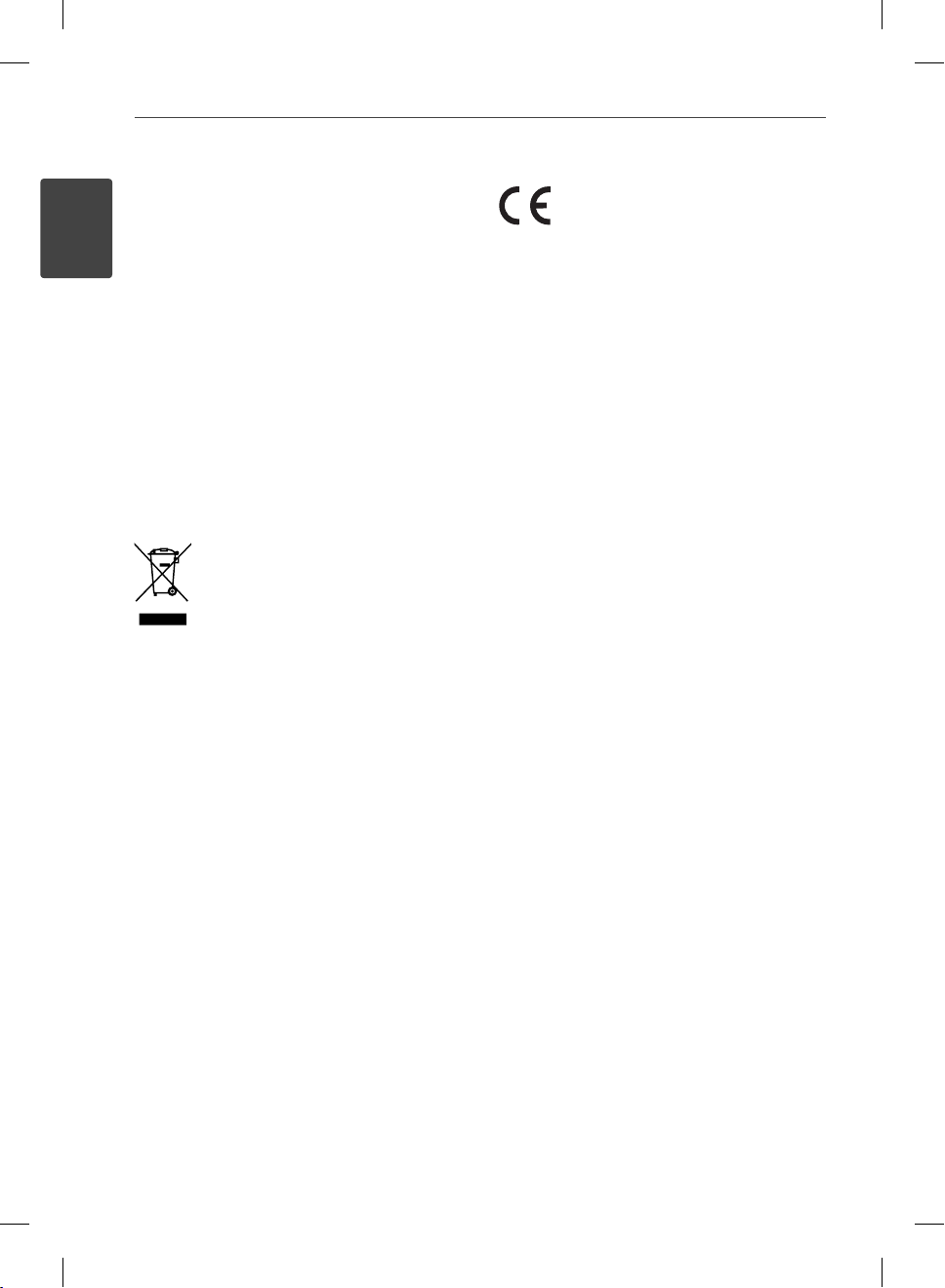
4 Informacije o bezbednosti
Ovaj uređaj je opremljen portabl baterijom ili
akumulatorom.
Bezbedan način za odlaganje baterije ili vađenje
1
baterije iz opreme: Izvadite staru bateriju ili celi
sklop baterije, i obratno postupajte kada postavljate
Informacije o bezbednosti
bateriju. Da biste sprečili zagađenje okoline i
eventualnu opasnost po zdravlje ljudi i životinja,
odložite stare baterije u odgovarajući kontejner
na određenim prihvatnim lokacijama. Nemojte
da bacate baterije zajedno sa ostalim otpadom.
Preporučuje se da koristite lokalne baterije i
akumulatore koji nisu štetni. Baterije ne treba da se
izlažu visokim temperaturama, kao što su na primer
sunce, vatra ili slično.
OPREZ: Aparat ne treba da je izložen vodi (kapanju
ili prskanju), a ne treba ni da se na njega stavljaju
predmeti koji sadrže tečnosti kao što su napr. vaze.
Odlaganje vašeg starog uređaja
Ovaj uređaj je proizveden u skladu sa EMC
direktivom 2004/108/EC i direktivom niskog
napona 2006/95/EC.
Predstavnik za Evropu: LG Electronics Service
Europe B.V. Veluwezoom 15, 1327 AE Almere, The
Netherlands (Tel : +31-036-547-8940)
1. Kada se na uređaju nalazi ovaj simbol sa
precrtanom kantom za đubre, to onda
znači da proizvod podleže evropskim
smernicama European Directive
2002/96/EC.
2. Svi električni i elektronski proizvodi treba
da se odlažu posebno od gradskog
smeća, na mestima koja su označena od
strane države ili lokalnih vlasti.
3. Pravilno odlaganje vaših starih uređaja
će pomoći sprečavanju eventualnih
negativnih posledica na okolinu i ljudsko
zdravlje.
4. Za detaljnije informacije o odlaganju
starih uređaja, molimo vas da
kontaktirate vaše gradske vlasti,
komunalnu službu ili prodavnicu u kojoj
ste kupili svoj uređaj.
BD561-P-BHUNLLK-SER.indd 4BD561-P-BHUNLLK-SER.indd 4 2010.1.22 10:18:20 PM2010.1.22 10:18:20 PM
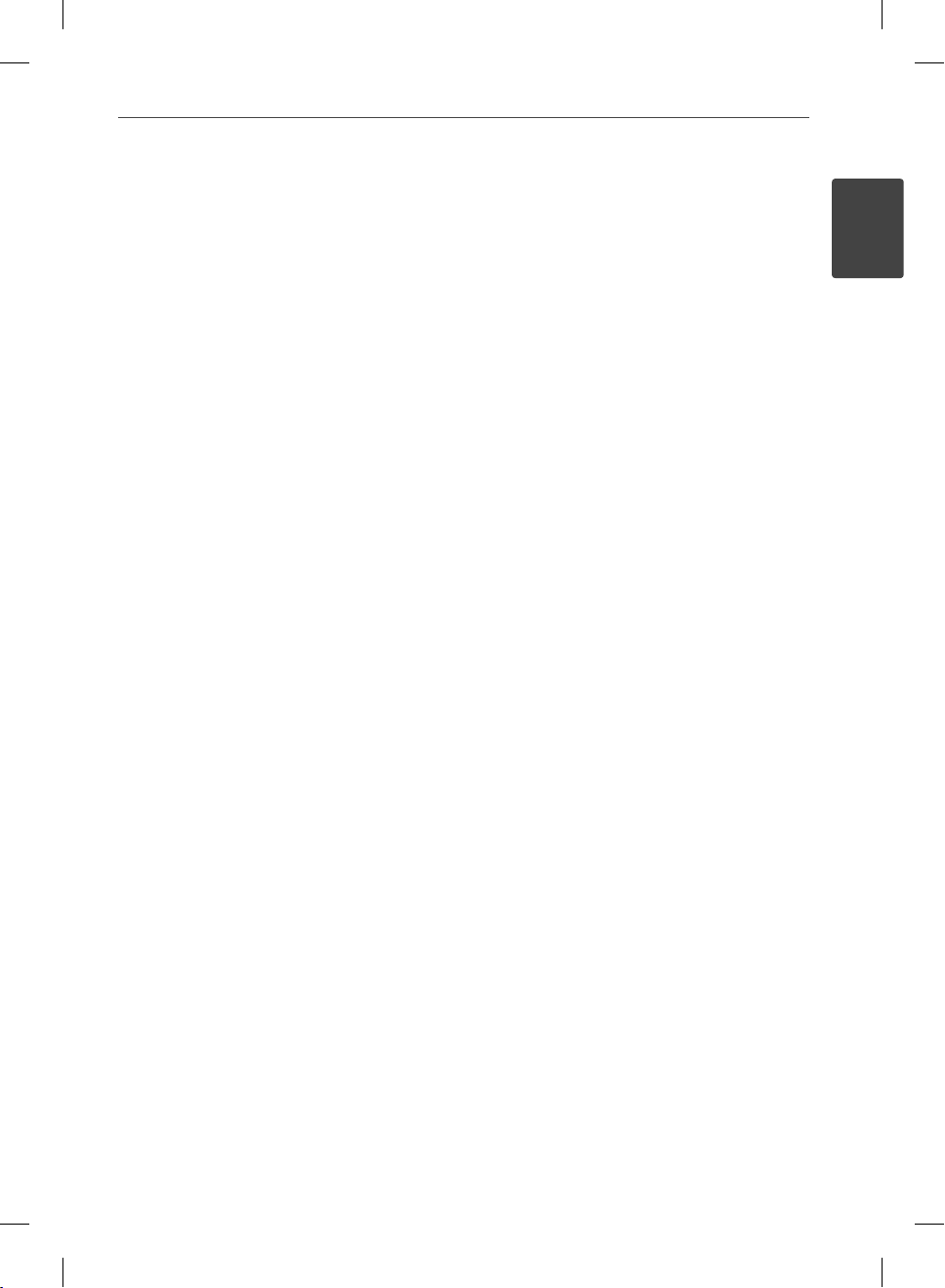
5Informacije o bezbednosti
Napomene o autorskim pravima
•
Zbog toga što je AACS (Advanced Access Content
System – Napredni metod zaštite pristupa od
ilegalnog kopiranja) odobren kao sistem za
zaštitu sadržaja u BD formatu, slično upotrebi
CSS (Content Scramble System) za DVD format,
neka određena ograničenja se nameću za
reprodukciju, izlaz analognog signala i dr. AACS
zaštićenog sadržaja. Rad i ograničenja u radu ovog
uređaja mogu da se razlikuju zavisno od trenutka
kupovine jer ta ograničenja mogu biti usvojena i/
ili promenjena od strane AACS nakon proizvodnje
ovog proizvoda.
•
Uz to, BD-ROM Mark i BD+ se dodatno koriste kao
sistemi za zaštitu sadržaja BD formata, što nameće
određena ograničenja uključujući i ograničenja
reprodukcije BD-ROM Mark i/ili BD+ zaštićenog
sadržaja. Da biste dobili dodatne informacije o
AACS, BD-ROM Mark, BD+ ili ovom proizvodu,
molimo vas da kontaktirate korisnički servis centar
kompanije LG.
•
Mnogi BD-ROM/DVD diskovi su kodirani sa
zaštitom od kopiranja. Zbog toga, vaš plejer
treba da povežete direktno na TV, ne na video
rekorder. Ako povežete na video rekorder onda
ćete sa diska koji ima zaštitu od kopiranja dobiti
izobličenu sliku.
•
Ovaj proizvod ima ugrađenu tehnologiju zaštite
autorskih prava metodima pokrivenim nekim
američkim patentima i drugim pravima na
intelektualnu svojinu. Korišćenje ove tehnologije
zaštite autorskih prava mora biti autorizovano
od strane Macrovision Korporacije i odnosi se na
kućnu i drugu ograničenost gledanja osim ako
nije drugačije propisano. Promena elektronike ili
brisanje zaštite se zabranjuje.
•
Pod američkim zakonima autorskog prava i
zakonima autorskog prava drugih zemalja,
neovlašćeno snimanje, korišćenje, prikaz,
distribucija ili ponovno emitovanje TV programa,
video kaseta, BD-ROM diskova, DVD diskova, CD
diskova i drugog materijala može biti predmet
građanske i/ili krivične odgovornosti.
Važna napomena u vezi TV sistema u boji
Sistem u boji ovog plejera se razlikuje zavisno od
diska koji se pušta.
Na primer, kada je na plejeru pušten disk snimljen
u NTSC kolor sistemu, slika na izlazu je takođe NTSC
signal.
Samo multi sistem TV u boji može da prima sve
signale sa izlaza plejera.
•
Ako imate PAL TV sistem u boji, onda ćete prilikom
puštanja diska snimljenog u NTSC sistemu videti
samo izobličene slike.
•
Multi sistem TV u boji menja sistem boja
automatski prema ulaznim signalima. U slučaju da
se kolor sistem ne menja automatski, isključite ga i
videćete normalnu sliku na ekranu.
•
Čak i kada se sistem snimljen u NTSC kolor sistemu
lepo prikazuje na vašem TV-u, može se desiti da se
ovo ne snimi korektno na vašem rekorderu.
1
Informacije o bezbednosti
BD561-P-BHUNLLK-SER.indd 5BD561-P-BHUNLLK-SER.indd 5 2010.1.22 10:18:21 PM2010.1.22 10:18:21 PM
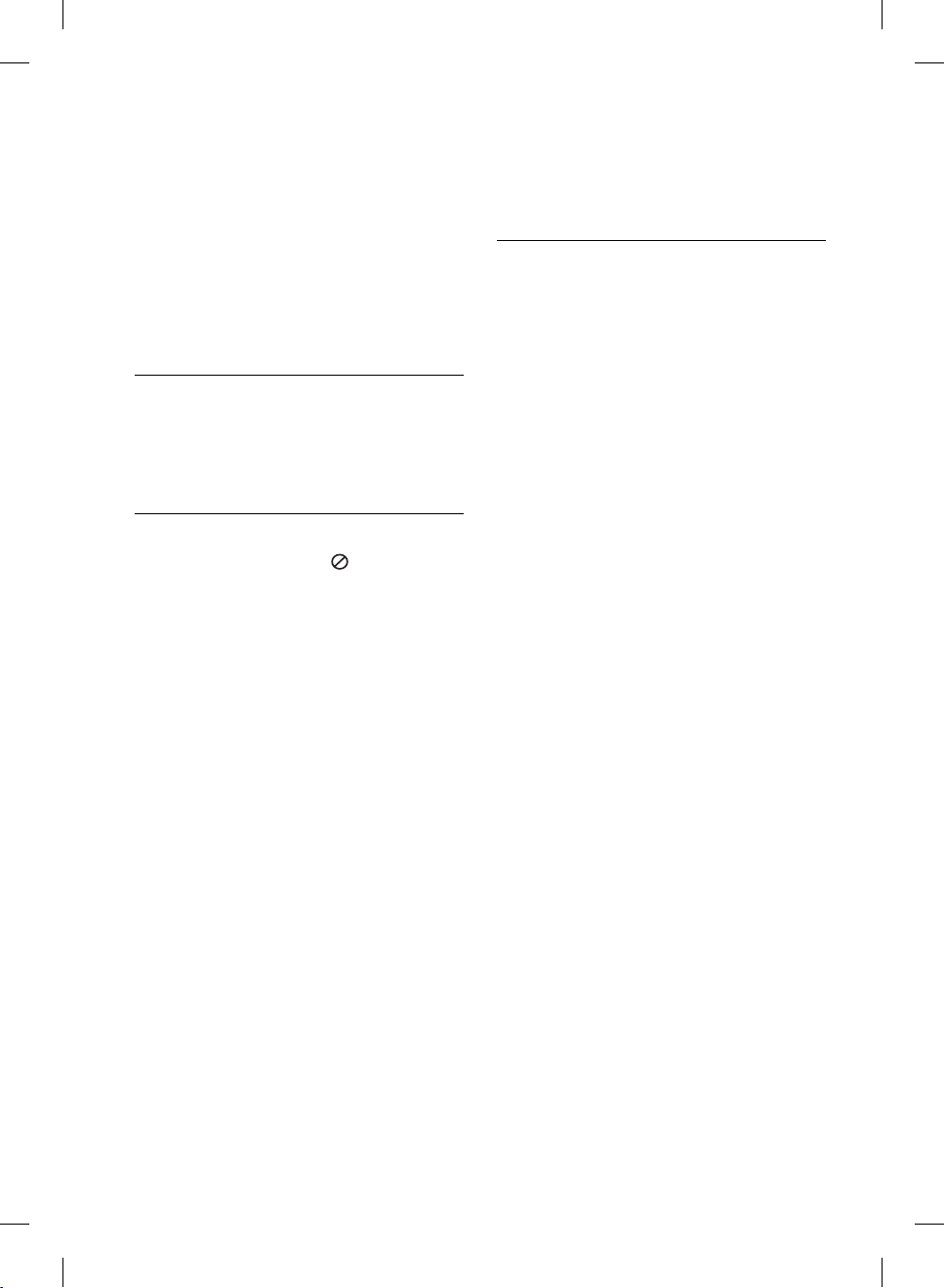
6
Sadržaj
3
Instalacija
14 Povezivanje na TV aparat
14 Priključak HDMI
1
15 Šta je SIMPLINK?
16 Priključak Component
Informacije o bezbednosti
3 Napomene i upozorenja
2
Pripreme
8 Uvod
8 O simbolu
8 Simboli korišćeni u ovom
uputstvu
8 Dostavljeni pribor
9 Diskovi koji se mogu puštati
10 Kompatibilnost fajlova
11 Regionalni kodovi
11 AVCHD (Advanced Video
Codec High Defi nition)
11 Određeni zahtevi sistema
11 Napomene u vezi
kompatibilnosti
12 Daljinski upravljač
13 Prednji panel
13 Zadnji panel
16 Video/Audio priključak (levi/
17 Postavka rezolucije
18 Povezivanje na pojačavač
18 Povezivanje na pojačavač
19 Povezivanje na pojačavač
19 Povezivanje na pojačavač
20 Povezivanje na vašu kućnu mrežu
20 Žičana mreža
21 Setup žičane mreže
23 Povezivanje USB jedinice
23 Playback sadržaj sa USB
24 Postavke
24 Podešavanje postavki
25 Meni [DISPLEJ]
26 Meni [JEZIK]
27 Meni [Audio]
28 Meni [ZAKLJUČATI]
29 Meni [MREŽA]
30 Meni [OSTALI]
Video
desni)
preko HDMI izlaza
preko digitalnog audio
izlaza
preko 2-kanalnog audio
izlaza
jedinice
BD561-P-BHUNLLK-SER.indd 6BD561-P-BHUNLLK-SER.indd 6 2010.1.22 10:18:21 PM2010.1.22 10:18:21 PM
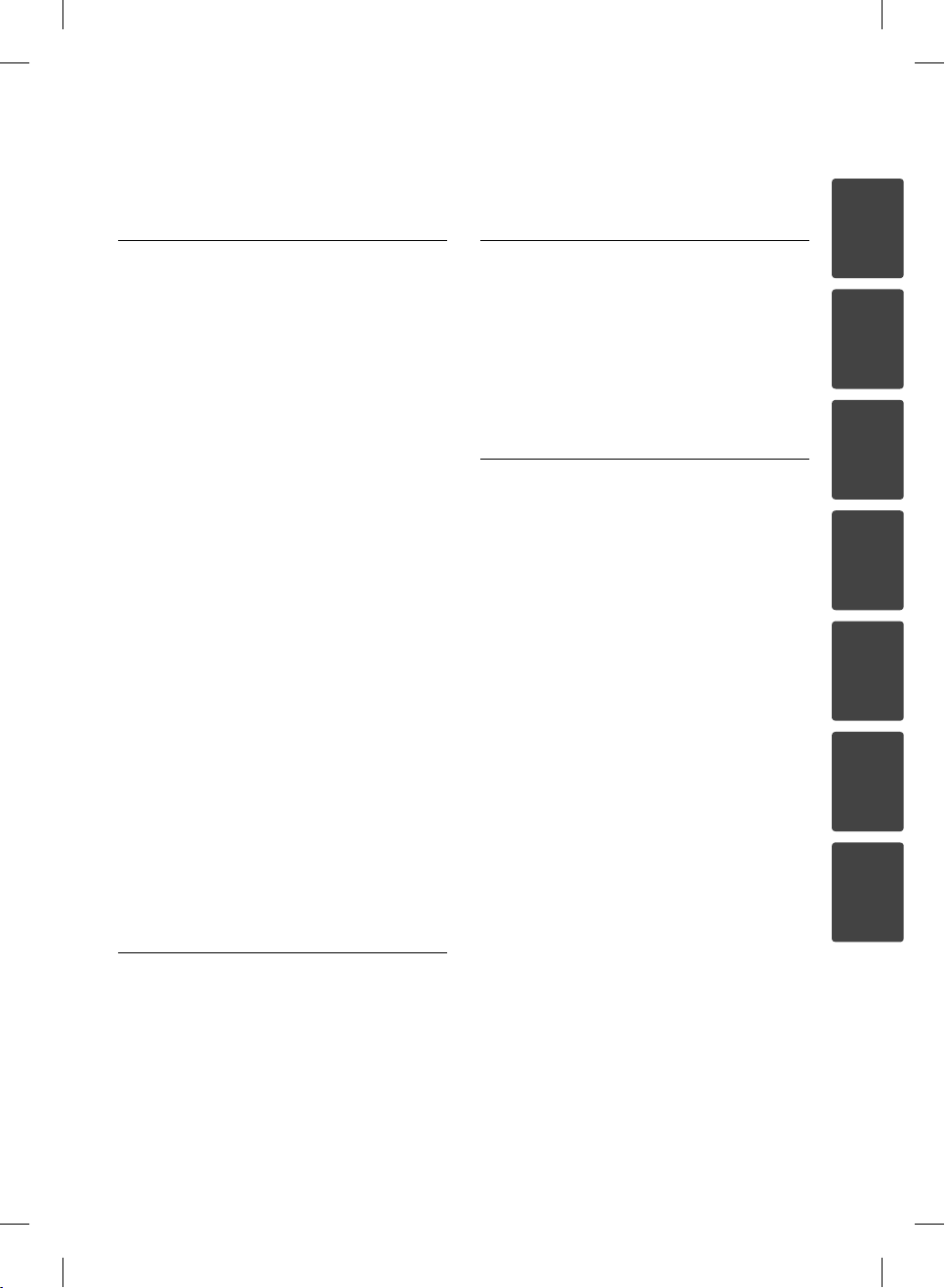
7
4
Operacije
31 Osnovna reprodukcija
33 Napredna reprodukcija
37 On-Screen display (Displej na
ekranu)
40 Uživajte u BD-LIVE sadržaju
41 Reprodukcija fi lmova i VR diskova
42 Pregled slika
43 Opcije za prikaz slika
44 Slušanje muzike dok traje
slajd šou
45 Slušanje muzike
45 Snimanje sa audio diskova
47 Prikaz informacija iz
Gracenote Media Database
48 Reprodukcija YouTube™ video
snimaka
48 Gledajte YouTube™ video
snimke na vašem TV-u
48 YouTube™ meni
49 Korišćenje virtuelne
tastature
50 Pretraga video snimaka
51 Pristup vašem YouTube™
nalogu
6
Rešavanje problema
53 Opšte
54 Slike
54 Zvuk
55 Mreža
7
Dodatak
56 Upravljanje televizorom pomoću
57 Update mrežnog softvera
59 Lista kodova regiona
60 Lista kodova jezika
61 Trgovačke marke i licence
63 Specifi kacije audio izlaza
65 Izlazna video rezolucija
66 Specifi kacije
67 VAŽNE INFORMACIJE O
68 Napomene u vezi open source
1
2
3
daljinskog upravljača
4
5
MREŽNIM USLUGAMA
softvera
6
5
Održavanje
52 Napomene u vezi diskova
52 Rukovanje uređajem
BD561-P-BHUNLLK-SER.indd 7BD561-P-BHUNLLK-SER.indd 7 2010.1.22 10:18:21 PM2010.1.22 10:18:21 PM
7
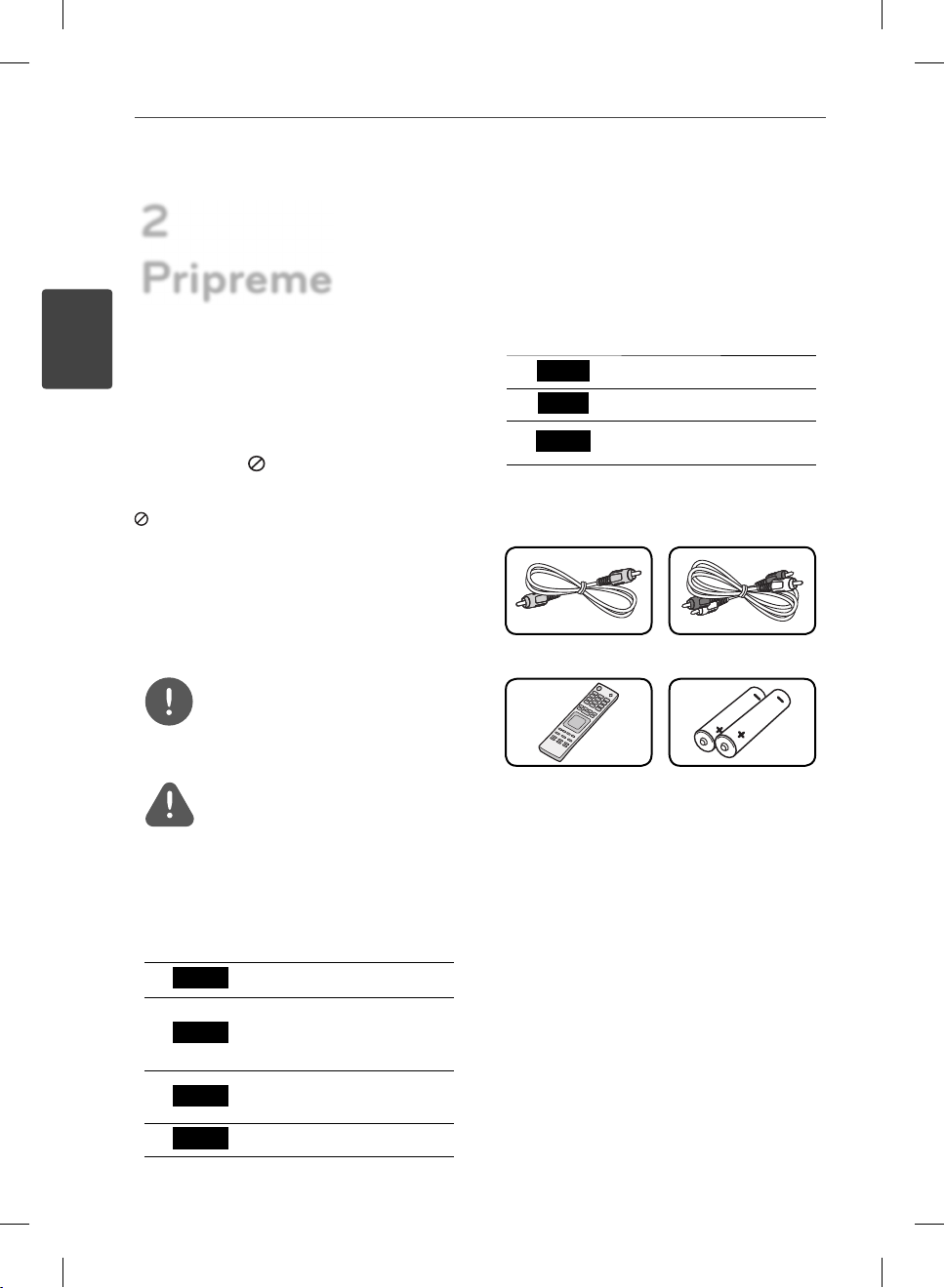
8 Pripreme
2
Pripreme
2
Pripreme
Uvod
O simbolu
Tokom rada se na TV-u može pojaviti simbol “
” koji ukazuje na to da neka funkcija koja je
objašnjena u ovom uputstvu nije dostupna za
taj konkretni medijum.
Simboli korišćeni u ovom
uputstvu
NAPOMENA
Ukazuje na specijalne napomene i radne
karakteristike.
OPREZ
Ukazuje da treba biti oprezan zbog mogućih
šteta od zloupotrebe.
Odeljak čiji naslov ima jedan od sledećih
simbola se odnosi samo na diskove koji su
predstavljeni tim simbolom.
MOVIE
MUSIC
PHOTO
Filmovi sa USB-a ili diska
Muzika sa USB-a ili diska
Slike
Dostavljeni pribor
Video kabl (1) Audio kablovi (1)
Daljinski upravljač (1) Baterije (2)
BD
DVD
AVC HD
ACD
BD561-P-BHUNLLK-SER.indd 8BD561-P-BHUNLLK-SER.indd 8 2010.1.22 10:18:21 PM2010.1.22 10:18:21 PM
BD-ROM diskovi
DVD-Video, DVD±R/RW u
Video modu ili VR modu i
nalizirani
DVD±R/RW u AVCHD
formatu
Audio diskovi
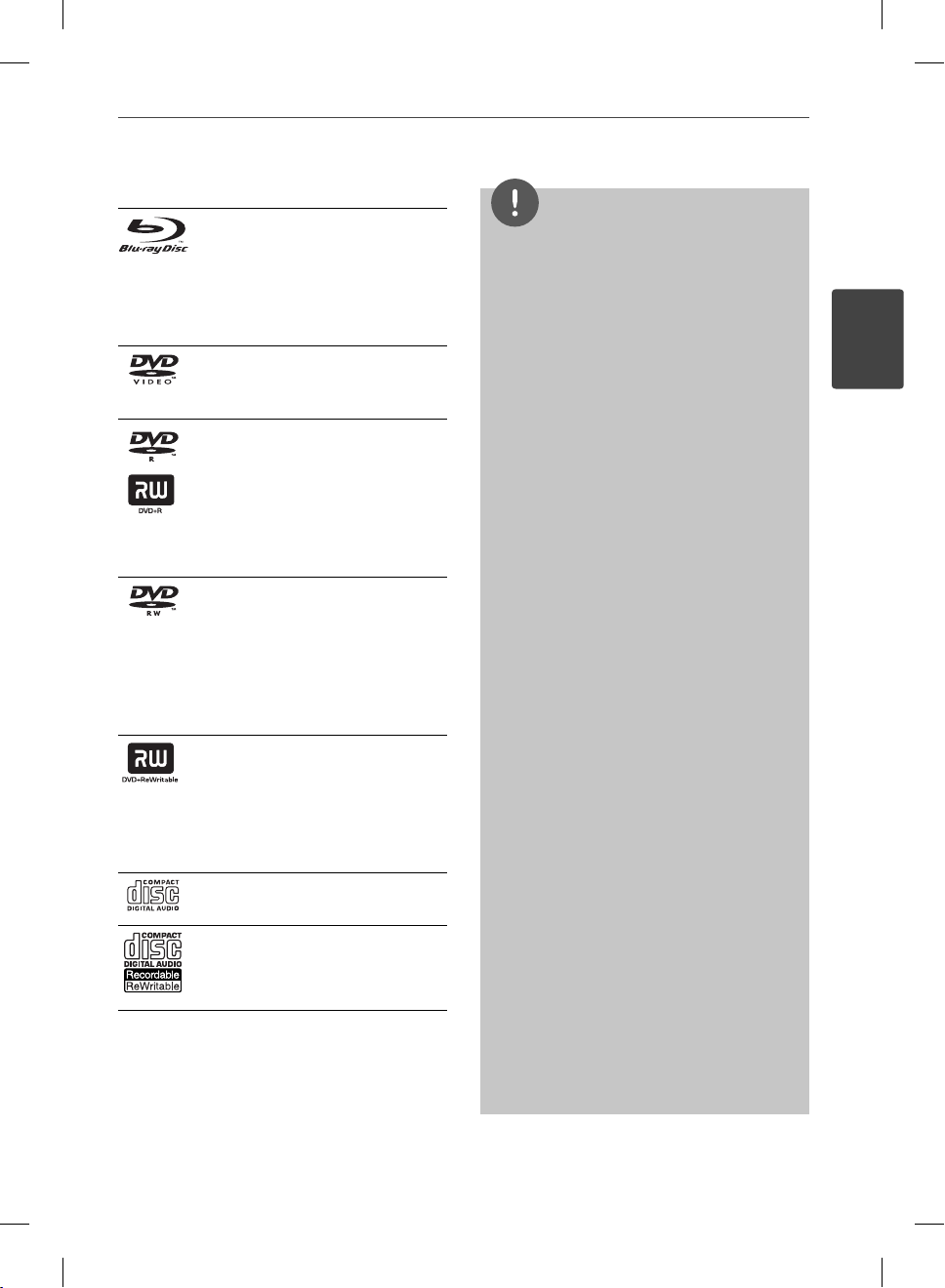
9Pripreme
Diskovi koji se mogu puštati
Blu-ray diskovi
Diskovi kao što su lmovi, koji
-
se mogu kupiti ili iznajmiti
BD-R/RE diskovi koji sadrže
-
Movie, Music ili Photo fajlove
( lmove, muziku i slike).
DVD-VIDEO (8 cm / 12 cm diskovi)
Diskovi kao što su lmovi, koji se
mogu kupiti ili iznajmiti.
DVD±R (8 cm / 12 cm diskovi)
Video mod i samo nalizirani
-
Podržava i dvoslojne diskove
-
Finalizirani AVCHD format
-
DVD±R diskovi koji sadrže
-
Movie, Music ili Photo fajlove
( lmove, muziku i slike).
DVD-RW (8 cm / 12 cm diskovi)
VR mod, Video mod i samo
-
nalizirani
Finalizirani AVCHD format
-
DVD-RW diskovi koji sadrže
-
Movie, Music ili Photo fajlove
( lmove, muziku i slike).
DVD+RW (8 cm / 12 cm diskovi)
Video mod i samo nalizirani
-
Finalizirani AVCHD format
-
DVD+RW diskovi koji sadrže
-
Movie, Music ili Photo fajlove
( lmove, muziku i slike).
Audio CD (8 cm / 12 cm diskovi)
CD-R/RW (8 cm / 12 cm diskovi)
CD-R/RW diskovi koji sadrže audio
naslove, lmove, muziku ili slike.
NAPOMENA
•
Zavisno od opreme za snimanje ili samih diskova
CD-R/RW (ili DVD±R/±RW ), neki CD-R/RW
diskovi (ili DVD±R/±RW) ne mogu da se koriste
na ovom uređaju.
•
Zavisno od softvera za snimanje i nalizacije,
neki diskovi (CD-R/RW, DVD±R/RW ili BD-R/RE)
ne mogu da rade na ovom uređaju.
•
Može se desiti da BD-R/RE, DVD±R/RW i
CD-R/RW diskovi snimljeni na kompjuteru,
DVD ili CD rekorderu, ne mogu raditi ako je
disk oštećen ili prljav, ili ako ima prljavštine ili
kondenzacije na sočivima rekordera.
•
Ako disk snimate na kompjuteru, čak i ako je
disk snimljen u kompatibilnom formatu, postoje
slučajevi u kojima oni ne mogu raditi zbog
postavki aplikativnog softvera koji se koristi za
snimanje diska. (Proverite sa izdavačem softvera
za detaljnije informacije o tome.)
•
Ovaj plejer zahteva diskove i snimke koji
odgovaraju određenim tehničkim standardima
da bi se postigao optimalni kvalitet reprodukcije.
•
Prethodno snimani DVD diskovi su automatski
postavljeni da zadovolje ove standarde. Ima
mnogo različitih vrsta formata diskova na koje
može da se snima (uključujući i CD-R diskove
koji sadrže MP3 ili WMA fajlove) i oni zahtevaju
određene uslove (vidi gore) da bi se obezbedila
kompatibilnost u radu.
•
Hibridni diskovi imaju BD-ROM i DVD (ili CD)
slojeve sa iste strane. BD-ROM sloj sa takvih
diskova može da se reprodukuje samo na ovom
plejeru.
•
Korisnici treba da uzmu u obzir da se zahteva
dozvola da bi se preuzimali MP3/WMA fajlovi
i muzika sa interneta. Naša kompanija nema
prava da daje takve dozvole. Dozvola treba uvek
da se traži od vlasnika tih autorskih prava.
•
Morate da postavite opciju formata diska
na [Mastered] da biste napravili da diskovi
budu kompatibilni sa LG plejerima prilikom
formatiranja diskova koji se mogu presnimavati.
Ako postavite na Live System, ne možete koristiti
LG plejer. (Mastered/Live File System : Sistem
formatiranja diska za Windows Vista)
2
Pripreme
BD561-P-BHUNLLK-SER.indd 9BD561-P-BHUNLLK-SER.indd 9 2010.1.22 10:18:22 PM2010.1.22 10:18:22 PM
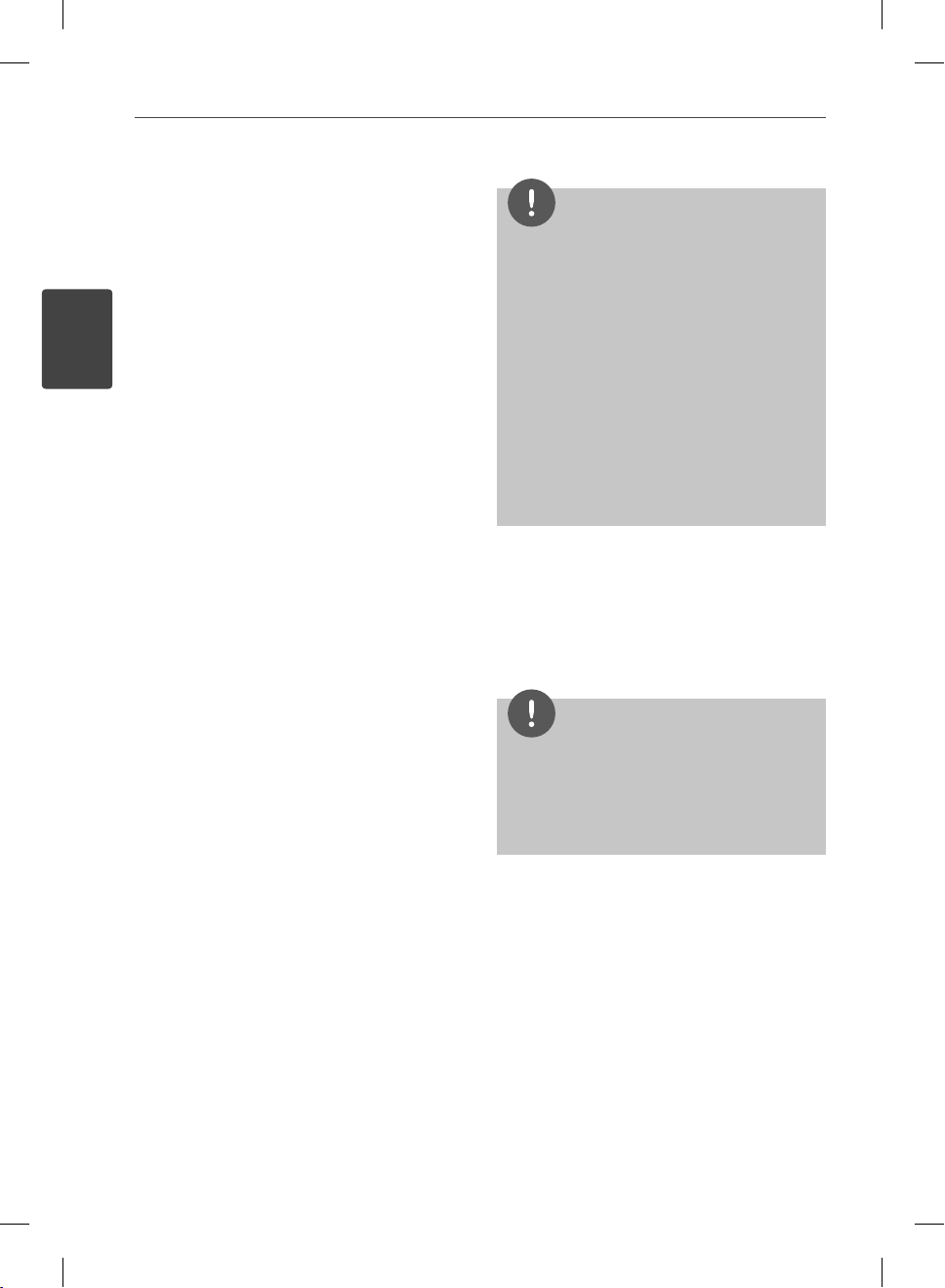
10 Pripreme
2
Pripreme
Kompatibilnost fajlova
Uopšteno
Moguće ekstenzije fajlova: “.jpg”, “.jpeg”, “.png”,
“.avi”, “.divx”, “.mpg”, “.mpeg”, “.mkv”, “.mp4”, “.mp3”,
“.wma”, “.wav”
Neki od wav fajlova nisu podržani na ovom
•
plejeru.
Naziv fajla je ograničen na 180 karaktera.
•
Zavisno od veličine i broja fajlova, može
•
proći i nekoliko minuta da bi se očitao
sadržaj sa medijuma.
Maksimalan broj fajlova/foldera: Manji od
2000 (ukupan broj fajlova i foldera)
CD-R/RW, DVD±R/RW, BD-R/RE Format:
ISO 9660+JOLIET, UDF i UDF Bridge format
FILMOVI
Moguće veličine rezolucije:
1920 x 1080 (Š x V) pixels
Mogući formati prevoda (titla): SubRip (.srt
/ .txt), SAMI (.smi), SubStation Alpha (.ssa/.txt),
MicroDVD (.sub/.txt), VobSub (.sub), SubViewer
1.0 (.sub), SubViewer 2.0 (.sub/.txt), TMPlayer
(.txt), DVD Subtitle System (.txt)
Kodek formati koji se mogu puštati: “DIVX3.
xx”, “DIVX4.xx”, “DIVX5.xx”, “XVID”, “DIVX6.xx”
(samo standardna reprodukcija), H.264/MPEG-4
AVC, MPEG1 SS, MPEG2 PS, MPEG2 TS
Audio formati koji se mogu puštati: “Dolby
Digital”, “DTS”, “MP3”, “WMA”, “AAC”, “AC3”
Nisu svi WMA i AAC Audio formati
•
kompatibilni sa ovim uređajem.
Frekvencija odmeravanja: u opsegu 32 - 48
kHz (za WMA), i u opsegu 16 – 48 kHz (za MP3)
Protok bita (Bit rate): u opsegu 20 - 320Kbps
(za WMA), i u opsegu 32 – 320Kbps (za MP3)
NAPOMENA
•
Može se desiti da se High De nition lmovi sa
CD-a ili USB 1.0/1.1 ne reprodukuju kako treba.
Za reprodukciju High De nition lmova se
preporučuju BD, DVD ili USB 2.0.
•
Ovaj plejer podržava H.264/MPEG-4 AVC pro l
Main, High na nivou Level 4.1. Za fajlove na višem
nivou, na ekranu će se pojaviti uozoravajuća
poruka.
•
Ovaj plejer ne podržava fajl snimljen pomoću
1
GMC*
ili Qpel*2. To su tehnike video kodiranja u
MPEG4 standardu, kao što ih imaju DivX ili XVID.
*1 GMC – Global Motion Compensation
(Globalna kompenzacija pokreta)
*2 Qpel – Quarter pixel (Povećanje preciznosti)
MUZIKA
Frekvencija odmeravanja: u opsegu 8 - 48
kHz (WMA), i u opsegu 11 - 48kHz (MP3)
Protok bita (Bit rate): u opsegu 8 - 320 kbps
(za WMA, MP3)
NAPOMENA
Ovaj uređaj ne podržava MP3 fajlove sa
•
ugrađenim ID3 tagom.
Može se desiti da ukupno vreme reprodukcije
•
prikazano na ekranu nije tačno prilikom
korišćenja VBR fajlova.
FOTOGRAFIJE (SLIKE)
Preporučene veličine:
Manje od 4000 x 3000 x 24 bit/pixel
Manje od 3000 x 3000 x 32 bit/pixel
Progresivna i idealna kompresija JPEG
•
fajlova nisu podržane.
BD561-P-BHUNLLK-SER.indd 10BD561-P-BHUNLLK-SER.indd 10 2010.1.22 10:18:23 PM2010.1.22 10:18:23 PM
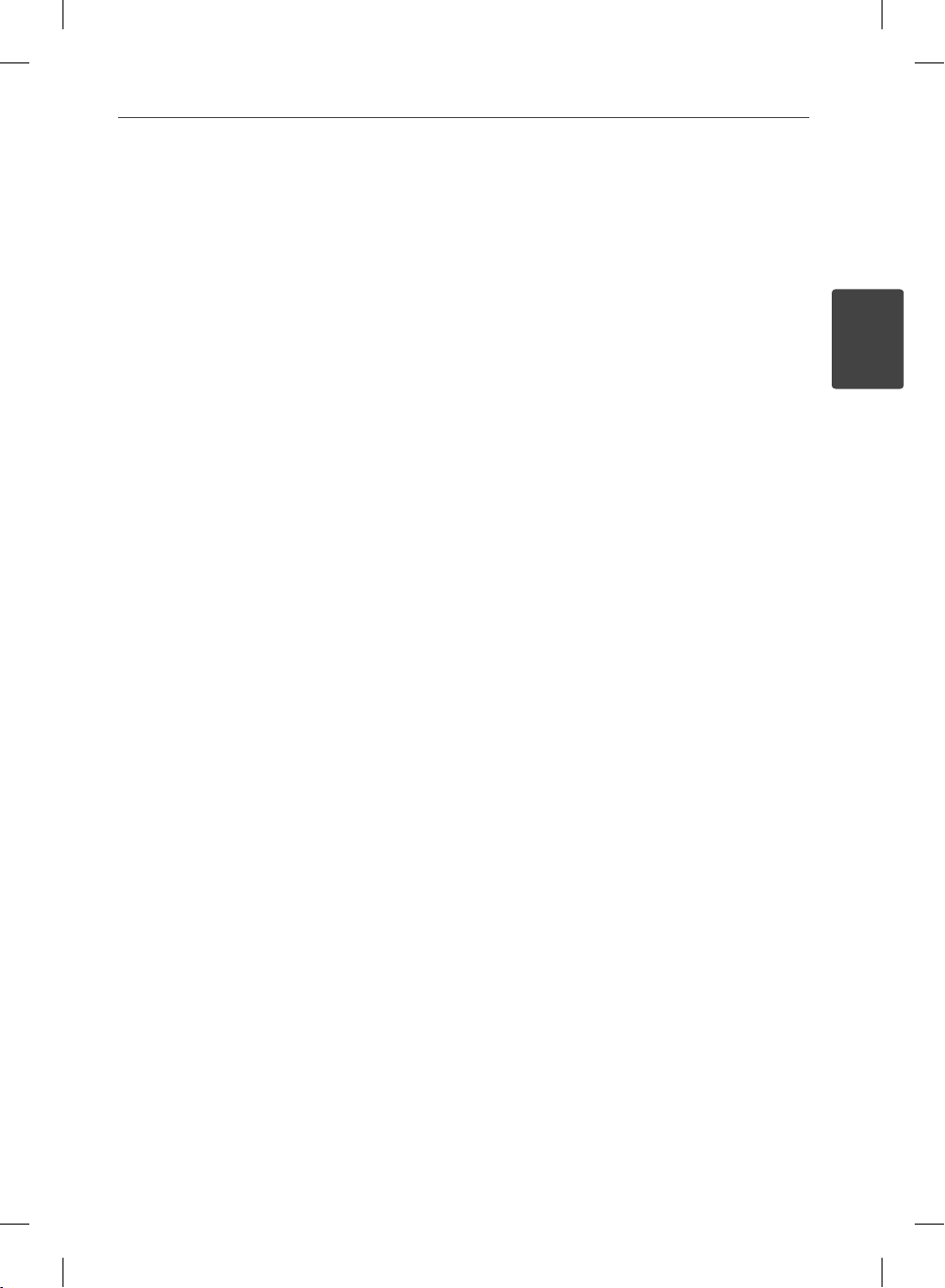
Regionalni kodovi
Kod ovog uređaja regionalni kod je odštampan
sa donje strane. Na ovom uređaju se mogu
puštati samo BD-ROM ili DVD diskovi sa
oznakom istom kao sa zadnje strane ili sa
oznakom “ALL”.
AVCHD (Advanced Video Codec
High Defi nition)
Na ovom plejeru se mogu puštati diskovi u
•
AVCHD formatu. Ovi diskovi su normalno
snimljeni i koriste se u kamkorderima.
AVCHD format je digitalni video format
•
visoke de nicije za kamere.
MPEG-4 AVC/H.264 format može da
•
kompresuje slike sa većom e kasnošću
nego što to mogu konvencionalni formati
za kompresovanje slike.
Neki od AVCHD diskova koriste format ‘’x.
•
v.Color’’.
Na ovom plejeru se mogu puštati AVCHD
•
diskovi pomoću formata ‘’x.v.Color’’.
Može se desiti da se neki od diskova u
•
AVCHD formatu ne mogu reprodukovati,
zavisno od uslova snimanja.
Diskovi u AVCHD formatu moraju da se
•
naliziraju.
‘’x.v.Color’’ nudi širi opseg boja od normalnih
•
diskova za DVD kamkordere.
Određeni zahtevi sistema
Za high de nition video reprodukciju:
High de nition displej koji ima ulazne
•
priključke COMPONENT ili HDMI.
BD-ROM diska sa sadržajem visoke de nicije
•
(high de nition).
Za neke sadržaje na vašem displeju
•
potrebno je da imate DVI ulaz sa HDMI
ili HDCP (kao što se speci cira od strane
autora).
•
Za up-konverziju standardno de nisanih
DVD diskova, zahteva se DVI ulaz sa HDMI ili
HDCP na vašem displeju za sadržaj zaštićen
od kopiranja.
Za Dolby® Digital Plus, Dolby TrueHD i DTS-HD
višekanalnu audio reprodukciju:
•
Pojačavač/prijemnik sa ugrađenim
dekoderom (Dolby Digital, Dolby Digital
Plus, Dolby TrueHD, DTS ili DTS-HD).
•
Glavni, centralni i surround zvučnici, kao i
subwoofer su neophodni za izabrani format.
Napomene u vezi
kompatibilnosti
Pošto je BD-ROM novi format, moguće
•
je očekivati i nešto drugačije prilike kod
nekih određenih diskova, digitalnih veza
i dr. Ako imate neke probleme u vezi
kompatibilnosti, molimo vas da kontaktirate
ovlašćeni servis centar.
Pregled high-de nition sadržaja i up-
•
konverzija standardnih DVD sadržaja mogu
zahtevati na vašem displeju DVI ulaze sa
HDMI ili HDCP.
Na nekim BD-ROM i DVD diskovima neke
•
od komandi ili karakteristika mogu biti
ograničene.
Dolby TrueHD, Dolby Digital Plus i DTS-
•
HD su podržani sa maksimalno 7.1 kanala
ako koristite HDMI priključak za audio izlaz
uređaja.
USB jedinicu možete koristiti za čuvanje
•
nekih informacija u vezi diska, uključujući
i preuzeti sadržaj sa interneta. Diskovi
koje koristite će kontrolisati koliko će se ta
informacija dugo zadržati.
11Pripreme
2
Pripreme
BD561-P-BHUNLLK-SER.indd 11BD561-P-BHUNLLK-SER.indd 11 2010.1.22 10:18:23 PM2010.1.22 10:18:23 PM
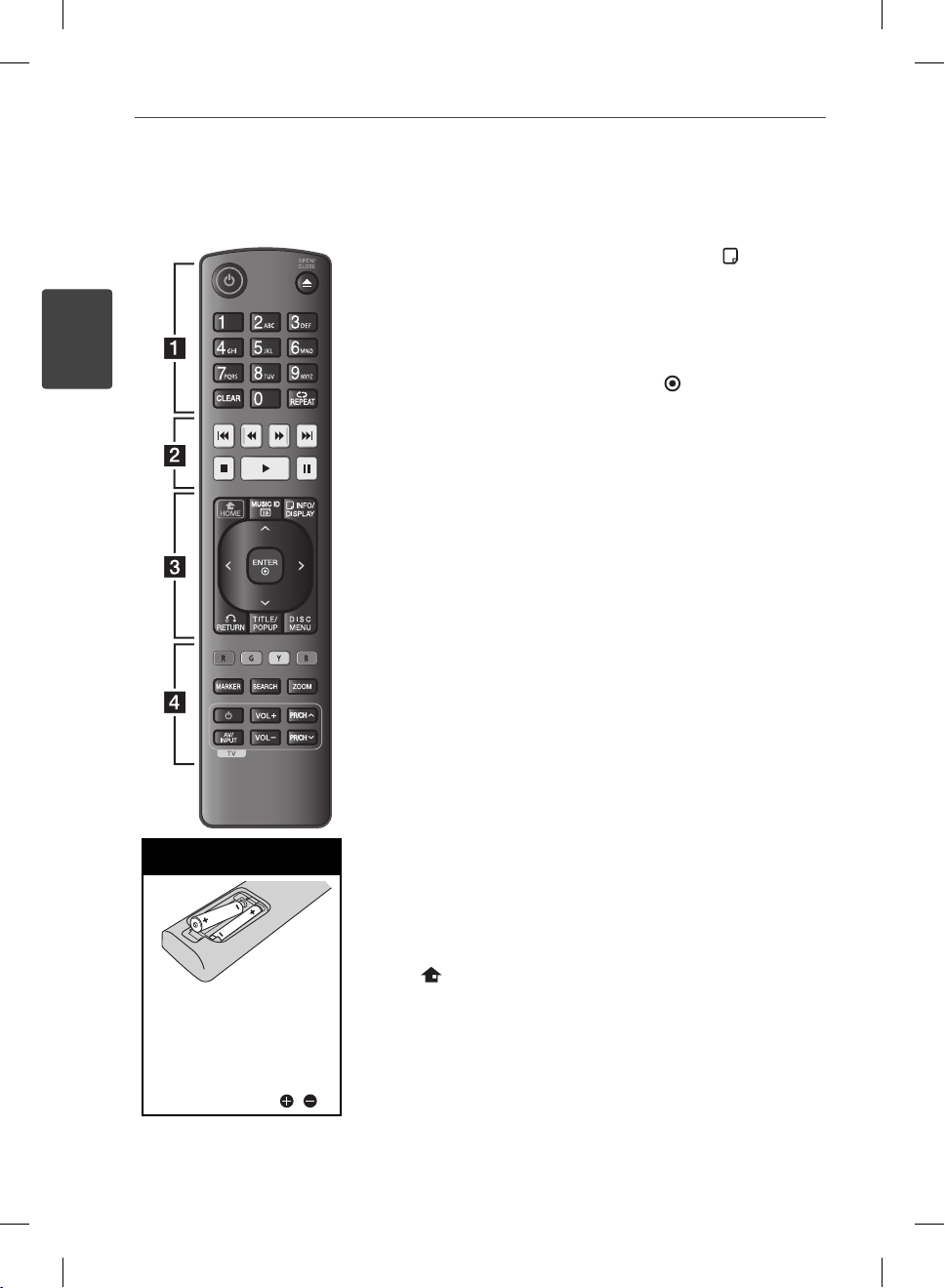
12 Pripreme
Daljinski upravljač
2
Pripreme
Postavljanje baterije
Sklonite poklopac baterije
sa zadnje strane daljinskog
upravljača i ubacite dve
R03 baterije (veličine AAA)
sa ispravno postavljenim
suprotnim polovima i .
• • • • • • a • • • • • •
(POWER): Uključuje i
1
isključuje plejer (ON/OFF).
Z
(OPEN/CLOSE): Otvara i
zatvara nosač diska.
Numerisana dugmad 0-9:
Služi za izbor numerisane
opcije sa menija ili unos slova
sa keypad menija.
CLEAR: Briše oznaku na meniju
pretrage ili broj prilikom
postavljanja šifre.
REPEAT: Ponavlja neku željenu
sekciju ili sekvencu.
• • • • • • b • • • • • •
m/M
(SCAN): Vrši pretragu
unazad ili unapred.
./>
(SKIP): Prelazi na
sledeće ili prethodno poglavlje
/ traku / fajl.
x
(STOP): Zaustavlja
reprodukciju.
N
(PLAY): Započinje
reprodukciju.
X
(PAUSE): Pauzira
reprodukciju.
• • • • • • c • • • • • •
HOME (
): Prikaz ili izlaz iz
menija [Home Menu].
MUSIC ID: Kada se poveže na
mrežu, može da da informaciju
o pesmi koja se čuje dok se
prikazuje lm.
INFO/DISPLAY (
): Prikaz ili
izlazak iz displeja na ekranu
(On-Screen Display).
Strelice: Izbor neke od opcija
iz menija.
ENTER (
): Potvrda izbora
menija.
RETURN (O): Izlazak iz menija
ili obnova reprodukcije. Može
se desiti da funkcija obnove
reprodukcije ne radi zavisno od
BD-ROM diska.
TITLE/POP-UP: Prikazuje
DVD meni naslova ili pop-up
iskačući meni BD-ROM ako
postoje.
DISC MENU: Pristupa meniju
na disku.
• • • • • • d • • • • • •
Dugmad u boji (R, G, Y, B):
Koristite ih da biste se kretali
kroz BD-ROM menije. Ona se
takođe koriste za menije [Film],
[Slike], [Muzika] ili
[YouTube™].
MARKER: Označava neko
mesto prilikom reprodukcije.
SEARCH: Prikaz ili izlazak iz
menija pretrage.
ZOOM: Prikaz ili izlazak iz
menija [Zumiranje].
Dugmad za kontrolu TV-a:
Vidite o tome na strani 56.
BD561-P-BHUNLLK-SER.indd 12BD561-P-BHUNLLK-SER.indd 12 2010.1.22 10:18:23 PM2010.1.22 10:18:23 PM
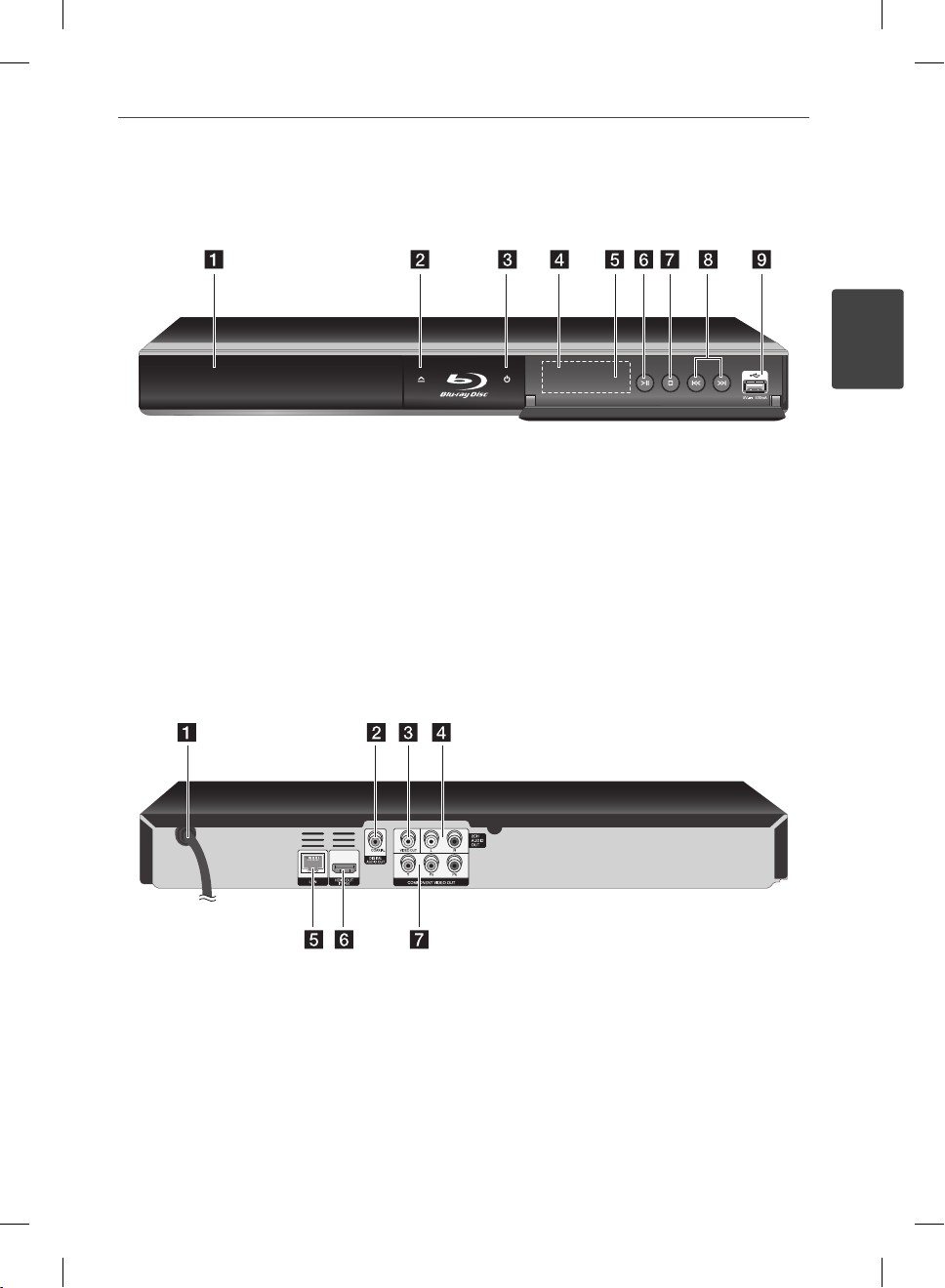
Prednji panel
13Pripreme
2
Pripreme
Disc Tray (Nosač diska)
a
Z
(OPEN/CLOSE)
b
1
Dugme(POWER)
c
Displej
d
Senzor za daljinsko upravljanje
e
Zadnji panel
Kabli za naizmeničnu struju
a
DIGITAL AUDIO OUT (COAXIAL)
b
VIDEO OUT
c
2CH AUDIO OUT (Levi/Desni)
d
N/X
(PLAY / PAUSE)
f
x
(STOP)
g
./>
h
USB Port
i
LAN port
e
HDMI OUT (Tip A, Verzija 1.3)
f
COMPONENT VIDEO OUT (Y P
g
(SKIP)
B PR
)
BD561-P-BHUNLLK-SER.indd 13BD561-P-BHUNLLK-SER.indd 13 2010.1.22 10:18:24 PM2010.1.22 10:18:24 PM
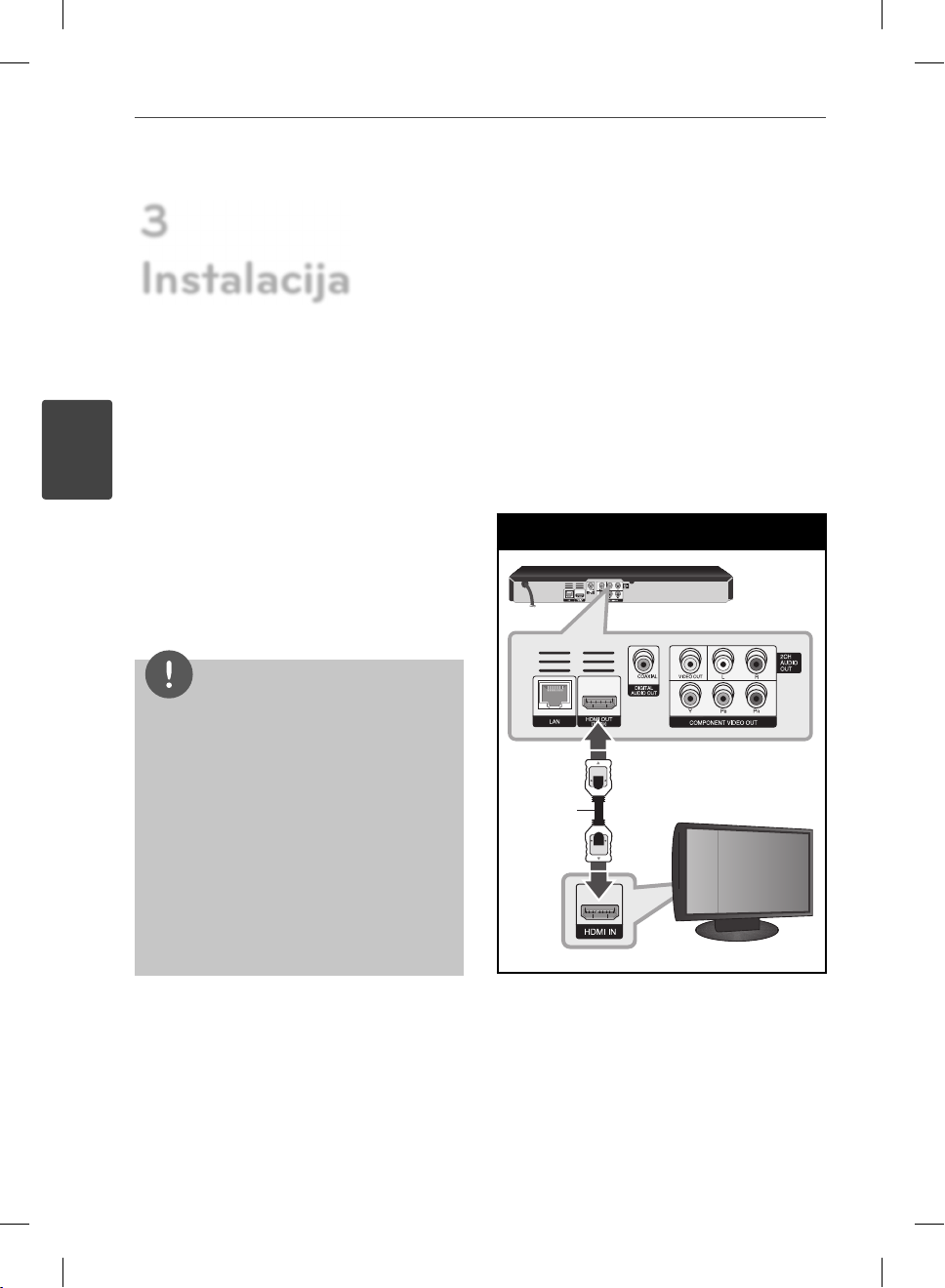
14 Instalacija
3
Instalacija
3
Instalacija
Povezivanje na TV
aparat
Napravite neku od sledećih veza, zavisno od
mogućnosti opreme koju imate.
•
HDMI priključak (strane 14-15)
•
Priključak Component Video (strana 16)
•
Video/Audio priključak (levi/desni) (strana
16)
NAPOMENA
•
Zavisno od televizora koji koristite i druge
opreme koju želite da povežete, postoje različiti
načini da povežete plejer. Koristite samo one
priključke koji su opisani u ovom uputstvu.
•
Ako je potrebno, pogledajte uputstva i za
TV, stereo sistem ili neki drugi uređaj da biste
ostvarili najbolju konekciju.
•
Ne povezujte AUDIO OUT džek plejera na phono
ulazni džek (record deck) audio sistema.
•
Ne povezujte plejer preko video rekordera. Slika
može biti izobličena zbog sistema za zaštitu od
kopiranja.
Priključak HDMI
Ako imate HDMI TV ili monitor, onda ga
možete povezati na ovaj plejer korišćenjem
HDMI kabla. (Tip A, Verzija 1.3). Povežite HDMI
OUT džek na plejeru sa HDMI džekom na HDMI
kompatibilnom televizoru ili monitoru (H).
Priključak HDMI
BD Plejer
HDMI
kabl
TV
Postavite izvor televizije na HDMI (pogledajte o
tome u uputstvu za televizor).
BD561-P-BHUNLLK-SER.indd 14BD561-P-BHUNLLK-SER.indd 14 2010.1.22 10:18:24 PM2010.1.22 10:18:24 PM
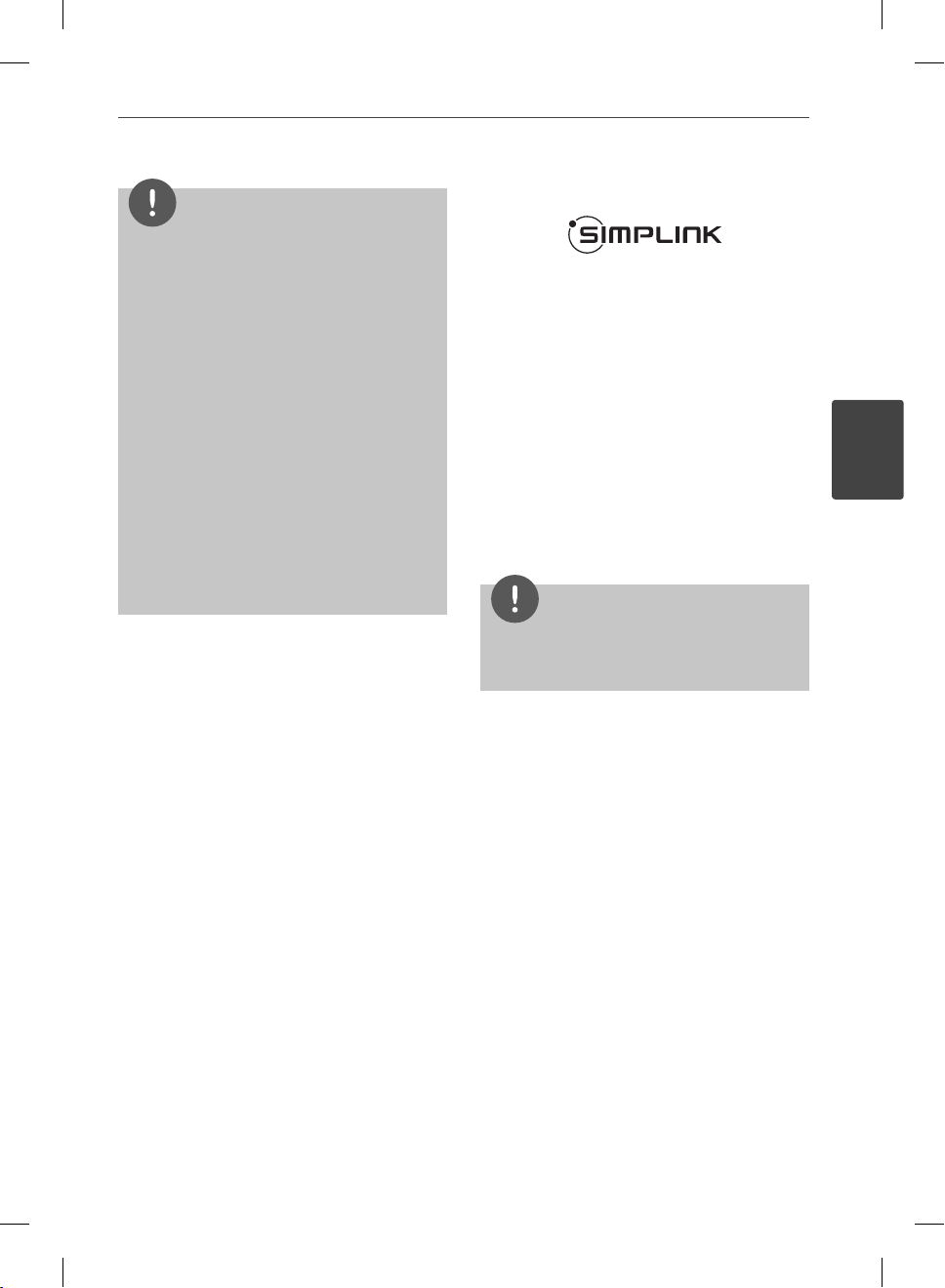
15Instalacija
NAPOMENA
Ako priključeni HDMI uređaj ne podržava audio
•
izlaz plejera, onda se može desiti da audio zvuk
HDMI uređaja bude izobličen ili da uopšte nema
zvuka na izlazu
Kada koristite HDMI priključak, možete menjati
•
rezoluciju za HDMI izlaz. (Pogledajte o tome u
odeljku ‘’Postavka rezolucije’’ na strani 17.)
Odaberite tip video izlaza sa HDMI OUT
•
priključka preko opcije [HDMI postavka boja] na
meniju [Podešavanje] (vidite stranu 26).
Izmena rezolucije kada je veza već uspostavljena
•
može dovesti do problema u radu. Da biste rešili
problem, isključite plejer i ponovo ga uključite.
Kada HDMI konekcija sa HDCP nije potvrđena,
•
onda se TV ekran zatamnjuje. U tom slučaju,
proverite HDMI vezu ili isključite HDMI kabli.
•
Ako ima smetnji ili linija na ekranu, proverite HDMI
kabl (dužina je obično ograničena na 4.5 m)
Dodatne informacije o HDMI
Kada povezujete uređaj koji je kompatibilan
•
sa HDMI ili DVI povedite računa o sledećem:
Prvo isključite HDMI/DVI uređaj i ovaj
-
plejer. Zatim, uključite HDMI/DVI uređaj i
ostavite ga tako oko 30 sekundi, pa onda
uključite i plejer.
Proverite da li je video ulaz povezanog
-
uređaja postavljen ispravno.
Proverite da li je povezani uređaj
-
kompatibilan sa 720x576p, 1280x720p,
1920x1080i ili 1920x1080p video ulazima.
Neće svi HDMI ili DVI uređaji koji su
•
kompatibilni sa HDCP raditi sa ovim
plejerom
Slika se neće lepo prikazati kod uređaja
-
koji nije na HDCP principu.
Ovaj plejer ne počinje reprodukciju i TV
-
ekran postaje crn.
Šta je SIMPLINK?
Neke od funkcija ovog uređaja mogu da se
kontrolišu pomoću daljinskog upravljača
televizora kada su ovaj uređaj i LG TV sa
SIMPLINK funkcijom povezani preko HDMI
priključka.
Funkcije koje se mogu kontrolisati pomoću
daljinskog upravljača LG televizora su: Play,
Pause, Scan, Skip, Stop, Power O , itd.
Pogledajte u uputstvu za rukovanje vašeg
televizora za detalje o SIMPLINK funkciji.
LG TV sa SIMPLINK funkcijom ima logo kao što
je prikazano gore.
NAPOMENA
Zavisno od vrste diska ili statusa reprodukcije, može
se desiti da se neke od SIMPLINK operacija razlikuju
od onoga što vam treba ili da uopšte ne rade.
3
Instalacija
BD561-P-BHUNLLK-SER.indd 15BD561-P-BHUNLLK-SER.indd 15 2010.1.22 10:18:25 PM2010.1.22 10:18:25 PM

16 Instalacija
3
Instalacija
Priključak Component Video
Povežite COMPONENT VIDEO OUT džek plejera
sa odgovarajućim ulaznim džekovima na TV-u
pomoću komponentnog video kabla. Povežite
levi i desni AUDIO OUT džek plejera na audio levi
i desni IN džek televizora pomoću audio kablova.
Priključak Component
BD Plejer
Komponentni
video kabl
Audio
kabl
Video/Audio priključak (levi/
desni)
Povežite VIDEO OUT džek plejera sa video
ulaznim džekom na TV-u pomoću video kabla.
Povežite levi i desni AUDIO OUT džek plejera
na audio levi i desni IN džek televizora pomoću
audio kablova.
Video/Audio priključak
BD Plejer
Video kabl Audio
kabl
TV
TV
NAPOMENA
Kada koristite COMPONENT VIDEO OUT priključak,
onda možete da menjate rezoluciju na izlazu.
(Pogledajte o tome u odeljku ‘’Podešavanje
rezolucije’’ na strani 17.)
BD561-P-BHUNLLK-SER.indd 16BD561-P-BHUNLLK-SER.indd 16 2010.1.22 10:18:25 PM2010.1.22 10:18:25 PM
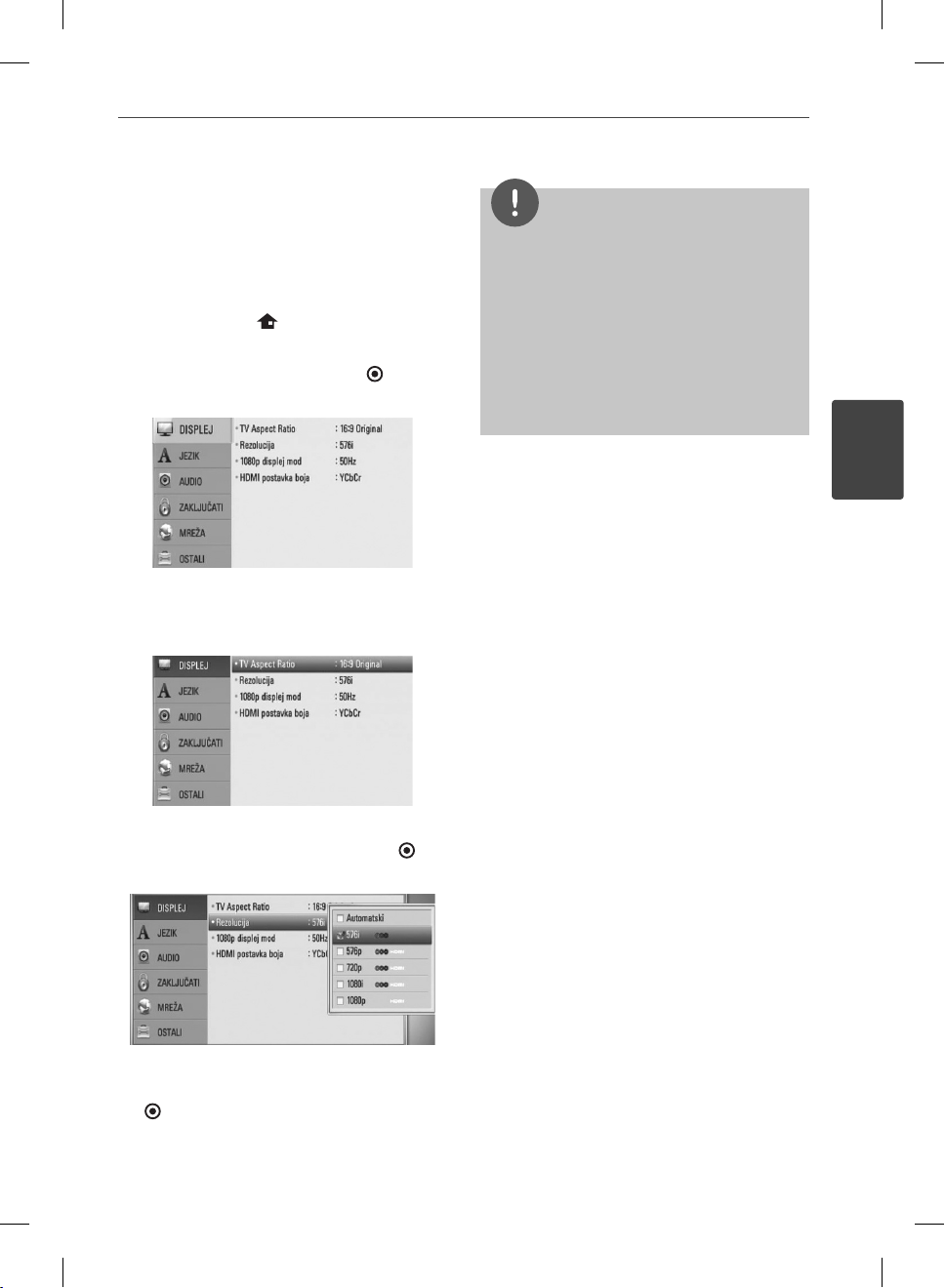
17Instalacija
Postavka rezolucije
Plejer ima nekoliko izlaznih rezolucija za HDMI
OUT i COMPONENT VIDEO OUT priključke.
Rezoluciju možete da menjate na meniju
[Podešavanje].
1. Pritisnite HOME (
2. Koristite I/i da biste selektovali
[Podešavanje] i pritisnite ENTER (
Pojavljuje se meni [Podešavanje].
3. Koristite U/u da biste selektovali opciju
[DISPLEJ], a zatim pritisnite i da biste prešli
na sledeći nivo.
).
).
NAPOMENA
•
Ako vaš TV ne prihvata rezoluciju koju ste
postavili za plejer, onda možete postaviti
rezoluciju na 576p na sledeći način:
1. Pritisnite Z da bi se otvorio nosač diska.
2 Pritisnite x (STOP) u trajanju dužem od 5
sekundi.
Pošto nekoliko faktora utiče na rezoluciju video
•
izlaza, pogledajte o tome u odeljku ‘’Izlazna
video rezolucija’’ na strani 65.
3
Instalacija
4. Koristite U/u da biste selektovali opciju
[Rezolucija], a zatim pritisnite ENTER ( ) da
biste prešli na treći nivo.
5. Koristite strelice U/u da biste selektovali
željene postavke, a zatim pritisnite ENTER
) da biste potvrdili svoj izbor.
(
BD561-P-BHUNLLK-SER.indd 17BD561-P-BHUNLLK-SER.indd 17 2010.1.22 10:18:25 PM2010.1.22 10:18:25 PM
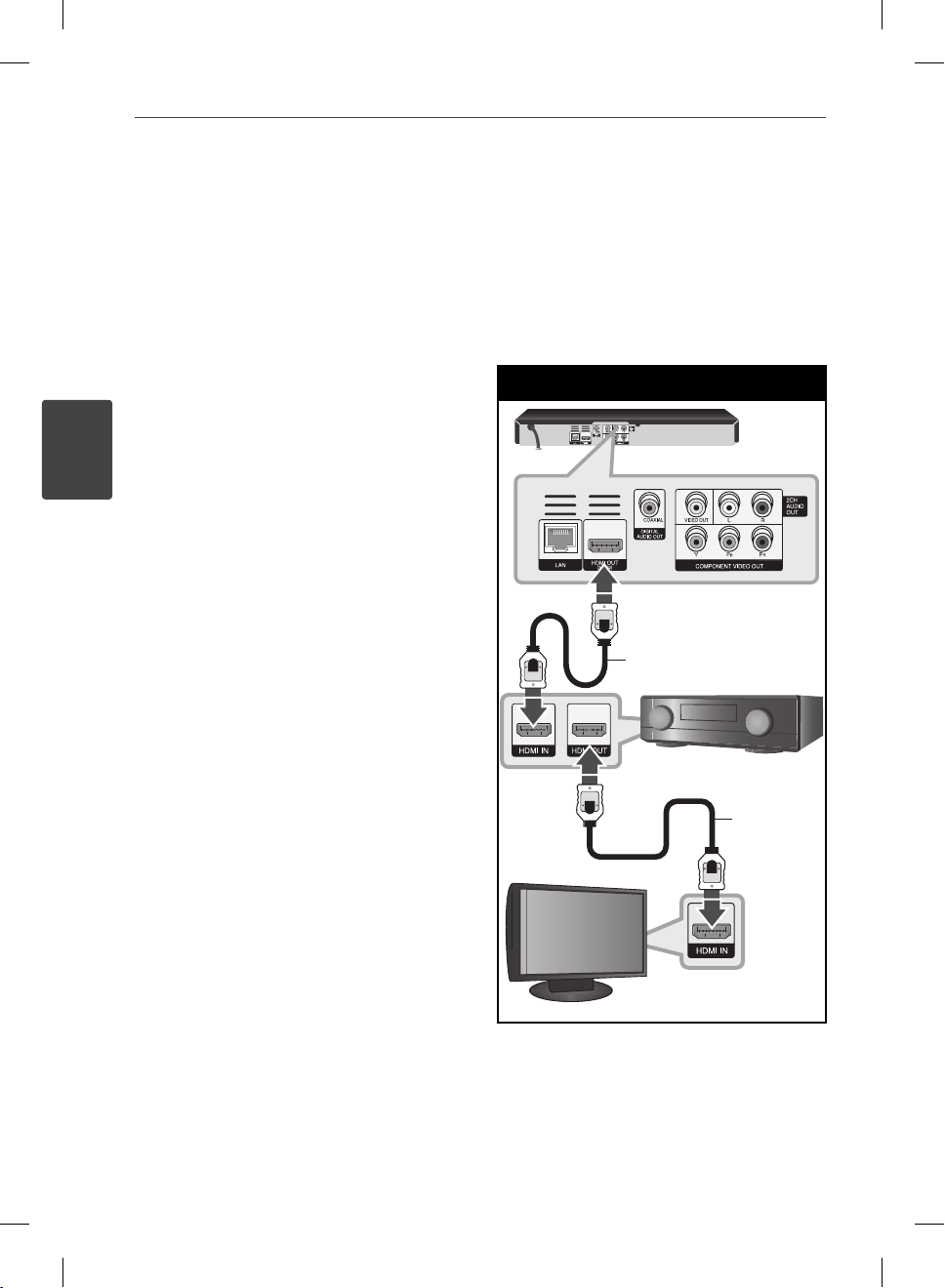
18 Instalacija
3
Instalacija
Povezivanje na
pojačavač
Napravite neku od sledećih veza, zavisno od
mogućnosti opreme koju imate.
•
HDMI Audio priključak (strana 18)
•
Digitalni audio priključak (strana 19)
•
2-kanalni analogni audio priključak (strana
19)
Pošto nekoliko faktora utiče na audio izlaz,
pogledajte detaljnije o tome u odeljku ‘’
Speci kacije audio izlaza’’ (strane 63-64).
Digitalni višekanalni zvuk
Digitalna višekanalna veza vam obezbeđuje
najbolji kvalitet zvuka. Za ovo će vam biti
potreban višekanalni audio/video prijemnik
koji podržava jedan ili više audio formata
koje podržava vaš plejer. Proverite logotipe
u uputstvu prijemnika i na prednjoj strani
prijemnika. (PCM Stereo, PCM Multi-Ch, Dolby
Digital, Dolby Digital Plus, Dolby TrueHD, DTS
i/ili DTS-HD)
Povezivanje na pojačavač preko
HDMI izlaza
Povežite izlazne HDMI priključke HDMI OUT
sa odgovarajućim priključkom na vašem
pojačavaču pomoću HDMI kabla. Potrebno je
da aktivirate digitalni izlaz plejera. (Pogledajte
“[Audio] meni” na stranama 27-28.)
HDMI priključak
BD Plejer
HDMI kabl
Prijemnik/Pojačavač
HDMI kabl
TV
Povežite izlazne HDMI priključke pojačavača sa
odgovarajućim ulaznim priključkom na vašem
TV-u pomoću HDMI kabla ako vaš pojačavač
ima HDMI izlazni priključak.
BD561-P-BHUNLLK-SER.indd 18BD561-P-BHUNLLK-SER.indd 18 2010.1.22 10:18:26 PM2010.1.22 10:18:26 PM
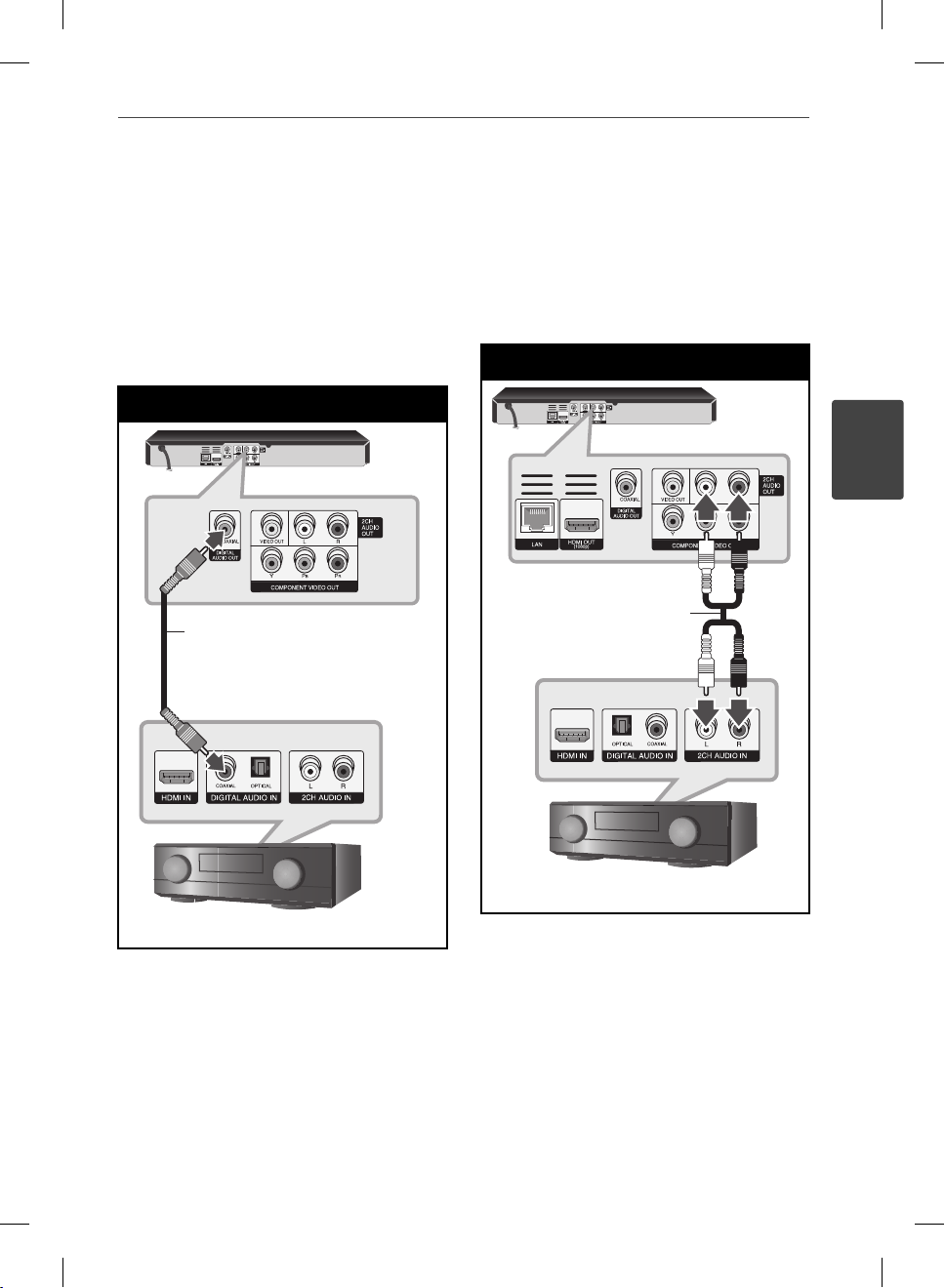
19Instalacija
Povezivanje na pojačavač preko
digitalnog audio izlaza
Povežite digitalne audio izlazne priključke
DIGITAL AUDIO OUT sa odgovarajućim ulaznim
priključkom na vašem pojačavaču (COAXIAL).
Koristite neki digitalni audio kabl po želji.
Potrebno je da aktivirate digitalni izlaz plejera.
(Pogledajte “[Audio] meni” na stranama 27-28.)
Priključak Digital Audio
BD Plejer
Koaksijalni
kabl
Povezivanje na pojačavač preko
2-kanalnog audio izlaza
Povežite levi i desni džek dvokanalnog audio
izlaza 2CH AUDIO OUT plejera na levi i desni
audio ulazni džek na pojačavaču, prijemniku ili
stereo sistemu pomoću audio kablova.
2-kanalni analogni audio priključak
BD Plejer
3
Instalacija
Audio kabl
Prijemnik/Pojačavač
Prijemnik/Pojačavač
BD561-P-BHUNLLK-SER.indd 19BD561-P-BHUNLLK-SER.indd 19 2010.1.22 10:18:26 PM2010.1.22 10:18:26 PM
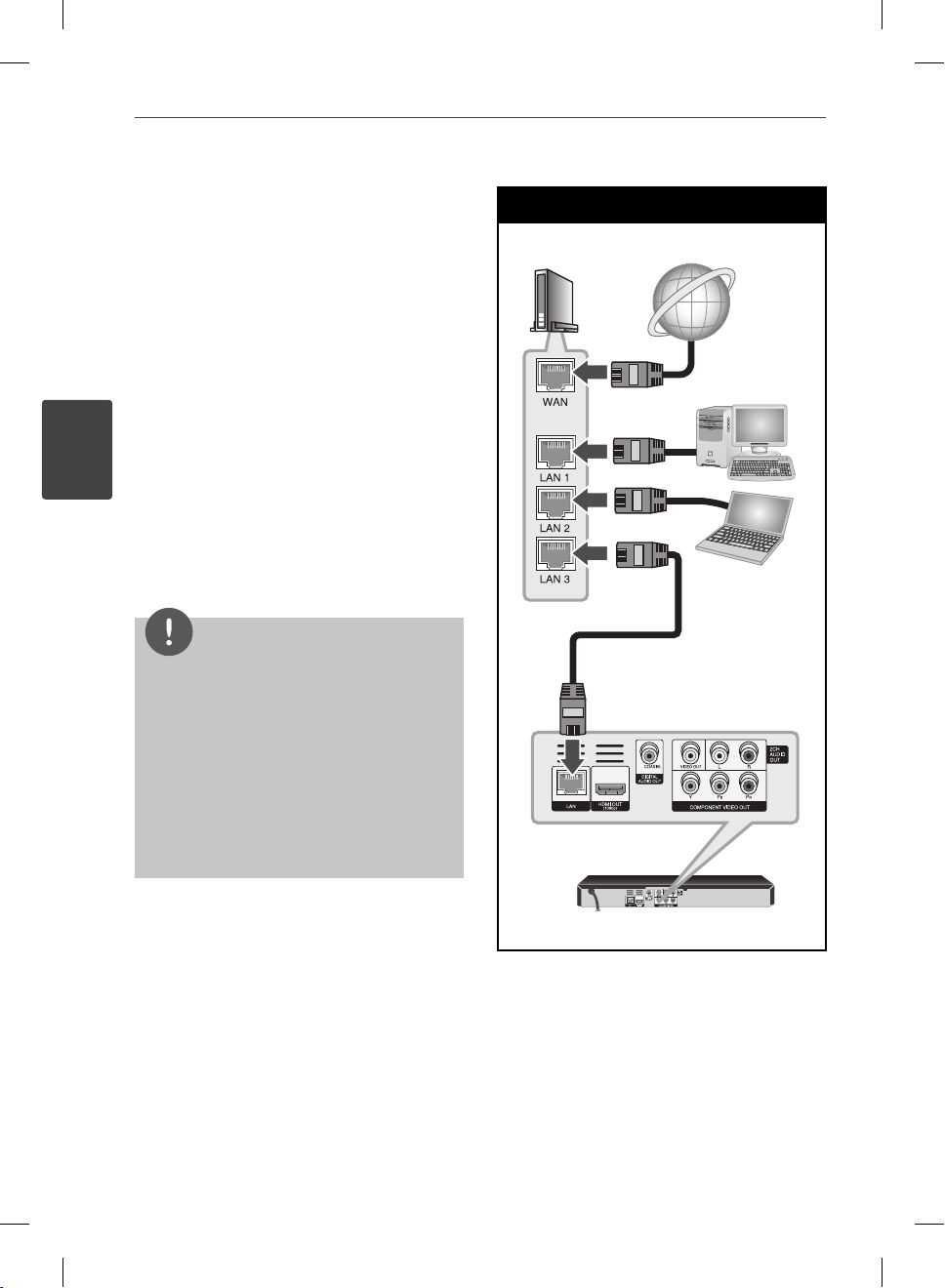
20 Instalacija
3
Instalacija
Povezivanje na vašu
kućnu mrežu
Ovaj plejer se može povezati na lokalnu LAN
mrežu preko LAN porta sa zadnje strane.
Povezivanjem uređaja na broadband kućnu
mrežu, imate pristup servisima kao što su
nadogradnja (update) softvera, BD-Live
interaktivnost i YouTube™.
Žičana mreža
Povežite LAN port plejera sa odgovarajućim
portom na vašem modemu ili ruteru pomoću
komercijalno dostupnog LAN ili Ethernet kabla
(CAT5 ili bolji sa RJ45 konektorom).
NAPOMENA
•
Prilikom uključivanja ili isključivanja LAN kabla,
držite utikački deo kabla. Prilikom isključivanja
kabla nemojte da vučete LAN kabl, već to učinite
pritiskom nadole da ga otključate prvo.
•
Nemojte priključivati modularni telefonski kabl
na LAN port.
•
Pošto postoje različite kon guracije veza,
molimo vas da sledite speci kacije vašeg
nosioca telekomuniacionih usluga ili provajdera
internet usluga.
Žičana mreža
Ruter/Modem
Broadband
servis
PC
PC
LAN kabl
BD Plejer
BD561-P-BHUNLLK-SER.indd 20BD561-P-BHUNLLK-SER.indd 20 2010.1.22 10:18:26 PM2010.1.22 10:18:26 PM
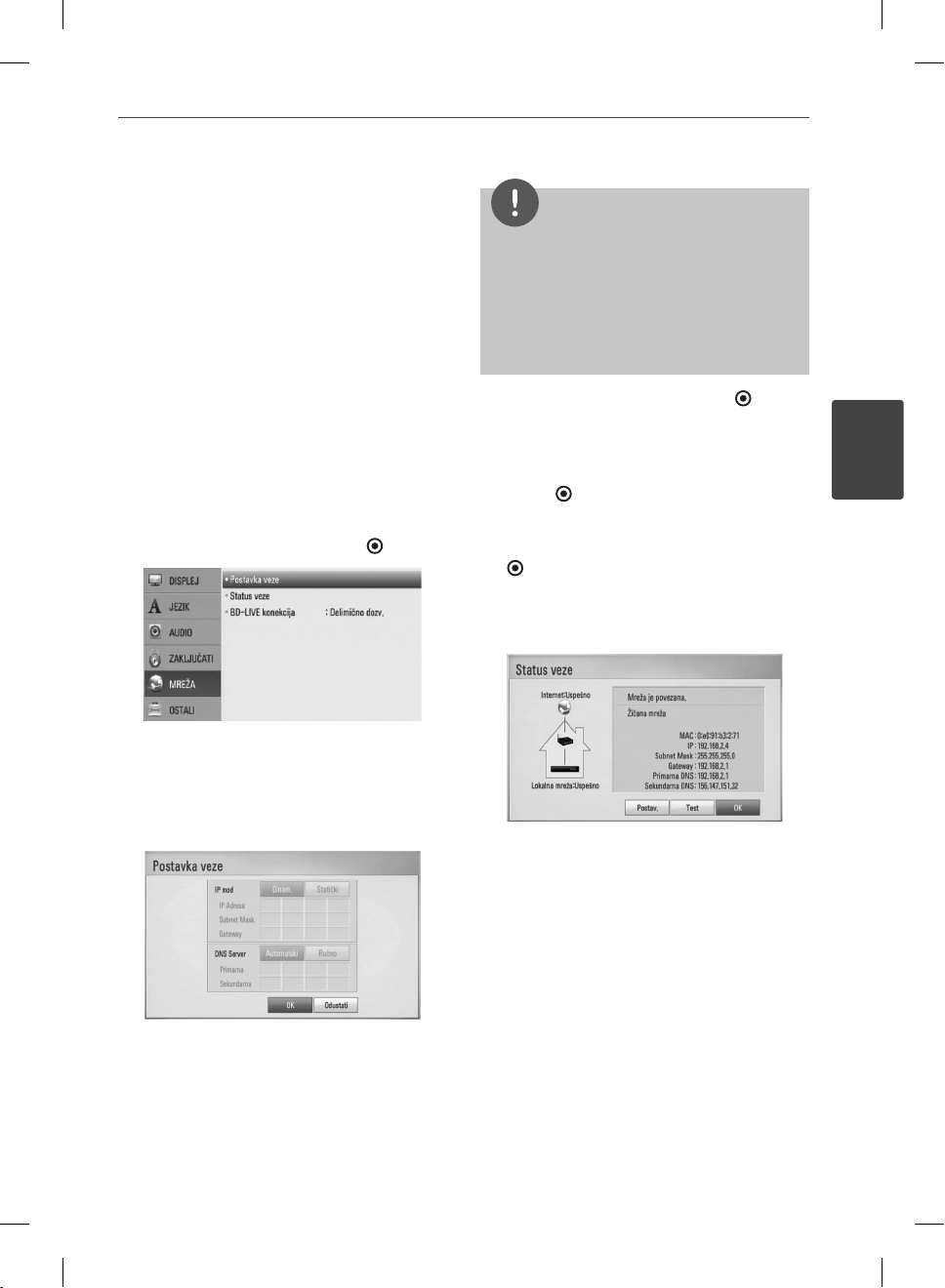
21Instalacija
Setup žičane mreže
Ako ima nekog DHCP servera na lokalnoj
mreži (LAN) kod žičane veze, ovaj plejer će
automatski dodeliti neku IP adresu. Nakon
uspostavljanja zičke veze, neke kon guracije
kućnih mreža mogu zahtevati podešavanje
postavki mreže na kojoj se nalazi plejer.
Podesite postavke mreže [MREŽA] na sledeći
način.
Pripreme
Pre postavke žičane mreže potrebno je da
prvo obezbedite broadband internet na vašoj
kućnoj mreži.
1. Selektujte opciju [Postavka veze] sa menija
[Podešavanje] i pritisnite ENTER (
2. Koristite U/u/I/i da biste odabrali jedan
od IP modova [Dinam.] ili [Statički].
Normalno, odaberite [Dinam.] ako
automatski želite da dodelite neku IP
adresu.
).
NAPOMENA
Ako na mreži nema DHCP servera i želite da ručno
postavite IP adresu, selektujte [Statički], a zatim
postavite [IP Adresa], [Subnet Mask], [Gateway]
i [DNS Server] pomoću U/u/I/
dugmadi. Ako napravite neku grešku prilikom
unošenja brojeva, pritisnite CLEAR da biste obrisali
naznačeni deo.
3. Selektujte [OK] i pritisnite ENTER ( ) da
biste potvrdili postavke mreže.
4. Plejer će vas pitati da li želite da testirate
vezu na mreži. Selektujte [OK] i pritisnite
ENTER (
) da biste kompletirali mrežnu
vezu.
5. Ako odaberete [Test] i pritisnete ENTER
( ) u koraku 4, status mreže će se prikazati
na ekranu.
Testiranje takođe možete obaviti i preko
[Status veze] na meniju [Podešavanje].
i
i numerisanih
3
Instalacija
BD561-P-BHUNLLK-SER.indd 21BD561-P-BHUNLLK-SER.indd 21 2010.1.22 10:18:27 PM2010.1.22 10:18:27 PM

22 Instalacija
3
Instalacija
Napomene u vezi povezivanja na
mrežu:
Mnogi problemi koji se pojavljuju prilikom
•
povezivanja na mrežu prilikom set up-a
često mogu da se reše resetovanjem rutera
ili modema. Nakon povezivanja plejera na
kućnu mrežu, brzo isključite i/ili izvadite
glavni kabl kućne mreže ili kablovskog
modema. Zatim ponovo uključite glavni
kabl.
Zavisno od provajdera internet usluga
•
(ISP), može se desiti da je odgovarajućim
uslovima servisa (usluge) ograničen broj
uređaja koji mogu dobiti internet prijem. U
vezi detalja, kontaktirajte vašeg provajdera
internet usluga (ISP)
Naša kompanija nije odgovorna za bilo
•
kakve probleme plejera i/ili internet veze
usled grešaka u komunikaciji ili problema u
vezi sa internetom, ili neke druge povezane
opreme.
Karakteristike BD-ROM diskova koji su
•
dostupni preko internet veze se ne kreiraju
i ne pružaju od strane naše kompanije,
tako da ona nije odgovorna za njihovu
funkcionalnost ili neprekidnu dostupnost.
Neki materijal sa diska dostupan preko
interneta možda nije kompatibilan sa
ovim plejerom. Ako imate pitanja u vezi
takvog sadržaja, molimo vas da kontaktirate
proizvođača diska.
Može se desiti da neki internet sadržaj
•
zahteva vezu sa širim propusnim opsegom.
Čak i kada je plejer ispravno povezan
•
i kon gurisan, može se desiti da neki
od sadržaja sa interneta ne rade zbog
zagušenja na internetu, kvaliteta ili
propusnog opsega interneta, ili zbog
problema kod provajdera.
Može se desiti da neke od veza nisu
•
moguće zbog ograničenja postavljenih od
strane provajdera internet usluga (Internet
service provider - ISP).
Bilo koje takse koje vam obračuna vaš
•
ISP, uključujući i troškove veze, ali bez
ograničenja, potpuno su vaša odgovornost.
10 Base-T ili 100 Base-TX LAN port je
•
potreban kada se vrši žičano umrežavanje
ovog plejera. Ako vaš internet ne dozvoljava
takvu vezu, onda nećete moći da povežete
plejer.
Morate da koristite ruter da biste koristili
•
xDSL uslugu.
Potreban je DSL modem da bi se koristila
•
DSL usluga, kao i kablovski modem da bi
se koristila usluga povezivanja na internet
preko kablovske mreže. Zavisno od metode
pristupa i pretplatničkog ugovora sa vašim
provajderom internet usluga, možda
nećete moći da koristite karakteristiku
ovog plejera za povezivanje na internet
ili vam može biti ograničen broj uređaja
koje možete priključiti na internet u isto
vreme. (Ako vaš provajder internet usluga
ograničava pretplatu na samo jedan uređaj,
može se desiti da ovom plejeru ne bude
dozvoljen pristup ako je već i PC kompjuter
priključen.)
Može se desiti da nije dozvoljeno
•
korišćenje ‘’rutera’’ ili da je ograničeno
korišćenje zavisno od pravila i ograničenja
postavljenim od strane vašeg provajdera
internet usluga. Za više detalja, kontaktirajte
direktno vašeg ISP provajdera.
BD561-P-BHUNLLK-SER.indd 22BD561-P-BHUNLLK-SER.indd 22 2010.1.22 10:18:27 PM2010.1.22 10:18:27 PM

23Instalacija
Povezivanje USB
jedinice
Na ovom plejeru se mogu puštati lmovi,
muzika i slike sa USB uređaja.
Playback sadržaj sa USB
jedinice
1. Ubacite USB jedinicu u USB port i gurajte
sve dok ne upadne na svoje mesto.
Povezivanje USB jedinice
3. Selektujte [Film], [Slike] ili [Muzika] pomoću
I/i
, a zatim pritisnite ENTER (
4. Selektujte opciju [USB] pomoću I/i, pa
pritisnite ENTER ( ).
5. Odaberite neki od fajlova pomoću
U/u/I/i
da biste pustili taj fajl.
, pa pritisnite PLAY ili ENTER ( )
).
3
Instalacija
Kada priključite USB na HOME meniju, ovaj
plejer automatski reprodukuje muzičke
fajlove sa USB memorijske jedinice. Ako USB
memorijska jedinica sadrži različite vrste fajlova,
pojaviće se meni za izbor vrste fajla.
Učitavanja fajla može potrajati nekoliko minuta
i zavisi od količine sadržaja smeštenog na USB
memorijskoj jedinici. Pritisnite ENTER (
je selektovano [Odustati] da biste zaustavili
učitavanje.
2. Pritisnite HOME ( ).
BD561-P-BHUNLLK-SER.indd 23BD561-P-BHUNLLK-SER.indd 23 2010.1.22 10:18:27 PM2010.1.22 10:18:27 PM
) kada
6. Pažljivo izvučite USB jedinicu.

24 Instalacija
3
Instalacija
NAPOMENA
•
Ovaj plejer podržava USB Flash memoriju/
eksterni hard disk u formatu FAT16, FAT32 ili
NTFS prilikom pristupa fajlovima (muzičkim,
photo i movie fajlovima). Međutim, prilikom
snimanja sa BD-LIVE i audio diskova, podržani su
samo formati FAT16 i FAT32. Koristite samo USB
ash memoriju/spoljašnji hard disk formatiran ili
kao FAT16, ili kao FAT32 kada želite da snimate sa
BD-LIVE i audio diskova.
•
USB jedinica se može koristiti kao lokalna
memorija pri čemu možete da uživate u BD-LIVE
diskovima sa interneta
•
Ovaj uređaj može da podrži do 4 particije USB
jedinice.
•
Nemojte da vadite USB jedinicu za vreme rada
uređaja (play, itd).
•
USB jedinica koja zahteva instalaciju nekog
dodatnog programa na kompjuter kada se ona
koristi, nije podržana.
•
USB jedinica: USB jedinica koja podržava USB1.1
i USB2.0
•
Mogu se reprodukovati fajlovi sa lmovima,
muzikom i slikama. U vezi detalja o operacijama
sa svakim od ovih fajlova, pogledajte na
odgovarajućim stranama.
•
Preporučuje se redovan back up podataka da bi
se sprečilo gubljenje podataka.
•
Ako koristite USB produžni kabl, USB HUB ili USB
Multi-r
bude prepoznata.
•
Može se desiti da neke od USB jedinica ne mogu
raditi na ovom ur
•
Digitalni fotoaparati i mobilni telefoni nisu
podržani.
•
USB port uređaja ne može da se poveže na
PC. Uređaj se ne može koristiti kao memorijska
jedinica.
, može se desiti da USB jedinica ne
eader
eđaju.
Postavke
Podešavanje postavki
Postavke plejera možete izmeniti na meniju
[Podešavanje].
1. Pritisnite HOME (
2. Koristite I/i da biste selektovali
[Podešavanje] i pritisnite ENTER (
Pojavljuje se meni Movie.
3. Koristite U/u da biste selektovali prvu opciju
iz menija, pa pritisnite i da biste prešli na
drugi nivo.
).
).
BD561-P-BHUNLLK-SER.indd 24BD561-P-BHUNLLK-SER.indd 24 2010.1.22 10:18:28 PM2010.1.22 10:18:28 PM

4. Koristite U/u da biste selektovali drugu
opciju iz menija i pritisnite ENTER (
biste prešli na treći nivo.
5. Koristite U/u da biste selektovali neku
željenu postavku, a zatim pritisnite
ENTER (
) da biste potvrdili svoj izbor.
) da
Meni [DISPLEJ]
TV Aspect Ratio
Selektujte odnos stranica ekrana (TV aspect
ratio) prema tipu televizora koji imate.
[4:3 Letter Box]
Selektujte kada je priključen TV sa odnosom
stranica ekrana 4:3. Prikazuje se pozorišna
slika sa maskirajućim trakama iznad i ispod
slike.
[4:3 Pan Scan]
Selektujte kada je priključen TV sa odnosom
stranica ekrana 4:3. Prikazuje se odsečena
slika tako da se ispuni TV ekran. Odsečene
su obe strane slike.
[16:9 Original]
Selektujte kada je priključen TV sa odnosom
stranica ekrana 16:9. Prikazuje se slika sa
odnosom stranica 4:3 kako i jeste u originalu,
sa crnim prugama sa leve i desne strane.
NAPOMENA
Ne možete selektovati opcije [4:3 Letter Box] i [4:3
Pan Scan] kada je rezolucija veća od 720p.
Rezolucija
Postavlja izlaznu rezoluciju komponentnog i
HDMI video signala. Pogledajte strane 17 i 65 u
vezi detalja o postavkama rezolucije.
[Automatski]
Ako je HDMI OUT priključak povezan na
TV koji ima informacije na displeju (EDID),
onda se automatski selektuje rezolucija
koja najbolje odgovara povezanom
televizoru. Ako je povezan samo priključak
COMPONENT VIDEO OUT, to menja
rezoluciju na 1080i kao standardnu
rezoluciju.
[1080p]
Na izlazu ima 1080 linija u progresivnom
video formatu.
[1080i]
Na izlazu ima 1080 linija u preplitajućem
(interlaced) video formatu.
[720p]
Na izlazu ima 720 linija u progresivnom
video formatu.
[576p]
Na izlazu ima 576 linija u progresivnom
video formatu.
[576i]
Na izlazu ima 576 linija u preplitajućem
video formatu.
25Instalacija
3
Instalacija
[16:9 Full]
Selektujte kada je priključen TV sa odnosom
stranica ekrana 16:9. Slika sa odnosom
stranica 4:3 se podešava horizontalno (sa
linearnom proporcijom) tako da ispuni ceo
ekran.
BD561-P-BHUNLLK-SER.indd 25BD561-P-BHUNLLK-SER.indd 25 2010.1.22 10:18:28 PM2010.1.22 10:18:28 PM

26 Instalacija
3
Instalacija
1080p displej mod
Kada je rezolucija postavljena na 1080p,
selektujte [24 Hz] za ujednačenu prezentaciju
lmskog materijala (1080p/24 Hz) na HDMI
displeju kompatibilnim sa ulazom
1080p/24 Hz.
NAPOMENA
Kada odaberete [24 Hz], može se desiti da ima
•
smetnji na slici kada video prelazi sa video na
lmski materijal. U tom slučaju, odaberite [50 Hz].
Čak i kada je [1080p displej mod] postavljen
•
na [24 Hz], ako vaš TV nije kompatibilan sa
1080p/24 Hz, stvarni okvir frekvencije video
izlaza će biti 50 Hz ili 60 Hz da bi se poklopio sa
formatom video izvora.
HDMI postavka boja
Selektujte tip izlaza sa priključka HDMI OUT.
U vezi ovog podešavanja, pogledajte u
uputstvu za vaš video uređaj.
[YCbCr]
Selektujte kada povezujete sa HDMI displej
uređajem.
[RGB]
Selektujte kada povezujete sa DVI displej
uređajem.
Meni [JEZIK]
Displej meni
Izaberite jezik za [Podešavanje] meni i prikaz na
displeju ekrana.
Meni diska/Audio disk/Titl diska
Odaberite jezik koji želite za audio trake (audio
disk), titlove, meni diska.
[Original]
Odnosi se na originalni jezik u kome je disk
snimljen.
[Ostali]
Pritisnite ENTER (
drugi jezik. Koristite numerisanu dugmad,
a zatim pritisnite ENTER ( ) da biste uneli
odgovarajući 4-cifreni broj prema listi
kodova jezika sa strane 60.
[Isključeno] (Samo za titl diska)
Isključuje titl.
NAPOMENA
Zavisno od vrste diska, može se desiti da postavka
jezika ne radi.
) da biste odabrali neki
BD561-P-BHUNLLK-SER.indd 26BD561-P-BHUNLLK-SER.indd 26 2010.1.22 10:18:29 PM2010.1.22 10:18:29 PM

27Instalacija
Meni [Audio]
Svaki disk ima različite opcije za audio izlaz.
Postavite audio opcije plejera prema tipu audio
sistema koji koristite.
NAPOMENA
Pošto više faktora utiču na vrstu audio izlaza,
pogledajte o tome detaljnije u odeljku ‘’
Speci kacije audio izlaza’’ na stranama 63-64.
HDMI / Digitalni izlaz
Selektujte format izlaznog zvuka kada je uređaj
opremljen HDMI ili Digital Audio ulaznim
priključkom povezan na HDMI OUT ili DIGITAL
AUDIO OUT priključak ovog plejera.
[PCM Stereo]
Selektujte ako povezujete izlazni priključak
HDMI OUT ili DIGITAL AUDIO OUT ovog
uređaja na uređaj sa dvokanalnim digitalnim
stereo dekoderom.
[PCM Multi-Ch] (samo HDMI)
Selektujte ako povezujete izlazni priključak
HDMI OUT ovog uređaja na uređaj sa
višekanalnim digitalnim dekoderom.
[DTS re-encode]
Selektujte ako povezujete izlazni priključak
HDMI OUT ili DIGITAL AUDIO OUT ovog
uređaja na uređaj sa DTS dekoderom.
[Primary Pass-Thru]
Selektujte ako povezujete izlazni priključak
DIGITAL AUDIO OUT ili HDMI OUT ovog
uređaja na uređaj sa LPCM, Dolby Digital,
Dolby Digital Plus, Dolby TrueHD, DTS i DTSHD dekoderom.
NAPOMENA
Ako je opcija [HDMI] postavljena na [PCM Multi-
•
Ch], može se desiti da je audio izlaz PCM stereo
ako PCM Multi-Ch informacija nije detektovana s
HDMI uređaja sa EDID informacijom.
Kada su opcije [HDMI] i [Digitalni izlaz]
•
postavljene na [DTS re-encode], DTS Re-encode
audio će biti na izlazu BD-ROM diskova sa
sekundarnim audio signalom, a originalni audio
će biti na izlazu drugih diskova (kao na primer
[Primary Pass-Thru]).
Sampling Freq.
(Digitalni audio izlaz)
[192 kHz]
Odaberite ovo ako vaš A/V prijemnik ili
pojačavač može da radi sa frekvencijom od
192 kHz.
[96 kHz]
Odaberite ovo ako vaš A/V prijemnik ili
pojačavač ne može da radi sa frekvencijom
od 192 kHz. Kada to uradite, uređaj će
automatski pretvoriti bilo koje signale od
192 kHz na 96 kHz tako da ih vaš sistem
može dekodirati.
[48 kHz]
Odaberite ovo ako vaš A/V prijemnik ili
pojačavač ne može da radi sa frekvencijom
od 192 i 96 kHz. Kada to uradite, uređaj će
automatski pretvoriti bilo koje signale od
192 kHz na 48 kHz tako da ih vaš sistem
može dekodirati.
Proverite karakteristike u dokumentaciji vašeg
A/V prijemnika ili pojačavača.
3
Instalacija
BD561-P-BHUNLLK-SER.indd 27BD561-P-BHUNLLK-SER.indd 27 2010.1.22 10:18:29 PM2010.1.22 10:18:29 PM

28 Instalacija
3
Instalacija
DRC (Dynamic Range Control –
Dinamički kontrolisan algoritam)
Za vreme reprodukcije sadržaja kodiranih u
Dolby Digital ili Dolby Digital Plus formatu,
može se desiti da poželite da kompresujete
dinamički opseg audio izlaza (razlika između
najglasnijih i najtiših zvukova). To vam
omogućava da slušate lm sa nižom jačinom
zvuka bez gubljenja jasnoće. Postavite [DRC]
na [Uključeno] da biste imali ovaj efekat.
NAPOMENA
Postavka za DRC se može menjati jedino kada
nema diska unutra ili kada je uređaj u kompletnom
stop modu.
Meni [ZAKLJUČATI]
Postavke zaključavanja [ZAKLJUČATI] utiču
samo na reprodukciju sa BD i DVD diskova.
Da biste pristupili karakteristikama postavke
[ZAKLJUČATI], morate prvo da unesete 4-cifreni
sigurnosni kod koji ste postavili.
Ako još niste uneli sigurnosni kod, tražiće se
od vas da to učinite. Unesite 4-cifrenu šifru
dva puta, a zatim pritisnite ENTER (
postavili novu šifru.
) da biste
Ako zaboravite svoju šifru
Ako zaboravite svoju šifru, možete je obrisati na
dva načina:
1. Ako se u plejeru nalazi neki disk, izvadite ga.
2. Selektujte opciju [Lozinka] na meniju
[Podešavanje].
3. Koristite numerisanu dugmad da biste uneli
“210499”. Šifra se briše.
NAPOMENA
Ako napravite grešku pritisnite ENTER ( ), a zatim
pritisnite CLEAR. Zatim unesite ispravnu šifru.
DVD ocena
Blokira reprodukciju DVD diskova sa ocenama
zavisno od njihovog sadržaja. (Nemaju baš svi
diskovi ocene.)
[1-8 ocena]
Ocena (1) ima najveća ograničenja, a ocena
(8) je sa najmanje ograničenja.
[Otključavanje]
Ako odaberete [Otključavanje] tada
roditeljska kontrola nije aktivna i disk se
prikazuje u celini.
Lozinka
Možete kreirati novu ili promeniti postojeću
šifru.
[Nema]
Unesite 4-cifrenu šifru dva puta, a zatim
pritisnite ENTER (
šifru.
[Izmena]
Unesite postojeću šifru i pritisnite ENTER
) Unesite 4-cifrenu šifru dva puta, a zatim
(
pritisnite ENTER (
šifru.
BD561-P-BHUNLLK-SER.indd 28BD561-P-BHUNLLK-SER.indd 28 2010.1.22 10:18:29 PM2010.1.22 10:18:29 PM
) da biste postavili novu
) da biste postavili novu
Postavite neku starosnu granicu za reprodukciju
BD-ROM-a. Koristite numerisanu dugmad da
biste uneli neku starosnu granicu za gledanje
BD-ROM-a.
[255]
Svi BD-ROM sadržaji mogu da se
reprodukuju.
[0-254]
Zabranjuje reprodukciju BD-ROM-a sa
odgovarajućim ocenama snimljenim na
njemu.
BD ocena

29Instalacija
NAPOMENA
Ocena [BD ocena] se primenjuje samo kod BD
diskova koji imaju naprednu kontrolu ocenjivanja
(Advanced Rating Control).
Regionalni kod
Unesite kod oblasti čiji su standardi korišćeni
da bi se ocenio taj DVD video disc, i to na
osnovu liste sa strane 59.
Meni [MREŽA]
Postavke za [MREŽA] su neophodne da bi se
izvršio update softvera, BD Live i drugih on-line
usluga.
Postavka veze
Ako je okruženje vaše kućne mreže spremno za
vezu sa plejerom, plejer treba da se postavi za
mrežnu vezu za mrežnu komunikaciju. (Vidite
o tome u odeljku ‘’Povezivanje na kućnu mrežu’
’ na stranama 20-22.)
Status veze
Ako želite da proverite status mreže na ovom
plejeru, selektujte opciju [Status veze], pa
priitisnite ENTER ( ) da proverite da li je
uspostavljena veza sa mrežom i internetom.
BD-LIVE konekcija
Možete ograničiti pristup internetu kada se
koristi BD-LIVE.
[Dozvoljeno]
Internet pristup je dozvoljen za sav BD-LIVE
sadržaj.
3
Instalacija
[Delimično dozv.]
Internet pristup je dozvoljen samo za BDLIVE sadržaj koji ima serti kat vlasnika
sadržaja. Internet pristup i AACS online
funkcije su zabranjene za sav BD-LIVE
sadržaj bez serti kata.
[Zabranjeno]
Internet pristup je zabranjen za sav BD-LIVE
sadržaj.
BD561-P-BHUNLLK-SER.indd 29BD561-P-BHUNLLK-SER.indd 29 2010.1.22 10:18:30 PM2010.1.22 10:18:30 PM

30 Instalacija
3
Instalacija
Meni [OSTALI]
DivX VOD
DIVX VIDEO: DivX® je digitalni video format
kreiran od strane korporacije DivX, Inc. Ovo
je zvanični serti kovani DivX Certi ed uređaj
na kome se mogu puštati DivX video fajlovi.
Posetite sajt www.divx.com u vezi više
informacija i softverskih alata za konverziju
vaših fajlova u DivX video.
DIVX VIDEO-ON-DEMAND: DivX Certi ed®
uređaj mora biti registrovan da bi se na njemu
mogao puštati DivX Video-on-Demand (VOD)
sadržaj.
Da biste generisali registracioni kod, locirajte
DivX VOD sekciju na setup meniju uređaja. Idite
na web sajt vod.divx.com sa ovim kodom da bi
se kompletirao registracioni postupak i da biste
saznali nešto više o DivX VOD.
[Registrujte]
Prikazuje registracioni kod plejera.
[Poništite registraciju]
Deaktivira vaš plejer i prikazuje deaktivacioni
kod.
Automat. isključenje
Screen saver (čuvar ekrana) se pojavljuje kada
ostavite plejer u stop modu oko pet minuta.
Ako uključite ovu opciju, tj. postavite na
[Uključeno], uređaj se automatski isključuje
nakon prikazivanja Screen Saver-a od 25
minuta.
Postavite ovu opciju na [Isključeno] čime
ostavljate screen saver sve dok korisnik radi sa
uređajem.
Inicijalizacija
[Fabričke postavke]
Možete resetovati plejer na njegove
originalne fabričke postavke.
[Brisanje BD mem.]
Inicijalizira BD sadržaj sa priključene USB
memorije.
NAPOMENA
Ako resetujete plejer na njegove originalne fabričke
postavke korišćenjem opcije [Fabričke postavke],
onda morate opet da postavite mrežne postavke.
Softver
NAPOMENA
Svi preuzeti video snimci sa DivX VOD pomoću
registracionog koda ovog plejera mogu da se
puštaju jedino na ovom uređaju.
[Informacija]
Prikazuje trenutnu verziju softvera.
[Update]
Update softvera možete izvršiti
povezivanjem uređaja direktno na server za
update softvera (vidite strane 57-58).
Izjava o odric. odg.
Pritisnite ENTER ( ) da biste pogledali Izjavu
o odricanju odgovornosti mrežnih usluga
(Network Service Disclaimer) na strani 67.
BD561-P-BHUNLLK-SER.indd 30BD561-P-BHUNLLK-SER.indd 30 2010.1.22 10:18:30 PM2010.1.22 10:18:30 PM

4
Operacije
31Operacije
Osnovna reprodukcija
Puštanje diskova
1. Pritisnite Z (OPEN/CLOSE), i postavite disk
na nosač diska.
Ubacite disk
2. Pritisnite Z (OPEN/CLOSE) da biste zatvorili
nosač diska.
Kod većine Audio CD, BD-ROM i DVD-ROM
diskova, reprodukcija počinje automatski.
3. Pritisnite HOME (
).
4. Selektujte [Film], [Slike] ili [Muzika] pomoću
I/i
, pa pritisnite ENTER ( ).
5. Selektujte opciju [Disk] pomoću I/i, i
pritisnite ENTER (
Ovaj korak je neophodan jedino kada su
disk i USB jedinica istovremeno priključeni
na uređaj.
6. Odaberite neki od fajlova pomoću
U/u/I/i
da biste pustili neki fajl.
, i pritisnite B (PLAY) ili ENTER (
).
NAPOMENA
Funkcije reprodukcije opisane u ovom uputstvu
•
nisu uvek moguće za svaki od fajlova i medijuma.
Neke od funkcija mogu biti ograničene zavisno
od mnogo različitih faktora.
Zavisno od BD-ROM naslova, može se desiti
•
da vam je potrebna USB jedinica za korektnu
reprodukciju.
4
Operacije
)
BD561-P-BHUNLLK-SER.indd 31BD561-P-BHUNLLK-SER.indd 31 2010.1.22 10:18:30 PM2010.1.22 10:18:30 PM

32 Operacije
4
Operacije
Da biste zaustavili reprodukciju.
Pritisnite x (STOP) u toku reprodukcije.
Da biste napravili pauzu u toku
reprodukcije
Pritisnite X (PAUSE) u toku reprodukcije.
Pritisnite B (PLAY) da biste obnovili
reprodukciju.
Reprodukcija kadar po kadar (Frameby-Frame).
Pritisnite X (PAUSE) za vreme reprodukcije
lmova.
Pritiskajte X (PAUSE) da biste imali reprodukciju
kadar po kadar (Frame-by-Frame playback).
Da biste skanirali unapred ili unazad
Pritiskajte m ili M da biste imali
reprodukciju sa brzim kretanjem unapred ili
unazad u toku reprodukcije.
Brzinu reprodukcije možete menjati
pritiskanjem m ili M.
Da biste usporili brzinu reprodukcije
U toku pauze, pritiskajte M da biste dobili
različite brzine usporene reprodukcije.
Korišćenje menija sa diska
BD DVD AVC HD
Da biste prikazali meni diska
Meni na ekranu će biti prikazan odmah nakon
ubacivanja diska koji sadrži meni. Ako želite
da prikažete meni diksa u toku reprodukcije,
pritisnite DISC MENU.
Koristite dugmad U/u/I/i da biste se kretali
kroz stavke menija.
Da biste prikazali Pop-up meni
Neki od BD-ROM diskova sadrže Pop-up
(iskačući) meni koji se pojavljuje u toku
reprodukcije.
Pritisnite TITLE/POPUP u toku reprodukcije, pa
koristite dugmad U/u/I/i da biste se kretali
kroz stavke menija.
Da biste prešli na sledeće/prethodno
poglavlje/traku/fajl.
U toku reprodukcije, pritiskajte . ili > da
biste prešli na sledeće poglavlje/traku/fajl ili da
biste se vratili na početak trenutnog poglavlja/
trake/fajla.
Pritisnite dvaput kratko . da biste išli korak
nazad na prethodno poglavlje/traku/fajl.
BD561-P-BHUNLLK-SER.indd 32BD561-P-BHUNLLK-SER.indd 32 2010.1.22 10:18:31 PM2010.1.22 10:18:31 PM

33Operacije
Obnova reprodukcije
BD DVD AVC HD MOVIE ACD
MUSIC
Uređaj pamti mesto na kome ste pritisnuli x
(STOP) zavisno od diska.
Ako se na ekranu pojavi nakratko “Xx
(Resume Stop)”, pritisnite B (PLAY) da biste
nastavili reprodukciju (od mesta te scene).
Ako dvaput pritisnete x (STOP) ili izbacite disk,
na ekranu se pojavljuje “x (Complete Stop)”.
Uređaj će obrisati mesto zaustavljanja.
NAPOMENA
•
Mesto obnove može biti obrisano kada se
pritisne dugme (na primer; 1 (POWER),
(OPEN/CLOSE), itd).
Z
•
Na BD-Video diskovima sa BD-J, funkcija obnove
reprodukcije ne radi.
•
Ako jednom pritisnete x (STOP) za vreme
interaktivne reprodukcije BD-ROM naslova,
uređaj će preći u kompletni stop mod.
Napredna
reprodukcija
Obnova reprodukcije
BD DVD AVC HD ACD MUSIC
U toku reprodukcije pritiskajte REPEAT da biste
odabrali željeni mod ponavljanja.
BD/DVD diskovi
A- – Odabrani deo će se kontinualno
ponavljati.
Poglavlje
reprodukovati sa ponavljanjem.
Naslov
reprodukovati sa ponavljanjem.
Da biste se vratili na normalnu reprodukciju,
pritiskajte REPEAT da biste selektovali
[Isključeno].
Audio diskovi/Muzički fajlovi
Track
reprodukovati sa ponavljanjem.
All
reprodukovati sa ponavljanjem.
– Trake i fajlovi će se reprodukovati
prema slučajnom redosledu.
reprodukovati prema slučajnom redosledu.
A-B
ponavljati. (samo audio disk)
– Trenutno poglavlje će se
– Trenutni naslov će se
– Trenutna traka ili fajl će se
– Sve trake ili fajlovi će se
– Sve trake i fajlovi će se
All
– Odabrani deo će se kontinualno
4
Operacije
Da biste se vratili na normalnu reprodukciju,
pritisnite CLEAR.
BD561-P-BHUNLLK-SER.indd 33BD561-P-BHUNLLK-SER.indd 33 2010.1.22 10:18:31 PM2010.1.22 10:18:31 PM

34 Operacije
4
Operacije
NAPOMENA
Ako jednom pritisnete > za vreme
•
ponavljanja poglavlja/trake Chapter/Track
ponavljanje reprodukcije se otkazuje.
Može se desiti da ova funkcija ne radi sa nekim
•
diskovima ili naslovima.
Ponavljanje nekog određenog
dela
Ovaj plejer može da ponovi neki deo koji ste
odabrali.
1. U toku reprodukcije, pritisnite REPEAT da
2. Pritisnite ENTER (
3. Da biste se vratili na normalnu reprodukciju,
•
•
BD DVD AVC HD ACD
biste selektovali [A-] na početki dela koji
želite da ponovite.
) na kraju tog dela.
Odabrani deo će se kontinualno ponavljati.
pritiskajte REPEAT da biste selektovali
[Isključeno].
NAPOMENA
Ne možete izabrati deljenje sekcije koja traje
manje od 3 sekunde.
Može se desiti da ova funkcija ne radi sa nekim
diskovima ili naslovima.
Uvećanje reprodukovane slike
BD DVD AVC HD MOVIE PHOTO
1. U toku reprodukcije ili pauze, pritisnite
ZOOM da bi se prikazao meni [Zumiranje].
2. Koristite crveno (R) i zeleno (G) dugme da
biste smanjili ili uvećali sliku.
Kroz zumiranu sliku se možete kretati
korišćenjem dugmadi U/u/I/i.
3. Da biste se vratili na normalnu veličinu slike,
pritisnite žuto dugme (Y).
4. Pritisnite RETURN (O) više puta da biste
izašli iz menija.
Marker Search (Traženje
markera)
BD DVD AVC HD MOVIE
Reprodukciju možete da započnete od nekog
od devet memorisanih mesta.
Postavljanje markera
1. U toku reprodukcije, pritisnite MARKER na
željenom mestu. Ikonica markera se na
kratko pojavljuje na TV ekranu.
2. Ponovite korak 1 da biste dodali i sledeće
markere, a kojih ukupno može biti devet.
Da biste opozvali markiranu scenu.
1. Pritisnite SEARCH i meni pretrage se
pojavljuje na ekranu.
2. Pritisnite odgovarajuće numerisano dugme
da biste odabrali broj markera koji želite
da pozovete. Reprodukcija počinje od
markirane scene.
BD561-P-BHUNLLK-SER.indd 34BD561-P-BHUNLLK-SER.indd 34 2010.1.22 10:18:32 PM2010.1.22 10:18:32 PM

35Operacije
Da biste obrisali marker
1. Pritisnite SEARCH i meni pretrage se
pojavljuje na ekranu.
2. Pritisnite u da biste naznačili neki broj
markera. Koristite I/i da biste odabrali
neku markiranu scenu koju želite da
obrišete.
3. Ili, pritisnite CLEAR i markirana scena se
briše sa menija za traženje markera.
NAPOMENA
•
Može se desiti da ova funkcija ne radi sa nekim
diskovima ili naslovima.
•
Sva markirana mesta se brišu ako je naslov u
kompletnom stop (x) modu, ako se menja
naslov ili ako ste izvukli disk.
•
Ako je ukupna dužina trajanja nekog naslova
manja od 10 sekundi, ova funkcija nije moguća.
Da biste započeli reprodukciju sa
markirane scene.
1. Pritisnite SEARCH i meni pretrage se
pojavljuje na ekranu.
2. Pritisnite u da biste naznačili neki broj
markera.
Koristite I/i da biste odabrali neku
markiranu scenu od koje želite da startujete
reprodukciju.
3. Pritisnite ENTER (
) da biste startovali
reprodukciju sa markirane scene.
NAPOMENA
Može se desiti da ova funkcija ne radi sa nekim
diskovima ili naslovima.
4
Operacije
Korišćenje menija pretrage
BD DVD AVC HD MOVIE
Korišćenjem menija pretrage lako možete da
pronađete mesto od koga želite da započnete
reprodukciju.
Pretraga nekog mesta
1. U toku repodukcije, pritisnite SEARCH da bi
se prikazao meni pretrage.
2. Pritiskajte I/i da biste napravili skok za 15
sekundi unapred ili unazad. Možete odabrati
mesto gde želite da pređete pritiskom i
zadržavanjem dugmeta I/i.
BD561-P-BHUNLLK-SER.indd 35BD561-P-BHUNLLK-SER.indd 35 2010.1.22 10:18:32 PM2010.1.22 10:18:32 PM

36 Operacije
4
Operacije
Izmena prikaza liste sadržaja
MOVIE MUSIC PHOTO
Na menijima [Film], [Muzika] ili [Slike] možete
da promenite prikaz liste sadržaja.
Metod 1
Pritiskajte crveno dugme (R).
Prikaz informacija sadržaja
MOVIE
Ovaj plejer može da prikaže informacije
sadržaja
1. Odaberite neki od fajlova korišćenjem
U/u/I/i
2. Pritisnite INFO/DISPLAY (
.
) da bi se
prikazao meni sa opcijama.
3. Selektujte opciju [Informacija] pomoću U/u,
i pritisnite ENTER (
).
Informacije o fajlu se prikazuju na ekranu.
U toku reprodukcije lma, informacije o fajlu
možete prikazati pritiskom na TITLE/POPUP.
NAPOMENA
Može se desiti da informacije prikazane na
ekranu ne budu tačne upoređujući sa stvarnim
informacijama sadržaja.
Poslednje upamćena scena
BD DVD
Ovaj uređaj pamti poslednju scenu sa diska koji
je gledan. Poslednja scena ostaje u memoriji čak
i kada izvadite disk iz plejera ili kada isključite
uređaj. Ako ubacite disk koji ima memorisanu
scenu, ta scena se automatski poziva.
NAPOMENA
•
Metod 2
1. Na listi sadržaja, pritisnite INFO/DISPLAY ( )
da bi se prikazao meni sa opcijama.
2. Koristite U/u da biste selektovali opciju
[View Change].
3. Pritisnite ENTER (
prikaz liste sadržaja.
BD561-P-BHUNLLK-SER.indd 36BD561-P-BHUNLLK-SER.indd 36 2010.1.22 10:18:33 PM2010.1.22 10:18:33 PM
) da biste promenili
Funkcija memorisanja poslednje gledane scene
(Last Scene Memory) za prethodni disk se briše
kada se pusti neki drugi disk.
•
Može se desiti da ova funkcija ne radi kod nekih
diskova.
•
Kod BD-Video diskova sa BD-J, funkcija pamćenja
poslednje scene ne radi.
•
Ovaj uređaj ne memoriše postavke diska ako ga
isključite pre nego što započne reprodukciju.

On-Screen display
(Displej na ekranu)
Informacije o lmu – Selektujte ovu
i
opciju i pritisnite ENTER (
) da biste
prikazali informacije o lmu iz baze
podataka Gracenote Media Database
(samo BD/DVD).
37Operacije
Možete prikazati i uređivati različite informacije
i postavke o sadržaju.
Prikaz informacija o disku na
ekranu
BD DVD AVC HD MOVIE
1. U toku reprodukcije, pritisnite INFO/DISPLAY
) da bi se prikazale različite informacije u
(
vezi reprodukcije.
Naslov – redni broj tekućeg naslova/
a
ukupan broj naslova.
Poglavlje – redni broj tekućeg poglavlja/
b
ukupan broj poglavlja.
Vreme – proteklo vreme reprodukcije/
c
ukupno vreme reprodukcije.
Audio – odabrani audio jezik ili kanal.
d
Prevod – odabrani titl (prevod).
e
Ugao – odabrani ugao/ukupan broj
f
uglova.
TV Aspect Ratio – odabrani odnos
g
stranica ekrana (TV aspect Ratio).
Mod slika – odabrani mod slike.
h
a
b
c
d
e
f
g
h
i
2. Odaberite neku od opcija korišćenjem U/u.
3. Koristite I/i da biste podesili neku od
odabranih vrednosti.
4. Pritisnite RETURN(O) da biste izašli sa
displeja na ekranu.
NAPOMENA
•
Ako se nijedno dugme ne pritisne u roku od
nekoliko sekundi, displej na ekranu nestaje.
•
Redni broj naslova se ne može selektovati na
nekim diskovima.
•
Dostupne stavke se mogu razlikovati zavisno od
diskova i naslova.
•
Ako se reprodukuje neki BD interaktivni naslov,
neke informacije postavki se prikazuju na ekranu,
ali je zabranjena njihova izmena.
•
Da biste koristili opciju [Informacije o lmu],
plejer mora biti povezan na broadband internet
zbog pristupa bazi podataka Gracenote Media
Database.
•
Ako informacija iz baze podataka Gracenote
Media Database nije tačna ili ne postoji, molimo
vas da uspostavite kontakt preko web sajta
www.gracenote.com za podršku.
•
LG je licenca Gracenote tehnologije i nije
odgovoran ili pouzdan za informacije iz baze
podataka Gracenote Media Database.
4
Operacije
BD561-P-BHUNLLK-SER.indd 37BD561-P-BHUNLLK-SER.indd 37 2010.1.22 10:18:33 PM2010.1.22 10:18:33 PM

38 Operacije
4
Operacije
Reprodukcija od nekog tačno
odabranog vremena
BD DVD AVC HD MOVIE
1. Pritisnite INFO/DISPLAY ( ) u toku
reprodukcije. Prikazuje se preostalo vreme
reprodukcije.
2. Selektujte opciju [Vreme], a zatim unesite
traženo vreme u satima, minutima i
sekundama sleva nadesno.
Na primer, da biste pronašli scenu udaljenu
2 sata, 10 minuta i 20 sekundi od početka,
unesite ‘’21020’’.
Pritiskajte I/i da biste napravili skok za 60
sekundi unapred ili unazad.
3. Pritisnite ENTER (
) da biste započeli
reprodukciju od nekog odabranog
vremena.
NAPOMENA
Može se desiti da ova funkcija ne radi sa nekim
diskovima ili naslovima.
Da čujete različite audio opcije
BD DVD AVC HD MOVIE
1. U toku reprodukcije, pritisnite
INFO/DISPLAY ( ) da biste dobili prikaz
displeja na ekranu.
2. Koristite strelice U/u da biste selektovali
opciju [Audio].
3. Pomoću I/i odaberite željeni audio jezik,
audio traku ili audio kanal.
NAPOMENA
•
Neki diskovi vam omogućavaju da promenite
svoj audio izbor samo preko menija diska. U tom
slučaju, pritisnite dugme TITLE/POP-UP ili DISC
MENU i izaberite odgovarajući audio sa menija
diska.
•
Odmah nakon što prebacite zvuk, može doći do
privremene neusklađenosti zvuka sa displeja i
onog stvarnog zvuka.
•
Na BD-ROM disku, multi audio format (5.1CH
ili 7.1CH) se prikazuje sa [MultiCH] na displeju
ekrana.
Izbor jezika titla
BD DVD AVC HD MOVIE
1. U toku reprodukcije, pritisnite
INFO/DISPLAY ( ) da biste dobili prikaz
displeja na ekranu.
2. Koristite strelice U/u da biste selektovali
željenu opciju.
3. Pomoću I/i odaberite željeni jezik titla.
4. Pritisnite RETURN(O) da biste izašli sa
displeja na ekranu.
NAPOMENA
Neki diskovi vam omogućavaju da promenite
svoj izbor titla samo preko menija diska. Ako je to
slučaj, pritisnite dugme TITLE/POPUP ili DISC MENU
i odaberite odgovarajući titl sa izbora na meniju
diska.
BD561-P-BHUNLLK-SER.indd 38BD561-P-BHUNLLK-SER.indd 38 2010.1.22 10:18:34 PM2010.1.22 10:18:34 PM

39Operacije
Posmatranje iz različitih uglova
BD DVD
Ako disk sadrži scene snimljene pod različitim
uglovima kamere, onda tokom reprodukcije
možete promeniti uglove kamere.
1. U toku reprodukcije, pritisnite
INFO/DISPLAY (
displeja na ekranu.
2. Koristite strelice U/u da biste selektovali
željenu opciju.
3. Pomoću I/i odaberite željeni ugao.
4. Pritisnite RETURN (O) da biste izašli sa
displeja na ekranu.
) da biste dobili prikaz
Izmena odnosa stranica ekrana
BD DVD AVC HD MOVIE
Postavke u vezi odnosa stranica ekrana možete
promeniti u toku reprodukcije.
1. U toku reprodukcije, pritisnite
INFO/DISPLAY (
displeja na ekranu.
2. Pomoću U/u selektujte opciju [TV Aspect
Ratio].
3. Pomoću I/i odaberite željenu opciju.
4. Pritisnite RETURN (O) da biste izašli sa
displeja na ekranu.
) da biste dobili prikaz
Izmena moda slika
BD DVD AVC HD MOVIE
U toku reprodukcije možete promeniti opciju
[Mod slika].
1. U toku reprodukcije, pritisnite
INFO/DISPLAY (
displeja na ekranu.
2. Koristite U/u da biste selektovali opciju
[Mod slika].
3. Pomoću I/i odaberite željenu opciju.
4. Pritisnite RETURN(O) da biste izašli sa
displeja na ekranu.
Postavka opcije [Vaša postavk]
1. U toku reprodukcije, pritisnite
INFO/DISPLAY (
displeja na ekranu.
2. Koristite U/u da biste selektovali opciju
[Mod slika].
3. Koristite I/i da biste selektovali opciju
[Vaša postavk], a zatim pritisnite ENTER (
) da biste dobili prikaz
) da biste dobili prikaz
4
Operacije
).
NAPOMENA
Ako izmenite vrednost opcije [TV Aspect Ratio] na
displeju ekrana, opcija [TV Aspect Ratio] na meniju
[Podešavanje] će se takođe izmeniti.
BD561-P-BHUNLLK-SER.indd 39BD561-P-BHUNLLK-SER.indd 39 2010.1.22 10:18:34 PM2010.1.22 10:18:34 PM
4. Koristite U/u/I/i da biste podesili opcije
[Mod slika].
Selektujte opciju [Default], a zatim pritisnite
ENTER ( ) da biste resetovali sve video
postavke.
5. Koristite U/u/I/i da biste selektovali
opcije[Zatvoriti], a zatim pritisnite ENTER ( )
da biste završili sa postavkom.

40 Operacije
4
Operacije
Uživajte u BD-LIVE
sadržaju
Ovaj uređaj vam omogućava da uživate u
funkcijama kao što su slika u slici (picture-inpicture), sekundarni audio i virtuelni paketi
(Virtual packages), itd. sa BD-Video koji
podržava BONUSVIEW (BD-ROM verzije 2
Pro l 1 verzije 1.1/ Finalni Standardni Pro l).
Sekundarni video i audio se mogu puštati sa
diskova koji su kompatibilni sa funkcijom slika
u slici. Za tačan način reprodukcije, pogledajte
u instrukcijama diska.
Uz BONUSVIEW funkciju, BD-Video koji
podržava BD-LIVE (BD-ROM verzije 2 Pro l
2) ima funkciju ekstenzije mreže koja vam
omogućava da uživate u dodatnim funkcijama
kao što su download kratkih prikaza novih
lmova (trailer-a) povezivanjem ovog uređaja
na internet.
1. Proverite vezu sa mrežom i postavke (strane
20-22).
2. Ubacite USB memorijsku jedinicu u USB
port na prednjem panelu.
USB memorijska jedinica je neophodna za
download bonus sadržaja.
3. Pritisnite HOME ( ), i postavite opciju [BD-
LIVE konekcija] na meniju [Podešavanje]
(strana 29).
Zavisno od diska, može se desiti da BDLIVE funkcija ne radi, ako je opcija [BD-LIVE
konekcija] postavljena na [Delimično dozv.].
4. Ubacite BD-ROM sa BD-LIVE sadržajem.
Operacije se razlikuju zavisno od diska.
Pogledajte o tome u uputstvu koje ide uz
disk.
OPREZ
Nemojte da vadite priključenu USB jedinicu kada
se download-uje neki sadržaj ili ako je Blu-ray disk
još uvek na nosaču diska. Na taj način možete
oštetiti USB jedinicu i može se desiti da BD-LIVE
karakteristike više ne rade ispravno sa oštećenom
USB jedinicom. Ako priključena USB jedinica
izgleda oštećena nekom takvom akcijom, onda je
možete formatirati na kompjuteru, a zatim da je
ponovo koristite na ovom plejeru.
NAPOMENA
Može se desiti da se nekim BD-LIVE sadržajima
•
pristupa sa ograničenjima na nekim teritorijama,
zavisno od odluke dostavljača tog sadržaja.
Može proći i nekoliko minuta dok se učita i
•
započne prikaz BD-LIVE sadržaja.
Priključenje USB jedinice
BD561-P-BHUNLLK-SER.indd 40BD561-P-BHUNLLK-SER.indd 40 2010.1.22 10:18:35 PM2010.1.22 10:18:35 PM

41Operacije
Reprodukcija fi lmova i
VR diskova
Na ovom plejeru možete da puštate DVDRW diskove snimljene u Video Recording (VR)
formatu i lmove sa diskova/USB jedinica.
1. Pritisnite HOME (
2. Selektujte [Film] pomoću I/i, i pritisnite
ENTER ( ).
3. Selektujte opciju [Disk] ili [USB] korišćenjem
I/i
, pa pritisnite ENTER (
Ovaj korak je neophodan jedino kada su
u ovom uređaju istovremeno i disk i USB
jedinica.
4. Odaberite neki od fajlova pomoću
U/u/I/i
, i pritisnite B (PLAY) ili ENTER ( )
da biste pustili fajl.
).
).
NAPOMENA
•
Zahtevi koje treba da ispune fajlovi su opisani na
strani 10.
•
Možete da koristite različite funkcije u vezi
reprodukcije. Pogledajte o tome na stranama
31-39.
•
Može se desiti da se na ovom plejeru ne mogu
puštati diskovi u DVD VR formatu.
•
Neki od DVD-VR diskova se prave sa CPRM
podacima pomoću DVD RECORDERA. Ovaj
uređaj ne podržava takvu vrstu diskova.
Šta je CPRM?
CPRM je sistem za zaštitu od kopiranja (sa
skremblovanim sistemom) koji dozvoljava samo
jedno kopiranje emisionih programa. CPRM je
skraćenica od Content Protection for Recordable
Media (Zaštita od kopiranja prenosivih medija).
Izbor fajla titla (prevoda)
MOVIE
Ako su naziv fajla lma i naziv fajla titla isti, fajl
titla se automatski reprodukuje kada se pusti
lm.
Ako se nazivi fajla titla i fajla lma razlikuju,
potrebno je da odaberete fajl titla na meniju
[Film] pre puštanja lma.
1. Koristite U/u/I/i da biste odabrali fajl titla
koji želite da pustite na meniju [Film].
2. Pritisnite ENTER (
).
4
Operacije
Ako želite da deselektujete fajl titla pritisnite
opet ENTER ( ). Odabrani fajl titla će se
prikazati kada pustite lm.
BD561-P-BHUNLLK-SER.indd 41BD561-P-BHUNLLK-SER.indd 41 2010.1.22 10:18:35 PM2010.1.22 10:18:35 PM

42 Operacije
4
Operacije
NAPOMENA
Ako pritisnete x (STOP) u toku reprodukcije,
selekcija titla se briše.
Izmena kodne strane titla
MOVIE
Ako se titl ne prikazuje pravilno, možete
izmeniti njegovu kodnu stranu da biste fajl
lepo prikazali.
1. U toku reprodukcije, pritisnite
INFO/DISPLAY (
displeja na ekranu.
2. Koristite U/u da biste selektovali opciju
[Kodna strana].
3. Pomoću I/i odaberite željenu opciju koda.
4. Pritisnite RETURN(O) da biste izašli iz
prikaza displeja na ekranu.
) da biste dobili prikaz
Pregled slika
Na ovom plejeru možete da gledate slike.
1. Pritisnite HOME (
2. Selektujte [Slike] pomoću I/i, i pritisnite
ENTER ( ).
3. Selektujte opciju [Disk] ili [USB] korišćenjem
I/i
, i pritisnite ENTER (
Ovaj korak je neophodan jedino kada su
u ovom uređaju istovremeno i disk i USB
jedinica.
4. Odaberite neki od fajlova pomoću
U/u/I/i
videli sliku preko celog ekrana.
, i pritisnite ENTER ( ) da biste
).
).
BD561-P-BHUNLLK-SER.indd 42BD561-P-BHUNLLK-SER.indd 42 2010.1.22 10:18:36 PM2010.1.22 10:18:36 PM

Da biste pustili slajd šou
Pritisnite B (PLAY) da biste startovali slajd šou.
Da zaustavite slajd šou
Pritisnite x (STOP) dok ide slajd šou.
Da biste napravili pauzu u prikazu
slajdova
Pritisnite X (PAUSE) dok ide slajd šou.
Pritisnite B (PLAY) da biste restartovali slajd
šou.
Da biste prešli na sledeću/prethodnu
sliku
Prilikom prikaza slike preko celog ekrana,
pritiskajte I ili i da biste prešli na prethodnu ili
sledeću sliku.
NAPOMENA
Zahtevi koje treba da ispune fajlovi su opisani na
•
strani 10.
Možete da koristite različite funkcije u vezi
•
reprodukcije. Pogledajte o tome na stranama
31-39.
Opcije za prikaz slika
Možete koristiti različite opcije prilikom prikaza
slika preko celog ekrana.
1. Prilikom prikaza slika preko celog ekrana,
pritisnite INFO/DISPLAY (
prikazali meni sa opcijama.
2. Odaberite neku od opcija pomoću U/u.
) da biste
a
b
c
d
e
f
g
h
Trenutna slika (fotogra ja)/Ukupan
a
broj slika – Koristite I/i da biste
pogledali prethodnu/sledeću sliku.
Slajd šou – Pritisnite ENTER (
b
startovali ili pauzirali slajd šou.
Izbor muzike – Odaberite muziku koju
c
ćete slušati dok ide slajd šou (strana 44).
Muzika –Pritisnite ENTER (
d
startovali ili pauzirali muziku u pozadini.
Rotiranje – Pritisnite ENTER (
e
rotirali sliku u smeru kretanja kazaljke na
satu.
Zumiranje – Pritisnite ENTER (
f
prikazali meni [Zumiranje].
Efekt – Koristite I/i da biste odabrali
g
neki efekat prelaza između slika za slajd
šou.
Brzina – Koristite I/i da biste odabrali
h
brzinu kašnjenja između slika za slajd šou.
3. Pritisnite RETURN (O) da biste izašli iz
menija.
) da biste
) da biste
) da biste
) da biste
43Operacije
4
Operacije
BD561-P-BHUNLLK-SER.indd 43BD561-P-BHUNLLK-SER.indd 43 2010.1.22 10:18:36 PM2010.1.22 10:18:36 PM

44 Operacije
4
Operacije
Slušanje muzike dok traje slajd
šou
Dok slušate muziku, možete da prikazujete i
slike.
1. Pritisnite HOME (
2. Selektujte [Slike] pomoću I/i, pa pritisnite
ENTER ( ).
3. Selektujte opciju [Disk] ili [USB] pomoću
I/i
, a onda pritisnite ENTER (
).
).
8. Koristite U/u da biste odabrali neki od
fajlova ili foldera koji želite da pustite.
Odaberite neki od foldera i pritisnite
ENTER ( ) da bi se prikazao niži
direktorijum.
Selektujte
prikazao viši direktorijum.
9. Koristite i da biste selektovali [OK], pa
pritisnite ENTER (
svoj izbor muzike.
i pritisnite ENTER ( ) da bi se
) da biste kompletirali
4. Odaberite neki od fajlova U/u/I/i, i
pritisnite ENTER ( ) da biste gledali slike.
5. Pritisnite INFO/DISPLAY (
prikazao meni sa opcijama.
6. Koristite U/u da biste selektovali opciju
[Izbor muzike], a zatim pritisnite ENTER (
da bi se prikazao meni [Izbor muzike].
7. Koristite U/u da biste odabrali neki od
uređaja, a zatim pritisnite ENTER (
BD561-P-BHUNLLK-SER.indd 44BD561-P-BHUNLLK-SER.indd 44 2010.1.22 10:18:37 PM2010.1.22 10:18:37 PM
) da bi se
)
).

45Operacije
Slušanje muzike
Na ovom plejeru se mogu puštati audio diskovi
i muzički fajlovi.
1. Pritisnite HOME (
2. Selektujte [Muzika] pomoću I/i, i pritisnite
ENTER ( ).
3. Selektujte opciju [Disk] ili [USB] korišćenjem
I/i
, i pritisnite ENTER (
Ovaj korak je neophodan jedino kada su
u ovom uređaju istovremeno i disk i USB
jedinica.
4. Odaberite neki muzički fajl ili audio traku
pomoću U/u/I/i, i pritisnite ENTER (
biste pustili muziku.
).
).
) da
NAPOMENA
Zahtevi koje treba da ispune fajlovi su opisani na
•
strani 10.
Možete da koristite različite funkcije u vezi
•
reprodukcije. Pogledajte o tome na stranama
31-39.
Snimanje sa audio diskova
Možete snimiti neku željenu traku ili sve trake
sa audio diska na USB memorijsku jedinicu.
1. Ubacite USB memorijsku jedinicu u USB
port na prednjem panelu.
2. Pritisnite Z (OPEN/CLOSE), i postavite audio
disk na nosač diska.
Pritisnite Z (OPEN/CLOSE) da biste zatvorili
nosač diska. Reprodukcija kreće automatski.
3. Pritisnite INFO/DISPLAY da biste prikazali
neku opciju iz menija.
4. Pomoću U/u selektujte opciju [CD snimanj]
pa pritisnite ENTER da bi se prikazao meni
[CD snimanj].
5. Koristite U/u da biste odabrali neku traku
koju želite da kopirate na meni, pa pritisnite
ENTER.
Ponovite ovaj korak da biste odabrali
onoliko traka koliko želite.
Selekcija svih traka sa audio
diska.
Selekcija opcije kodiranja sa popup iskačućeg menija (128kbps,
192kbps, 320kbps ili Lossless).
Otkaz snimanja i povratak na
prethodni prikaz ekrana.
4
Operacije
BD561-P-BHUNLLK-SER.indd 45BD561-P-BHUNLLK-SER.indd 45 2010.1.22 10:18:37 PM2010.1.22 10:18:37 PM

46 Operacije
4
Operacije
6. Koristite U/u/I/i da biste selektovali
[Start], pa pritisnite ENTER.
7. Koristite U/u/I/i da biste odabrali
destinacioni (odredišni) folder za kopiranje.
Ako želite novi folder, koristite U/u/I/i da
selektujete [Novi folder] pa pritisnite ENTER.
Unesite naziv foldera pomoću virtuelne
tastature, pa pritisnite ENTER kada je
selektovano [OK].
8. Koristite U/u/I/i da biste selektovali [OK],
i pritisnite ENTER da biste započeli snimanje
sa audio diska.
Ako želite da zaustavite snimanje sa audio
diska, pritisnite ENTER (
) dok je naglašeno
[Odustati].
9. Kada je snimanje sa audio diska završeno
pojavljuje se poruka. Pritisnite ENTER (
) da
biste proverili fajl kreiran u destinacionom
folderu.
NAPOMENA
•
Donja tabela prikazuje na jednom primeru
prosečno vreme potrebno za snimanje sa audio
trake od 4 minuta materijala u muzicki fajl od
192 kbps.
Stop mode U toku reprodukcije
1.4 min. 2 min.
•
Sva vremena u gornjoj tabeli su približna.
•
Aktuelno vreme ripovanja USB memorijske
jedinice se razlikuje zavisno od mogućnosti USB
memorijske jedinice.
•
Proverite da li imate minimum od 50 MB
slobodnog prostora prilikom snimanja na USB
memorijsku jedinicu.
•
Trajanje muzike treba da bude duže od 20
sekundi da bi se snimanje obavilo kako treba.
•
Nemojte da isključujete plejer ili da vadite USB
memorijsku jedinicu za vreme snimanja sa audio
diska.
Pravljenje neovlašćenih kopija od materijala koji je
zaštićen od kopiranja, uključujući i kompjuterske
programe, fajlove, emisije i zvučne zapise, može
biti prekršaj autorskih prava i predstavljati krivično
Ova oprema ne treba da se koristi u takve svrhe.
Poštujte autorska prava
delo.
Budite odgovorni
BD561-P-BHUNLLK-SER.indd 46BD561-P-BHUNLLK-SER.indd 46 2010.1.22 10:18:38 PM2010.1.22 10:18:38 PM

47Operacije
Prikaz informacija iz Gracenote
Media Database
Ovaj plejer ima pristup bazi podataka
Gracenote Media Database i može pročitati
informacije o muzici kao što su Track name
(Naziv trake), Artist Name (Izvođač), Genre
(Žanr), kao i ostale tekstualne informacije.
Audio CD
Kada ubacite neki Audio CD, plejer automatski
počinje reprodukciju i učitava naslov muzike sa
Gracenote Media Database.
Ako u bazu podataka nema informacija o toj
muzici, naslov muzike se neće prikazati na
ekranu.
Muzički fajl
1. Odaberite neki muzički fajl ili audio traku
pomoću U/u/I/i.
2. Pritisnite INFO/DISPLAY (
prikazali meni sa opcijama.
3. Selektujte opciju [Informacija] pomoću U/u,
i pritisnite ENTER (
Plejer pristupa bazi podataka Gracenote
Media Database radi informacija o muzici.
) da biste
).
NAPOMENA
•
Plejer mora biti povezan na broadband
internet da bi mogao da pristupi bazi podataka
Gracenote Media Database.
•
Ako nema nikakvih informacija o toj muzici u
bazi podataka Gracenote Media Database, na
ekranu se pojavljuje poruka.
•
Ako informacija iz baze podataka Gracenote
Media Database nije tačna ili ne postoji, molimo
vas da uspostavite kontakt preko web sajta
www.gracenote.com za podršku.
•
Zavisno od slučaja, biće potrebno i do nekoliko
minuta da bi se učitala informacija sa Gracenote
Media Database.
•
Informacije se mogu prikazati na engleskom,
ako vaš jezik nije dostupan sa baze podataka
Gracenote Media Database.
•
Ova funkcija nije moguća za on-line sadržaj.
•
LG je licenca Gracenote tehnologije i nije
odgovoran ili pouzdan za informacije iz baze
podataka Gracenote Media Database.
4
Operacije
BD/DVD/Movie fajlovi
Dok slušate muziku sa lma koji je pušten,
pritisnite MUSIC ID da biste započeli učitavanje
informacija o muzici sa Gracenote Media
Database.
BD561-P-BHUNLLK-SER.indd 47BD561-P-BHUNLLK-SER.indd 47 2010.1.22 10:18:38 PM2010.1.22 10:18:38 PM

48 Operacije
4
Operacije
Reprodukcija
YouTube™ video
snimaka
Na vašem TV-u pomoću LG BD plejera preko
interneta možete pregledati, pretraživati i
gledati YouTube™ video snimke.
Gledajte YouTube™ video
snimke na vašem TV-u
1. Na plejeru selektujte opciju [YouTube™]
na Home meniju pomoću I/i, i pritisnite
ENTER ( ).
2. Pritisnite U da biste odabrali meni bar sa
opcijama.
3. Koristite I/i da biste odabrali neku od
opcija i pritisnite ENTER (
pretragu video snimaka.
4. Koristite I/i da biste odabrali neki od
video snimaka i pritisnite ENTER (
(play) da biste pustili neki video.
B
Dugme Operacije
ili ENTER
B
INFO/
DISPLAY
X
x
Startuje reprodukciju video
snimka sa određenim
sadržajem.
Naizmenično prebacuje prikaz
reprodukcije preko celog
ekrana.
Pauza video snimka u toku
reprodukcije. Da biste nastavili
sa reprodukcijom pauziranog
fajla, pritisnite ponovo B.
Zaustavlja video snimak i
prikazuje spisak sličnih video
snimaka.
) da biste vršili
) ili
./>
Preskakanje unapred ili unazad.
YouTube™ meni
Postoje različite opcije na YouTube™ meniju.
Koristite U/u/I/i da biste odabrali neku od
opcija i pritisnite ENTER (
opcije kao što je dole opisano.
Zanimljivi – Prikazaće se lista karakterističnih
video snimaka.
Najnoviji video – Prikazaće se lista video
snimaka koji su najskorije ažurirani.
Najgledaniji – Prikazaće se lista najgledanijih
video snimaka. Opcija perioda se pojavljuje u
dnu ekrana.
Dobro ocenjeni – Prikazaće se lista najbolje
ocenjenih YouTube™ video snimaka. Opcija
perioda se pojavljuje u dnu ekrana.
Pretraživanje – Prkazaće se virtuelna
tastatura. Pogledajte u odeljku ‘’Pretraga video
snimaka’’ na strani 50 za više detalja o tome.
Istorija – Prikazaće se lista video snimaka koji
su prethodno puštani na ovom uređaju. Može
se sačuvati maksimalno do 25 video snimaka.
Omiljeni – Ova opcija će se pojaviti samo
kada ste u statusu logovanja. Prikazuje se
lista video snimaka sa YouTube™ pod vašim
nalogom. Može se desiti da se neki od video
snimaka ne pojave na listi [Omiljeni], čak i ako
ih ima na serveru.
Prijava (Odjava) – Prikazuje se virtuelna
tastatura za logovanje ili za izlazak iz naloga.
Pogledajte u odeljku ‘‘Pristup vašem
YouTube™ nalogu’’ na strani 51 za više detalja
o tome.
Lokalni sajt – Izaberite iz koje zemlje želite
da gledate video snimke. Zemlje izlistane na
meniju [Lokalni sajt] se mogu razlikovati od
onih izlistanih na YouTube™ web sajtu.
) da biste odabrali
BD561-P-BHUNLLK-SER.indd 48BD561-P-BHUNLLK-SER.indd 48 2010.1.22 10:18:39 PM2010.1.22 10:18:39 PM

49Operacije
NAPOMENA
•
YouTube™ meni može da prikaže 5 video
snimaka na listi. Pritisnite zeleno (G) ili žuto
dugme (Y) da bi se prikazalo prethodnih/
sledećih 5 video snimaka.
•
Ako odaberete opciju [Najgledaniji] ili [Dobro
ocenjeni] sa YouTube™ menija, opcije perioda će
se pojaviti u dnu ekrana. Koristite U/u/I/i da
biste odabrali neku od opcija perioda i pritisnite
ENTER (
u datom periodu.
•
Može se desiti da se lista video snimaka tražena
preko plejera razlikuje od one koje biste dobili
pretraživanjem na kompjuteru.
•
Reprodukcija YouTube™ video snimaka se može
pauzirati, stopirati ili povremeno javljati zavisno
od brzine vaše internet veze. Preporučujemo
vam da minimalna brzina bude 1.5 Mbps. Da
biste imali najbolje moguće uslove preporučuje
se brzina od 4.0 Mbps. Ponekad brzina interneta
varira zavisno od uslova u kojim se nalazi mreža
vašeg ISP provadera. Kontaktirajte vašeg ISP
provajdera ako imate problema u održavanju
brzine koja je pouzdana, ili ako želite da
povećate brzinu interneta. Razni ISP provajderi
nude različite brzine.
) da bi se prikazala lista video snimaka
Korišćenje virtuelne tastature
Na virtuelnoj tastaturi postoje dva moda za
unos karaktera. Pritiskajte žuto dugme (Y)
da biste prelazili između prikaza modova
keyboard i keypad.
Keyboard Mod
Koristite U/u/I/i da biste odabrali neki od
karaktera sa ekrana, pa pritisnite ENTER da biste
potvrdili svoj izbor.
4
Operacije
[Odustati] – Povratak na prethodni ekran.
[Space] – Pravi razmak na poziciji kursora.
[Backspace] – Briše karaktere koji su ispred
pozicije kursora.
[ABC / abc / #+-=&] – Menja postavke
virtuelne tastature na velika ili mala slova ili
simbole.
Pritisnite CLEAR da biste obrisali sve unete
karaktere.
Da biste uneli neko slovo koje ima oznaku
akcenta:
1. Selektujte to slovo pomoću U/u/I/i sa
virtuelne tastature.
2. Pritisnite INFO/DISPLAY (
) da bi se
prikazao prošireni set karaktera.
3. Koristite strelice I/i da biste odabrali neki
od karaktera, a zatim pritisnite ENTER.
Jezici koji se mogu unositi u keyboard modu
su: Engleski, Španski, Italijanski, Francuski,
Nemački, Holandski, Portugalski, Švedski, Poljski
i Češki.
BD561-P-BHUNLLK-SER.indd 49BD561-P-BHUNLLK-SER.indd 49 2010.1.22 10:18:39 PM2010.1.22 10:18:39 PM

50
Operacije
4
Operacije
Keypad Mod
Ovaj mod vam omogućava da unosite
karaktere pritiskanjem dugmadi na daljinskom
upravljaču. Pritiskajte dugmad za odgovarajuća
slova jednom, dvaput, tri ili četiri puta sve dok
se to slovo ne prikaže.
Dugme Operacije
CLEAR Briše karaktere koji su ispred
pozicije kursora.
REPEAT Pravi razmak na poziciji kursora.
m/M
Menja set karaktera na
daljinskom upravljaču (#+-=&,
123, ABC ili abc)
Pretraga video snimaka
Video snimke možete pretraživati unošenjem
reči za pretragu i to u dužini do 128 karaktera.
1. Pomoću I/i selektujte opciju
[Pretraživanje] sa menija i pritisnite ENTER
) da bi se prikazala virtuelna tastatura.
(
Pogledajte ‘’Korišćenje virtuelne tastature’’
na strani 49-50 u vezi toga kako da koristite
virtuelnu tastaturu.
Prilikom unošenja karaktera, može biti
prikazano maksimalno do 5 reči.
2. Kada završite sa unošenjem reči za pretragu,
selektujte [OK] i pritisnite ENTER (
se prikazala lista sličnih video snimaka
) da bi
BD561-P-BHUNLLK-SER.indd 50BD561-P-BHUNLLK-SER.indd 50 2010.1.22 10:18:39 PM2010.1.22 10:18:39 PM

Operacije
51
Pristup vašem YouTube™
nalogu
Da biste gledali video snimke sa spiska
[Omiljeni] sa YouTube™ servera sa vašim
nalogom, morate prvo da pristupite vašem
YouTube™ nalogu (sign in).
1. Koristite I/i da biste selektovali opciju
[Prijava] sa menija i pritisnite ENTER (
bi se prikazala virtuelna tastatura.
2. Koristite U/u/I/i da biste selektovali neki
od karaktera, a zatim pritisnite ENTER
( ) da biste potvrdili svoj izbor sa virtuelne
tastature.
Pogledajte ‘’Korišćenje virtuelne tastature’’
na strani 49-50 u vezi toga kako da koristite
virtuelnu tastaturu.
3. Kada završite sa unošenjem korisničkog
imena i šifre, selektujte [OK] i pritisnite
ENTER (
4. Ako želite da izađete iz vašeg naloga,
selektujte [Odjava] sa menija YouTube™ i
pritisnite ENTER (
Ovaj uređaj može automatski da sačuva do 5
korisničkih imena koji su prethodno korišćeni.
Korisničko ime se pojavljuje kada selektujete
opciju [Prijava].
) da biste se ulogovali.
).
) da
Selektujte upamćeno korisničko ime sa liste i
pritisnite ENTER (
menu sa unetim selektovanim korisničkim
imenom. Tada samo treba da unesete šifru.
Selektujte simbol [X] i pritisnite ENTER ( ) da
biste obrisali upamćeno korisničko ime.
) da bi se prikazao keyboard
4
Operacije
BD561-P-BHUNLLK-SER.indd 51BD561-P-BHUNLLK-SER.indd 51 2010.1.22 10:18:40 PM2010.1.22 10:18:40 PM

52
Održavanje
5
Održavanje
5
Održavanje
Napomene u vezi
diskova
Rukovanje diskovima
Nemojte pipati plejbek stranu diska.
Držite disk na krajevima tako da vam prsti ne
dodiruju površinu. Nemojte lepiti nikakav papir
ili traku na disk.
Čuvanje diskova
Nakon korišćenja diska, vratite ga u svoje
kućište. Nemojte direktno da ga izlažete
sunčevim zracima ili izvorima toplote i nemojte
ga nikad ostavljati u parkiranom autu koji je
direktno izložen sunčevoj svetlosti.
Čišćenje diskova
Otisci prstiju i prašina na disku mogu dovesti
do slabog kvaliteta slike i izobličenja zvuka. Pre
puštanja diska, obrišite ga krpom. Disk brišite
od centra ka spoljašnjosti.
Nemojte da koristite jake rastvarače kao što
su alkohol, benzin, razređivač, komercijalna
sredstva za čišćenje ili antistatički sprej
namenjen starijim vinil pločama.
Rukovanje uređajem
Kada transportujete aparat
Sačuvajte originalnu kutiju i materijal u
koji je aparat bio zapakovan. Ako treba da
transportujete aparat, prepakujte ga isto onako
kao što je bio zapakovan u fabrici.
Održavanje spoljašnjosti aparata čistim
Ne koristite lako isparljive tečnosti u blizini
•
aparata, kao što je npr. sprej protiv insekata.
Ako jako pritiskate dok brišete, možete da
•
oštetite površinu plejera.
Ne ostavljajte proizvode od gume ili plastike
•
u kontaktu sa aparatom duže vremena.
Čišćenje aparata
Da biste očistili plejer, koristite mekanu, suvu
krpu. Ako je površina jako zaprljana, koristite
mekanu krpu lagano natopljenu u blagi rastvor
deterdženta. Ne koristite jake rastvore kao što
su alkohol, benzin, razređivač, jer oni mogu
oštetiti površinu.
Održavanje aparata
Ovaj plejer je aparat visoke tehnologije i
preciznosti. Ako su optička sočiva za čitanje i
disk drajv prljavi ili istrošeni, kvalitet slike može
biti umanjen. Za detalje, molimo kontaktirajte
najbliži ovlašćeni servis.
BD561-P-BHUNLLK-SER.indd 52BD561-P-BHUNLLK-SER.indd 52 2010.1.22 10:18:40 PM2010.1.22 10:18:40 PM

Rešavanje problema
6
Rešavanje problema
Opšte
Simtom Uzrok i rešenje
Nema napajanja strujom. Uključite pažljivo kabl u struju.•
Plejer ne radi. Ubacite odgovarajući disk. (Proverite tip diska, kolor sistem i
Ugao ne može da se
promeni.
Nema reprodukcije muzike/
slika/ lmova.
Daljinski upravljač ne radi
kako treba.
Uređaj je uključen u
struju, ali se ne uključuje i
isključuje.
Uređaj ne radi normalno.
•
regionalni kod.)
Namestite disk tako da je snimljena strana okrenuta nadole.
•
Namestite disk pravilno na vođice nosača diska.
•
Obrišite disk.
•
Otkažite funkciju ocenjivanja ili promenite ocenu.
•
Nema snimaka pod više uglova na DVD Video disku koji je
•
pušten.
Fajlovi nisu snimljeni u formatu u kome ih uređaj može
•
prikazati.
Ovaj uređaj ne podržava kodek tog fajla lma.
•
Daljinski upravljač nije usmeren ka senzoru uređaja.
•
Daljinski upravljač je predaleko od uređaja.
•
Postoji neka prepreka na pravcu između daljinskog upravljača
•
i uređaja.
Baterije daljinskog upravljača su se ispraznile.
•
Možete resetovati uređaj na sledeći način.
1. Pritisnite i zadržite dugme POWER bar pet sekundi. To će
primorati uređaj da se isključi, pa zatim pokušajte ponovo da
ga uključite.
2. Izvadite utikač kabla iz utičnice, sačekajte bar pet sekundi, pa
ponovo vratite utikač u utičnicu.
53
6
Rešavanje problema
BD561-P-BHUNLLK-SER.indd 53BD561-P-BHUNLLK-SER.indd 53 2010.1.22 10:18:41 PM2010.1.22 10:18:41 PM

54
Rešavanje problema
Slike
Simtom Uzrok i rešenje
Nema slike. Selektujte odgovarajući mod video ulaza na TV-u tako da se
Pojavljuju se smetnje na
slici
•
slika sa uređaja pojavi na TV ekranu.
Dobro učvrstite video priključak.
•
Proverite da li je [HDMI postavka boja] sa menija
•
[Podešavanje] postavljena na odgovarajuću stavku koja
odgovara vašoj video konekciji.
Može se desiti da vaš TV ne podržava rezoluciju koju ste
•
postavili na plejeru. Promenite rezoluciju na onu koju vaš TV
prihvata.
Priključak plejera HDMI OUT je povezan na DVI uređaj koji ne
•
podržava zaštitu autorskih prava.
Pustili ste disk koji je snimljen u kolor sistemu koji se razlikuje
•
od onog na vašem televizoru.
Postavite onu rezoluciju koju vaš TV prihvata.
•
6
Rešavanje problema
Zvuk
Simtom Uzrok i rešenje
Nema zvuka ili je zvuk
izobličen.
Dobro učvrstite audio priključak.
•
Postavka ulaznog izvora na pojačavaču ili veza sa
•
pojačavačem su nekorektne.
Uređaj je u modu skaniranja, u modu usporene reprodukcije
•
ili pauze.
Jačina zvuka je na niskom nivou.
•
Proverite da li je povezani pojačavač kompatibilan sa
•
formatom audio izlaza plejera.
Priključak plejera HDMI OUT je povezan na DVI uređaj koji ne
•
podržava zaštitu autorskih prava.
Proverite da li je uređaj priključen na HDMI OUT priključak
•
plejera kompatibilan sa formatom audio izlaza plejera.
BD561-P-BHUNLLK-SER.indd 54BD561-P-BHUNLLK-SER.indd 54 2010.1.22 10:18:41 PM2010.1.22 10:18:41 PM

Rešavanje problema
Mreža
Simtom Uzrok i rešenje
BD-LIVE ne radi. Može se desiti da nema dovoljno slobodnog prostora na USB
Streaming video servisi (kao
što su YouTube™, itd.) se
često stopiraju ili ‘’baferuju’’
u toku reprodukcije.
•
jedinici. Priključite USB jedinicu sa najmanje 1GB slobodnog
prostora.
Proverite da li je uređaj pravilno povezan na lokalnu mrežu i
•
da li može pristupiti internetu (vidite strane 20-22).
Može se desiti da brzina vašeg interneta nije dovoljna za
•
BD-LIVE. Kontaktirajte svog dostavljača (provajdera) internet
usluga (ISP - Internet Service Provider) i povećajte brzinu.
Opcija [BD-LIVE konekcija] na meniju [Podešavanje] je
•
postavljena na [Zabranjeno]. Postavite ovu opciju na
[Dozvoljeno].
Može se desiti da brzina vašeg interneta nije dovoljna za
•
streaming video servise. Kontaktirajte svog dostavljača
internet usluga i povećajte brzinu.
55
6
Rešavanje problema
Podrška kupcima
Svoj plejer možete ažurirati pomoću najnovijeg softvera da biste poboljšali rad proizvoda
i/ili dodali neke nove osobine. Da biste dobili najnoviji softver za ovaj plejer (ako on postoji),
molimo posetite sajt http://lgservice.com ili kontaktirajte LG Electronics korisnički centar.
BD561-P-BHUNLLK-SER.indd 55BD561-P-BHUNLLK-SER.indd 55 2010.1.22 10:18:42 PM2010.1.22 10:18:42 PM

56
Dodatak
7
Dodatak
7
Dodatak
Upravljanje
televizorom pomoću
daljinskog upravljača
Možete da kontrolišete vaš TV koristeći dole
prikazanu dugmad.
Dugme Operacije
1 (TV POWER)
AV/INPUT
PR/CH U/u
VOL +/–
NAPOMENA
Zavisno od uređaja koji se povezuje, može se desiti
da nećete moći da upravljate televizorom.
Uključuje ili isključuje TV.
Prebacuje izvor ulaza
TV-a između televizora i
drugih izvora ulaza.
Skanira memorisane
kanale.
Podešava nivo zvuka
TV-a.
Podešavanje daljinskog
upravljača da upravlja vašim
televizorom
Možete da kontrolišete vaš TV pomoću
dostavljenog daljinskog upravljača.
Ako je vaš televizor naveden u donjoj listi, onda
postavite odgovarajući fabrički kod.
1. Dok držite dugme 1 (TV POWER), unesite
kod proizvođača za vaš TV pomoću
numerisanih dugmadi (vidite donju tabelu).
Proizvođač Kodni broj
LG 1 (po difoltu), 2
Zenith 1, 3, 4
GoldStar 1, 2
Samsung 6, 7
Sony 8, 9
Hitachi 4
2. Otpustite dugme 1 (TV POWER) da biste
završili sa postavkom.
Zavisno od vašeg televizora, neka dugmad ili
možda čak i sva, neće raditi, čak i kada unesete
ispravan fabrički kod. Kada menjate baterije
na daljinskom upravljaču, kod koji ste stavili se
može resetovati na fabrički podešene postavke.
Postavite odgovarajući kodni broj ponovo.
BD561-P-BHUNLLK-SER.indd 56BD561-P-BHUNLLK-SER.indd 56 2010.1.22 10:18:44 PM2010.1.22 10:18:44 PM

Dodatak
57
Update mrežnog
softvera
Notifi kacija za update mreže
S vremena na vreme, unapređuju se neke od
karakteristika i/ili se dodaju neke dodatne
karakteristike ili servisi i one mogu biti
dostupne uređajima koji su povezani na
broadband kućnu mrežu. Ako ima novog
softvera i ako je uređaj povezan na mrežu,
plejer će vas informisati za update na sledeći
način:
Opcija 1:
1. Update meni će se pojaviti na ekranu kada
uključite plejer.
2. Koristite
željenih opcija, pa pritisnite ENTER ( ).
I/i
da biste odabrali neku od
Opcija 2:
Ako je update softvera dostupan sa update
servera, ikonica “Update” se pojavljuje na dnu
menija Home. Pritisnite plavo dugme (B) da
biste startovali update postupak.
Update softvera
Plejer možete nadograditi najnovijim
softverom da biste unapredili rad proizvoda i/ili
dodali nove osobine. Softver možete ažurirati
povezivanjem uređaja direktno na server za
update softvera.
OPREZ
•
Pre nego što započnete update softvera, izvadite
disk ili USB jedinicu ako se slučajno nalaze u
plejeru.
•
Pre nego što započnete update softvera,
isključite plejer, pa ga zatim ponovo uključite.
•
U toku update procesa, nemojte da
isključujete plejer ili da isključujete
napajanje, a nemojte ni da pritiskate nijedno
dugme.
•
Ako otkažete update, isključite napajanje i
ponovo ga uključite za stabilnije performanse.
•
Ovaj uređaj se ne može vratiti na prethodne
verzije softvera.
[OK]
Startuje se update softvera.
[Odustati]
Izlazi se iz update menija i on se prikazuje
tek prilikom sledećeg butovanja.
[Sakriti]
Izlazi se iz update menija i on se ne
pojavljuje sve dok se ne pojavi novi softver
na update serveru.
BD561-P-BHUNLLK-SER.indd 57BD561-P-BHUNLLK-SER.indd 57 2010.1.22 10:18:44 PM2010.1.22 10:18:44 PM
1. Proverite vezu na mreži i postavke (strane
20-22).
2. Selektujte opciju [Softver] sa menija
[Podešavanje] i pritisnite ENTER (
).
7
Dodatak

58
Dodatak
3. Selektujte opciju [Update], pa pritisnite
ENTER (
).
Plejer će izvršiti proveru da li ima neki novi
update.
NAPOMENA
Pritiskom na ENTER dok se pretražuje update,
•
prekidate taj postupak.
Ako nije dostupan nijedan update pojavljuje
•
se poruka “No update is found.” (Nema novi
update). Pritisnite ENTER da biste se vratili na
[Home Menu].
4. Ako postoji neka nova verzija, pojavljuje se
poruka “Pronađen je novi update. Da li želite
da ga preuzmete?”.
8. Selektujte [OK] da biste startovali update.
(Seleckcija opcije [Odustati] će prekinuti
update i preuzeti fajl će biti neupotrebljiv.
Da biste izvršili update softvera sledeći put,
postupak mora da se započne opet od
početka.)
OPREZ
Nemojte da isključujete napajanje dok se vrši
update softvera.
NAPOMENA
Ako softver uključuje i drajver za update, može
se desiti da se nosač diska otvori u toku update
procesa.
9. Kada se završi update, pojavljuje se poruka
“Update je završen.” i napajanje će se
automatski isključiti nakon 5 sekundi.
10.
Ponovo uključite napajanje. Sistem će sada
raditi sa novom verzijom.
NAPOMENA
Može se desiti da funkcija update softvera ne
radi pravilno kod nekih internet okruženja. U
tom slučaju, najnoviji softver možete dobiti u
autorizovanom LG Electronics Service Centru,
pa tada možete izvršiti update za svoj plejer.
Pogledajte ‘’Podrška kupcima’’ na strani 55.
7
5. Selektujte [OK] da biste preuzeli update.
Dodatak
(Seleckcija opcije [Odustati] će prekinuti
update.)
6. Plejer počinje download najnovijeg update
sa servera. (Download će potrajati nekoliko
minuta zavisno od uslova u kojima se nalazi
vaša kućna mreža)
7. Kada se završi download, pojavljuje se
poruka “Download je završen. Da li želite da
izvršite update?”.
BD561-P-BHUNLLK-SER.indd 58BD561-P-BHUNLLK-SER.indd 58 2010.1.22 10:18:44 PM2010.1.22 10:18:44 PM

Dodatak
Lista kodova regiona
Izaberite zemlju iz liste.
Zemlja Kod Zemlja Kod Zemlja Kod Zemlja Kod
Avganistan AF
Argentina AR
Australija AU
Austrija AT
Belgija BE
Butan BT
Bolivija BO
Brazil BR
Kambodža KH
Kanada CA
Čile CL
Kina CN
Kolumbija CO
Kongo CG
Kostarika CR
Hrvatska HR
Češka CZ
Danska DK
Ekvador EC
Egipat EG
Salvador SV
Etiopija ET
Fudži FJ
Finska FI
Francuska FR
Nemačka DE
Velika Britanija GB
Grčka GR
Grenland GL
Hong Kong HK
Mađarska HU
Indija IN
Indonezija ID
Izrael IL
Italija IT
Jamajka JM
Japan JP
Kenija KE
Kuvajt KW
Libija LY
Luksemburg LU
Malezija MY
Maldivi MV
Meksiko MX
Monako MC
Mongolija MN
Maroko MA
Nepal NP
Holandija NL
Holandski Antili AN
Novi Zeland NZ
Nigerija NG
Norveška NO
Oman OM
Pakistan PK
Panama PA
Paragvaj PY
Filipini PH
Poljska PL
Portugalija PT
Rumunija RO
Rusija RU
Saudijska Arabija SA
Senegal SN
Singapur SG
Slovačka SK
Slovenija SI
Južnoafr. Rep. ZA
Južna Koreja KR
Španija ES
Šri Lanka LK
Švedska SE
Švajcarska CH
Tajvan TW
Tajland TH
Turska TR
Uganda UG
Ukrajina UA
SAD US
Urugvaj UY
Uzbekistan UZ
Vijetnam VN
Zimbabve ZW
59
7
Dodatak
BD561-P-BHUNLLK-SER.indd 59BD561-P-BHUNLLK-SER.indd 59 2010.1.22 10:18:45 PM2010.1.22 10:18:45 PM

60 Dodatak
7
Dodatak
Lista kodova jezika
Koristite ovu listu da biste uneli željeni jezik za sledeće inicijalne postavke: [Audio disk], [Titl diska] i
[Meni diska].
Jezik Kod Jezik Kod Jezik Kod Jezik Kod
Afar 6565
Afrikanski 6570
Albanski 8381
Ameharic 6577
Arapski 6582
Jermenski 7289
Assamese 6583
Aymara 6588
Azerbejdžanski 6590
Bashkir 6665
Basque 6985
Bengali 6678
Bhutani 6890
Bihari 6672
Breton 6682
Bugarski 6671
Burmese 7789
Beloruski 6669
Kineski 9072
Hrvatski 7282
Češki 6783
Danski 6865
Holandski 7876
Engleski 6978
Esperanto 6979
Estonski 6984
Faroese 7079
Fidži 7074
Finski 7073
Francuski 7082
Frisian 7089
Galicijski 7176
Gruzijski 7565
Nemački 6869
Grčki 6976
Grenlandski 7576
Guarani 7178
Gujarati 7185
Hausa 7265
Hebrejski 7387
Hindi 7273
Mađarski 7285
Islandski 7383
Indonezijski 7378
Interlingua 7365
Irski 7165
Italijanski 7384
Javanese 7465
Kannada 7578
Kashmiri 7583
Kazakh 7575
Kirghiz 7589
Korejanski 7579
Kurdski 7585
Laothian 7679
Latinski 7665
Latvian, Lettish 7686
Lingala 7678
Litvanski 7684
Makedonski 7775
Malagasy 7771
Malay 7783
Malayalam 7776
Maori 7773
Marathi 7782
Moldavski 7779
Mongolski 7778
Nauru 7865
Nepali 7869
Norveški 7879
Oriya 7982
Panjabi 8065
Pashto, Pushto 8083
Persijski 7065
Poljski 8076
Portugalski 8084
Quechua 8185
Rhaeto-Romance
Rumunski 8279
Ruski 8285
Samoan 8377
Sanskrit 8365
Škotski galski 7168
Srpski 8382
Srpsko-hrvatski 8372
Shona 8378
Sindhi 8368
Singhalese 8373
Slovački 8375
Slovenački 8376
Španski 6983
Sudanese 8385
Swahili 8387
Švedski 8386
Tagalog 8476
Tajik 8471
Tamil 8465
Telugu 8469
Thai 8472
Tonga 8479
Turski 8482
Turkmen 8475
Twi 8487
Ukrajinski 8575
Urdu 8582
8277
Uzbekistanski 8590
Vijetnamski 8673
Volapük 8679
Velški 6789
Wolof 8779
Xhosa 8872
Yiddish 7473
Yoruba 8979
Zulu 9085
BD561-P-BHUNLLK-SER.indd 60BD561-P-BHUNLLK-SER.indd 60 2010.1.22 10:18:45 PM2010.1.22 10:18:45 PM

Trgovačke marke i
61Dodatak
licence
‘’Blu-ray Disc’’ je trgovačka marka.
“BD-LIVE” logo je trgovačka marka asocijacije Blu-ray
Disc Association.
‘’BONUSVIEW’’ je trgovačka marka asocijacije Blu-ray
Disc Association.
Java i sve Java-bazirane trgovačke marke i logotipi
su trgovačke marke ili registrovane trgovačke marke
korporacije Sun Microsystems, Inc. u Sjedinjenim
Američkim Državama, kao i u drugim državama.
‘’AVCHD’’ i ‘’AVCHD’’ logotipi su trgovačke marke
korporacija Panasonic Corporation i Sony
Corporation.
Ovaj proizvod je licenciran pod licencom AVC patent
portfolio i pod licencom VC-1 patent portfolio
za ličnu i nekomercijalnu upotrebu potrošača
da (i) kodiraju video snimak shodno AVC i VC-1
standardima (‘’AVC/VC-1 Video’’) i/ili (ii) dekodiraju
AVC/VC-1 Video koji je već kodirao potrošač
prilikom lične i/ili nekomercijalne aktivnosti i/ili
koji je dobijen od licenciranog video provajdera za
AVC/VC-1 Video. Nijedna licenca neće biti izdata, niti
će se podrazumevati za bilo koju drugu upotrebu.
Dodatne informacije se mogu dobiti od MPEG LA,
LLC. Pogledajte sajt http://www.mpegla.com
Proizvedeno pod licencom U.S. patenata pod
brojevima: 5,451,942; 5,956,674; 5,974,380; 5,978,762;
6,226,616; 6,487,535; 7,212,872; 7,333,929; 7,392,195;
7,272,567 i drugih U.S. i svetskih patenata izdatih ili
u postupku izdavanja. DTS je registrovana trgovačka
marka, a DTS logo, simbol, i DTS-HD i DTS-HD Master
Audio su trgovačke marke korporacije DTS, Inc. ©
1996-2008 DTS, Inc. Sva prava su zadržana.
Proizvedeno pod licencom Dolby laboratorija. Dolby
i dvostruki-D simbol su trgovačke marke Dolby
laboratorija.
DivX je registrovana trgovačka marka korporacije
DivX, Inc., i koristi se pod licencom.
“x.v.Colour” je trgovačka marka korporacije Sony
Corporation.
7
HDMI, HDMI logo i High-De nition Multimedia
Interface su trgovačke marke ili registrovane
trgovačke marke HDMI sa licencom LLC.
“DVD Logo” je trgovačka marka korporacije za
licenciranje DVD Format/Logo Licensing Corporation.
BD561-P-BHUNLLK-SER.indd 61BD561-P-BHUNLLK-SER.indd 61 2010.1.22 10:18:45 PM2010.1.22 10:18:45 PM
Kod LG proizvoda, kada se oni nalaze u stand-by
modu, formira se jedan inovativan sistem potrošnje
snage. Stoga, neka mala količina električne energije
se troši čak i kada je samo utikač uboden u utičnicu.
Dodatak

62 Dodatak
7
Dodatak
Gracenote®, Gracenote logo i logotip, kao i logo “
Powered by Gracenote” su registrovani zaštitni znaci
ili zaštitni znaci kompanije Gracenote u Sjedinjenim
Državama i/ili u drugim zemljama.
Tehnologiju prepoznavanja muzike i odgovarajuće
podatke obezbeđuje Gracenote®.
Gracenote® Licencni ugovor sa krajnjim
korisnikom
Ova aplikacija ili uređaj sadrži softver kompanije
Gracenote, Inc. Emeryville, Kalifornija (“Gracenote”).
Softver kompanije Gracenote (“ Gracenote Software”)
omogućava ovoj aplikaciji da prepozna disk ili
datoteku i pruži informacije u vezi sa muzikom,
uključujući ime umetnika, broj snimka i naslov
(“Gracenote Data” ) sa on-line servera ili pridruženih
baza podataka (zajednički naziv, “Gracenote Servers”)
i da vrši i druge funkcije. Možete koristiti Gracenote
podatke jedino kao krajnji korisnik ove aplikacije ili
uređaja.
Vi ste saglasni da ćete Gracenote podatke, Gracenote
softver, i Gracenote servere koristiti samo u lične i
nekomercijalne svrhe. Saglasni ste da nećete dati,
kopirati ili prebaciti Gracenote softver ili bilo koje
Gracenote podatke bilo kom trećem licu. SAGLASNI
STE DA NEĆETE KORISTITI NITI EKSPLOATISATI
GRACENOTE PODATKE, GRACENOTE SOFTVER, ILI
GRACENOTE SERVERE, OSIM KAKO JE OVDE JASNO
DOZVOLjENO.
Vi ste saglasni da će vaša neekskluzivna licenca za
upotrebu Gracenote podataka, Gracenote softvera,
i Gracenote servera biti poništena ako prekršite ova
ograničenja. Ako vaša licenca bude poništena vi
pristajete da prekinete bilo koju i svaku upotrebu
Gracenote podataka, Gracenote softvera, i Gracenote
servera. Gracenote zadržava sva rava na Gracenote
podatke, Gracenote softver, i Gracenote servere,
uključujući sva vlasnička prava. Ni u kom slučaju
Gracenote ne prihvata odgovornost za bilo kakvu
isplatu vama za bilo koju informaciju koju vi pribavite.
Vi ste saglasni da racenote, Inc. može u svoje ime
sprovesti svoja prava protiv vas po ovom ugovoru.
Gracenote servis koristi jedinstveni identi kator
da prati vaše pretrage u statističke svrhe. Svrha
po slučajnom uzorku zadatih identi katora je da
se Gracenote servisu omogući da broji pretrage
bez znanja vašeg identiteta. Za više informacija
pogledajte našu internet stranicu, deo: Gracenote
Privacy Policy (Pravilnik o zaštiti privatnosti).
Gracenote softver i svaki pojedini Gracenote
podatak je vama licencom odobren u zatečenom
stanju. Gracenote nikoga ne zastupa niti garantuje,
direktno niti indirektno, tačnost bilo kog Gracenote
podatka sa Gracenote servera. Gracenote zadržava
pravo da izbriše podatke sa Gracenote servera ili da
izmeni kategorije podataka iz bilo kog razloga kojeg
kompanija Gracenote smatra dovoljnim. Ne dajemo
garancije da su Gracenote softver ili Gracenote
serveri bez grešaka ili da funkcionisanje Gracenote
softvera i Gracenote servera neće biti ometano.
Gracenote nema obavezu da vam obezbedi nove
poboljšane ili dodatne tipove podataka ili kategorija
koje može osigurati u budućnosti i ima pravo da
prekine svoj servis u bilo koje vreme.
GRACENOTE ODBIJA SVE GARANCIJE, DIREKTNE ILI
INDIREKTNE, KOJE UKLjUČUJU ALI NISU OGRANIČENE
NA POSREDNE GARANCIJE ZA MERKANTIBILNOST,
PRILAGOĐENOST ODREĐENOJ SVRSI, NASLOVU
I NEPOVREDIVOSTI. GRACENOTE NE GARANTUJE
REZULTATE VAŠEG KORIŠTENjA SOFTVERA ILI BILO
KOG SERVERA. NI U KOM SLUČAJU NE PRIHVATA
ODGOVORNOST NAMERNE ILI SLUČAJNE ŠTETE ILI
ODGOVORNOST ZA GUBITAK PROFITA ILI ZARADE.
© Gracenote, Inc. 2009
BD561-P-BHUNLLK-SER.indd 62BD561-P-BHUNLLK-SER.indd 62 2010.1.22 10:18:46 PM2010.1.22 10:18:46 PM

Specifi kacije audio
izlaza
63Dodatak
Priključak/Postavka
Izvor
Dolby Digital PCM 2ch PCM 2ch DTS Dolby Digital
Dolby Digital Plus PCM 2ch PCM 2ch DTS Dolby Digital
Dolby TrueHD PCM 2ch PCM 2ch DTS Dolby Digital
DTS PCM 2ch PCM 2ch DTS DTS
DTS-HD PCM 2ch PCM 2ch DTS DTS
Linear PCM 2ch PCM 2ch PCM 2ch DTS PCM 2ch
Linear PCM 5.1ch PCM 2ch PCM 2ch DTS PCM 2ch
Linear PCM 7.1ch PCM 2ch PCM 2ch DTS PCM 2ch
Priključak/Postavka
Izvor
Dolby Digital PCM 2ch PCM 5.1ch DTS Dolby Digital
Dolby Digital Plus PCM 2ch PCM 5.1ch DTS Dolby Digital Plus
Dolby TrueHD PCM 2ch PCM 5.1ch DTS Dolby TrueHD
DTS PCM 2ch PCM 5.1ch DTS DTS
DTS-HD PCM 2ch PCM 7.1ch DTS DTS-HD
Linear PCM 2ch PCM 2ch PCM 2ch DTS Linear PCM 2ch
Linear PCM 5.1ch PCM 2ch PCM 5.1ch DTS Linear PCM 5.1ch
Linear PCM 7.1ch PCM 2ch PCM 7.1ch DTS Linear PCM 7.1ch
Analogni
2-kanalni izlaz
PCM Stereo
*1 Može se desiti da sekundarni i interaktivni
audio ne budu uključeni u izlazni bitstream
ako su opcije [Digitalni izlaz] ili [HDMI]
postavljene na [Primary Pass-Thru]. (To
ne važi za LPCM Codec : izlaz uvek sadrži
interaktivni i sekundarni audio.)
*2 Ovaj plejer automatski bira HDMI audio
prema mogućnosti dekodiranja povezanog
HDMI uređaja čak i kada je opcija [HDMI]
Digitalni izlaz (DIGITAL AUDIO OUT)
PCM Stereo
Multi-Ch *3DTS Re-encode
PCM
DTS Re-encode
HDMI OUT
*3 *
*3 *
5
5
*3 Postavka [PCM Multi-Ch]/[Primary Pass-
Thru] opcije [HDMI] i postavka [DTS reencode] opcije [Digitalni izlaz] ne mogu
biti postavljene zajedno. Ako ih postavite
zajedno, [HDMI] ili [Digitalni izlaz] se
automatski postavljaju na [PCM Stereo].
*4 Na PCM audio izlazu, frekvencija
semplovanja za DIGITAL AUDIO OUT je
ograničena na 96 kHz.
4
*
Primary Pass-Thru
Primary Pass-Thru *
postavljena na [Primary Pass-Thru].
1 *2 *3
7
Dodatak
BD561-P-BHUNLLK-SER.indd 63BD561-P-BHUNLLK-SER.indd 63 2010.1.22 10:18:46 PM2010.1.22 10:18:46 PM

64 Dodatak
7
Dodatak
*5 Ako je opcija [HDMI] ili opcija [Digitalni
izlaz] postavljena na [DTS re-encode], audio
izlaz je ograničen na 48 kHz i 5.1 Ch. Ako su
opcije [Digitalni izlaz] i [HDMI] postavljene
na [DTS re-encode] onda će na izlazu BDROM diskova biti DTS Re-encode, a kod
ostalih diskova na izlazu će biti originalni
audio (kao na primer [Primary Pass-Thru]).
Ako je opcija [HDMI] postavljena na
•
[PCM Multi-CH], a opcija [Digitalni izlaz]
postavljena na [Primary Pass-Thru] za vreme
reprodukcije Dolby Digital Plus ili TrueHD
audio, DIGITAL AUDIO OUT je ograničen na
“PCM 2ch”.
Ako je HDMI konekcija verzije 1.3, a pri tom
•
na izlaznom priključku HDMI OUT je Dolby
Digital Plus/Dolby True HD, onda je DIGITAL
AUDIO OUT priključak ograničen na ‘’PCM
2ch’’ (Kada su HDMI i DIGITAL AUDIO OUT
povezani istovremeno).
U toku reprodukcije se za MP3/WMA fajl na
•
izlazu dobija audio PCM 48 kHz/16 bit, a za
Audio CD se dobija PCM 44.1kHz/16.
Dolby TrueHD audio snimljen na nekim Blu-
•
ray diskovima se sastoji od Dolby Digital i
TrueHD audio. Dolby Digital audio se dobija
na izlazu priključaka DIGITAL AUDIO OUT
i na ekranu se prikazuje ‘’DD’’, ako TrueHD
audio nije na izlazu (na primer, kada je
opcija [HDMI] postavljena na [PCM Stereo],
a [Digitalni izlaz] postavljena na [Primary
Pass-Thru].
Morate da selektujete digitalni audio izlaz i
•
maksimalnu frekvenciju semplovanja koju
vaš pojačavač (ili AV prijemnik) prihvata
i to preko opcija [Digitalni izlaz], [HDMI] i
[Sampling Freq.] na meniju [Podešavanje]
(pogledajte stranu 27).
Kod digitalne audio veze (DIGITAL AUDIO
•
OUT ili HDMI), može se desiti da se zvuk
dugmeta Disc Menu BD-ROM diska ne
čuje ako su opcije [Digitalni izlaz] ili [HDMI]
postavljene na [Primary Pass-Thru].
Ako audio format digitalnog izlaza ne
•
odgovara mogućnostima vašeg prijemnika,
prijemnik će proizvesti jak, izobličen zvuk, ili
uopšte neće biti zvuka.
Višekanalni digitalni surround zvuk preko
•
digitalne veze se može dobiti jedino ako
je vaš prijemnik opremljen digitalnim
višekanalnim dekoderom.
BD561-P-BHUNLLK-SER.indd 64BD561-P-BHUNLLK-SER.indd 64 2010.1.22 10:18:47 PM2010.1.22 10:18:47 PM

Izlazna video
rezolucija
Kada se reprodukuje medijum koji nije zaštićen od kopiranja.
Video izlaz
Rezolucija
576i 576p 576i
576p 576p 576p
720p 720p 720p
1080i 1080i 1080i
1080p / 24 Hz 1080p / 24 Hz 576i 1080i
1080p / 50 Hz 1080p / 50 Hz 576i 1080i
HDMI OUT
Priključen HDMI Isključen HDMI
Kada se reprodukuje medijum zaštićen od kopiranja.
Video izlaz
Rezolucija
576i 576p 576i
576p 576p 576p
720p 720p 576i 576p
1080i 1080i 576i 576p
1080p / 24 Hz 1080p / 24 Hz 576i 576p
1080p / 50 Hz 1080p / 50 Hz 576i 576p
HDMI OUT priključak
Ako ručno selektujete rezoluciju i zatim
•
HDMI OUT
Priključen HDMI Isključen HDMI
•
povežete priključak HDMI sa televizorom
i vaš TV ne prihvati to, onda se rezolucija
postavlja na [Automatski].
Ako odaberete rezoluciju koju vaš TV ne
•
prihvata, onda će se pojaviti upozoravajuća
poruka. Nakon izmene rezolucije, ako se
ne vidi ekran, molimo vas da sačekate 20
sekundi i rezolucija će se automatski vratiti
COMPONENT VIDEO OUT priključak
BD ili DVD mogu da spreče up-scaling na
analognom izlazu.
na onu koja je bila prethodno.
COMPONENT VIDEO OUT
COMPONENT VIDEO OUT
Broj frejmova (kadrova) za 1080p video izlaz
se može automatski postaviti na 24Hz ili
na 50Hz zavisno od mogućnosti i osobina
povezanog televizora i na osnovu prirodnog
broja video frejmova u sadržaju BD-ROM
diskova.
65Dodatak
7
Dodatak
VIDEO OUT priključak
Rezolucija sa VIDEO OUT priključka je uvek 576i.
BD561-P-BHUNLLK-SER.indd 65BD561-P-BHUNLLK-SER.indd 65 2010.1.22 10:18:47 PM2010.1.22 10:18:47 PM

66 Dodatak
Specifi kacije
Opšte
Zahtevi za napajanje
AC 200-240 V ~, 50/60 Hz
Potrošnja:
Dimenzije (Š x V x D):
Približno 430 x 44 x 204 mm bez nožica
Neto težina (Približno):
Radna temperatura:
5 °C do 35 °C
Radna vlažnost:
5 % do 90 %
Izlazi
VIDEO OUT:
1.0 V (p-p), 75 Ω, negativna sinhronizacija,
RCA džek x 1
COMPONENT VIDEO OUT:
(Y) 1.0 V (p-p), 75 Ω, negativna sinhronizacija,
RCA džek x 1,
(Pb)/(Pr) 0.7 V (p-p), 75 Ω, RCA džek x 2
20 W
2 kg
Sistem
Laser:
Poluprovodnički laser
talasne dužine:
405 nm / 650 nm
Sistem signala:
Standardni PAL/NTSC color TV sistem
Frekventni odziv:
20 Hz do 20 kHz
(48 kHz, 96 kHz, 192 kHz)
Odnos signal-šum:
Veći od 100 dB
(samo priključci ANALOG OUT)
Harmonijska distorzija:
Manja od 0.008 %
Dinamički opseg:
Veći od 95 dB
LAN port:
Ethernet jack x 1, 10BASE-T/100BASE-TX
Bus Napajanje (USB):
DC 5 V
Dizajn i speci kacije mogu biti podložni
•
promeni bez prethodnog obaveštenja.
500 mA
7
Dodatak
BD561-P-BHUNLLK-SER.indd 66BD561-P-BHUNLLK-SER.indd 66 2010.1.22 10:18:47 PM2010.1.22 10:18:47 PM
HDMI OUT (video/audio):
19 pin (HDMI standard, Tip A, Verzija 1.3)
ANALOG AUDIO OUT:
2.0 Vrms (1 kHz, 0 dB), 600 Ω,
RCA džek (L, R) x 1
DIGITAL OUT (COAXIAL):
0.5 V (p-p), 75Ω, RCA džek x 1

67Dodatak
VAŽNE
INFORMACIJE
O MREŽNIM
USLUGAMA
MOLIMO VAS DA PAŽLJIVO PROČITATE. KORIŠĆENJE
MREŽNIH USLUGA PODLEŽE SLEDEĆIM USLOVIMA.
Korišćenje Mrežnih usluga zahteva internet vezu koja
se plaća posebno i za koju ste isključivo vi odgovorni.
Mrežne usluge mogu biti ograničene ili ukinute
zavisno od kvaliteta, mogućnosti ili tehničkih uslova
vašeg interneta.
Mrežne usluge pripadaju trećim partijama i mogu
biti zaštićene autorskim pravima, patentima,
robnim trgovačkim markama i/ili drugim zakonima
prava na intelektualnu svojinu. Mrežne usluge su
vam dostupne isključivo za ličnu i nekomercijalnu
upotrebu. Osim ako je izričito autorizovano pravom
vlasnika sadržaja ili provajdera usluga, ne smete da
menjate, kopirate, objavljujete, preuzimate, šaljete,
prenosite, prevodite, prodajete, pravite radove,
koristite ili distribuirate na bilo koji način ili na bilo
kom medijumu bilo koji sadržaj ili uslugu dostupnu
preko ovog uređaja.
LG NIJE ODGOVORAN ZA VAŠE KORIŠĆENJE MREŽNIH
USLUGA. MREŽNE USLUGE SE PRUŽAJU ‘’KAO
TAKVE’’. DO KRAJNJE MERE KOJA JE DOZVOLJENA
ZAKONOM, LG NE ZASTUPA NITI GARANTUJE BILO
ŠTA (i) ZA TAČNOST, VALJANOST, PRAVOVREMENOST,
LEGALNOST ILI CELOVITOST BILO KOJE MREŽNE
USLUGE DOSTUPNE PREKO OVOG UREĐAJA; ILI
(ii) DA SU MREŽNE USLUGE BEZ VIRUSA I DRUGIH
KOMPONENATA KOJE MOGU INFICIRATI, NAŠKODITI
ILI OŠTETITI OVAJ UREĐAJ, VAŠ KOMPJUTER,
TELEVIZOR, NEKU DRUGU OPREMU, ILI BILO KOJU
DRUGU SVOJINU. LG IZRIČITO NE PRIZNAJE BILO
KOJE PRETPOSTAVLJENE GARANCIJE, UKLJUČUJUĆI
ALI BEZ OGRANIČENJA I PRODAJNE GARANCIJE ILI
PRIKLADNOST U ODREĐENE SVRHE.
NI POD KAKVIM USLOVIMA ILI ZAKONIMA, LG
NEĆE BITI ODGOVORNA VAMA NITI BILO KOJOJ
TREĆOJ PARTIJI, UGOVOROM, SUDSKI, STRIKTNOM
ODGOVORNOŠĆU ILI BILO ČIME DRUGIM, ZA
BILO KAKVE DIREKTNE, INDIREKTNE, SLUČAJNE,
SPECIJALNE, STATUTORNE, POSLEDIČNE ILI BILO
KOJE DRUGE ŠTETE, TAKSE PRAVNIH ZASTUPNIKA
ILI TROŠKOVE PROIZAŠLE IZ, ILI U VEZI SA MREŽNIM
USLUGAMA, ČAK I U SLUČAJU DA SE UPOZORAVA NA
MOGUĆNOST TAKVIH ŠTETA ILI DA SE TAKVE ŠTETE
MOGU OČEKIVATI.
Mrežne usluge mogu biti okončane ili prekinute u
bilo kom trenutku, i LG ne zastupa, niti garantuje
da će bilo koja Mrežna usluga ostati dostupna
za bilo koji vremenski period. Korišćenje Mrežnih
usluga može biti podložno nekim drugim dodatnim
uslovima provajdera usluga treće partije. Mrežne
usluge se prenose preko trećih partija posredstvom
mreže i objekata prenosa nad kojima LG nema
kontrolu. LG SE IZRIČITO ODRIČE BILO KOJE
ODGOVRONOSTI ILI OBAVEZE ZA NEPREKIDNOST ILI
OBUSTAVU BILO KOJE MREŽNE USLUGE.
LG nije odgovoran, niti dužan za korisničke usluge
koje se odnose na Mrežne usluge. Bilo koja pitanja
ili zahtevi treba da se upute direktno dotičnom
dostavljaču Mrežnih usluga.
‘’Mrežne usluge’’ predstavljaju usluge treće partije
dostupne putem ovog uređaja i uključuju, ali se ne
ograničavaju na sve podatke, softver, linkove, poruke,
video i drugi sadržaj pronađen na tom uređaju ili
korišćenjem veze sa tim uređajem.
‘’LG’’ označava korporaciju LG Electronics, Inc., njenu
matičnu kompaniju i sve njene druge jedinice,
podružnice i udružene kompanije širom sveta.
7
Dodatak
BD561-P-BHUNLLK-SER.indd 67BD561-P-BHUNLLK-SER.indd 67 2010.1.22 10:18:47 PM2010.1.22 10:18:47 PM

68 Dodatak
7
Dodatak
Napomene u vezi
open source softvera
Sledeće izvršne GPL datoteke i LGPL biblioteke korišćene
u ovom proizvodu su predmet ugovora o licenci GPL2.0/
LGPL2.1.
IZVRŠNE GPL DATOTEKE: Linux kernel 2.6, bash,
busybox, cramfs, dhcpcd, e2fsprogs, fdisk, mkdosfs, mtdutils, net-tools, procps, samba-3.0.25b, sysutils, tcpdump,
tftpd, tinylogin, unzip, utelnetd
LGPL BIBLIOTEKE: uClibc, DirectFB, blow sh, cairo,
mpeg, iconv, libusb, mpg123
BIBLIOTEKA gSOAP Public License 1.3 LIBRARY:
gsoap
LG Electronics vam pruža mogućnost slanja izvornog
koda na CD-ROM disku uz to da pokrijete troškove
izvođenja takve distribucije, kao što su cena medijuma,
troškovi slanja i isporuke, a na osnovu zahteva kompaniji
LG Electronics na e-mail: opensource@lge.com
Ova ponuda važi samo za period od tri (3) godine od
datuma distribucije ovog proizvoda od strane kompanije
LG Electronics.
Kopije GPL i LGPL licenci možete dobiti na sajtovima
http://www.gnu.org/licenses/old-licenses/gpl-2.0.html i
http://www.gnu.org/licenses/old-licenses/lgpl-2.1.html .
Takođe, kopiju javne gSOAP licence možete dobiti sa
sajta http://www.cs.fsu.edu/~engelen/license.html.
Ovaj softver se delom zasniva na radu nezavisne JPEG
grupe (Independent JPEG Group), i zaštićen je autorskim
pravom ©1991-1998, Thomas G. Lane.
Ovaj proizvod sadrži
boost C++: © Copyright Beman Dawes 1999-2003
•
c-ares : Copyright © 1998 sa instituta tehnologije
•
Massachusetts Institute of Technology
curl : Copyright © 1996 - 2008, Daniel Stenberg
•
expat: Copyright © 2006 expat maintainers.
•
freetype: Copyright © 2003 The FreeType Project
•
(www.freetype.org).
Ovaj softver se delom zasniva na radu nezavisne
•
JPEG grupe (Independent JPEG Group), i zaštićen je
autorskim pravom ©1991-1998, Thomas G. Lane.
mng: Copyright © 2000-2007 Gerard Juyn, Glenn
•
Randers-Pehrson
ntp : Copyright © David L. Mills 1992-2006
•
OpenSSL:
•
– Kriptografski softver – Eric Young
(eay@cryptsoft.com)
– Softver – Tim Hudson (tjh@cryptsoft.com)
– Softver razvijen od strane projekta OpenSSL
Project za upotrebu OpenSSL Toolkit.
(http://www.openssl.org)
png: Copyright © 2004 Glenn Randers-Pehrson
•
portmap : Copyright © 1990 The Regents of the
•
University of California
ptmalloc : Copyright © 2001-2006 Wolfram Gloger
•
UnitTest++ : Copyright © 2006 Noel Llopis i Charles
•
Nicholson
UPnP SDK : Copyright © 2000-2003 Intel Corporation
•
strace :
•
copyright © 1991, 1992 Paul Kranenburg
copyright © 1993 Branko Lankester
copyright © 1993 Ulrich Pegelow
copyright © 1995, 1996 Michael Elizabeth Chastain
copyright © 1993, 1994, 1995, 1996 Rick Sladkey
copyright © 1999,2000 Wichert Akkerman
xml2 : copyright © 1998-2003 Daniel Veillard
•
XML-RPC za C/C++:
•
Copyright © 2001 First Peer, Inc. Sva prava zadržana.
Copyright © 2001 by Eric Kidd. Sva prava zadržana.
Zlib: Copyright © 1995-2002 Jean-loup Gailly i Mark
•
Adler
Sva prava zadržana.
Ovim se izdaje dozvola, bez naplate, bilo kojoj osobi koja
dobije kopiju ovog softvera i pratećih dokumentacionih
fajlova (‘’Software’’), da rukuje softverom bez ograničenja,
uključujući i pravo da bez ograničenja koristi, kopira,
modi kuje, spaja, objavljuje, distribuira, izvodi
podlicence, i/ili prodaje kopije softvera, i da se dozvoli
osobama kojima je softver namenjen, da su podložni
sledećim uslovima:
SOFTVER SE DOSTAVLJA ‘’KAO TAKAV’’, BEZ GARANCIJA
BILO KOJE VRSTE, IZRIČITIH ILI PRETPOSTAVLJENIH,
UKLJUČUJUĆI, ALI BEZ OGRANIČENJA I PRODAJNE
GARANCIJE, PRIKLADNOST U ODREĐENE SVRHE, BEZ
PRAVLJENJA PREKRŠAJA. VLASNIK AUTORSKOG PRAVA
NI U KOM SLUČAJU NEĆE BITI DUŽAN BILO KOJOJ
STRANI ZA BILO KAKVU DIREKTNU, INDIREKTNU,
SPECIJALNU, SLUČAJNU ILI POSLEDIČNU ŠTETU
PROISTEKLU KORIŠĆENJEM OVOG SOFTVERA I NJEGOVE
DOKUMETACIJE, ČAK I KADA SE VLASNIK AUTORSKOG
PRAVA SAVETUJE DA MOŽE DOĆI DO TAKVE ŠTETE.
BD561-P-BHUNLLK-SER.indd 68BD561-P-BHUNLLK-SER.indd 68 2010.1.22 10:18:47 PM2010.1.22 10:18:47 PM

BD561-P-BHUNLLK-SER.indd 69BD561-P-BHUNLLK-SER.indd 69 2010.1.22 10:18:48 PM2010.1.22 10:18:48 PM

Kao partner programa Energy
Star®, LG je čvrsto opredeljen
u nastojanju da ovaj proizvod
ili drugi modeli ovog proizvoda
ispune zahteve Energy Star®-a u
vezi energetske efikasnosti.
Energy Star® je registrovana američka
trgovačka marka.
BD561-P-BHUNLLK-SER.indd 70BD561-P-BHUNLLK-SER.indd 70 2010.1.22 10:18:48 PM2010.1.22 10:18:48 PM
